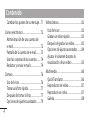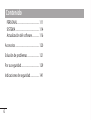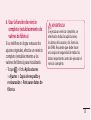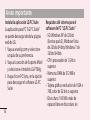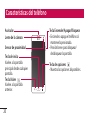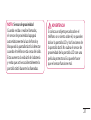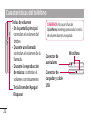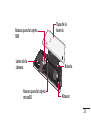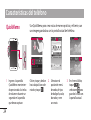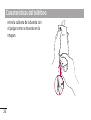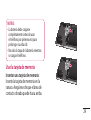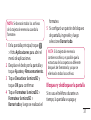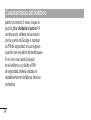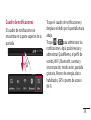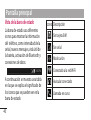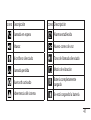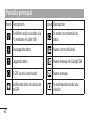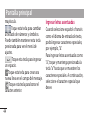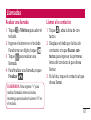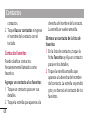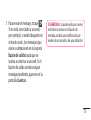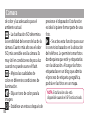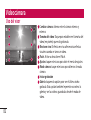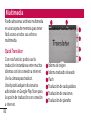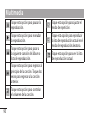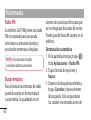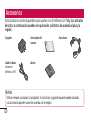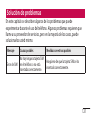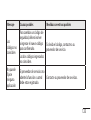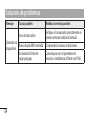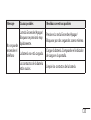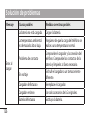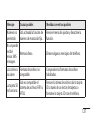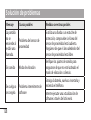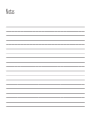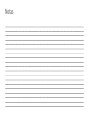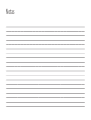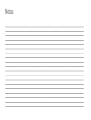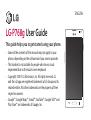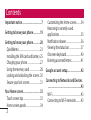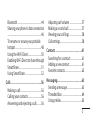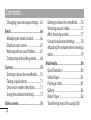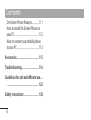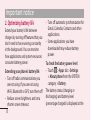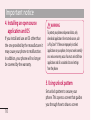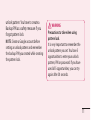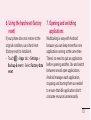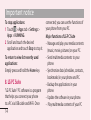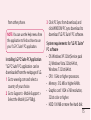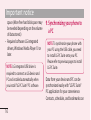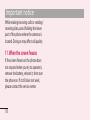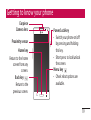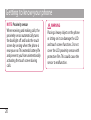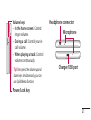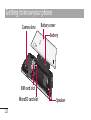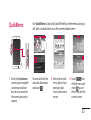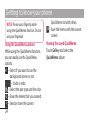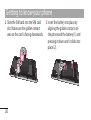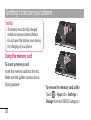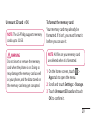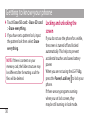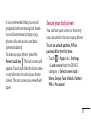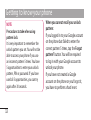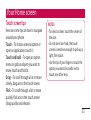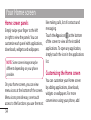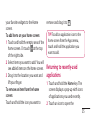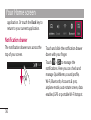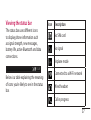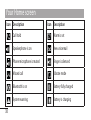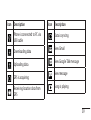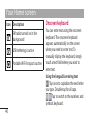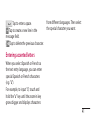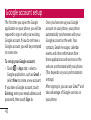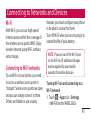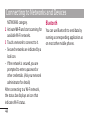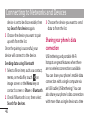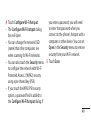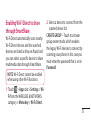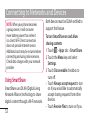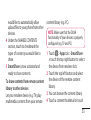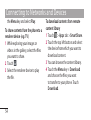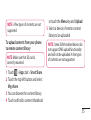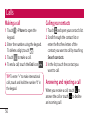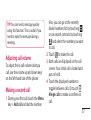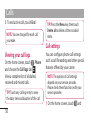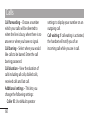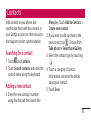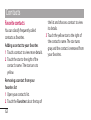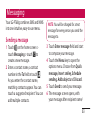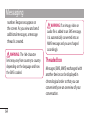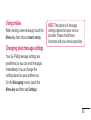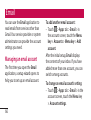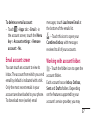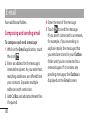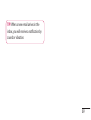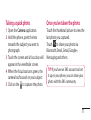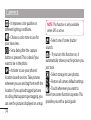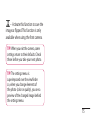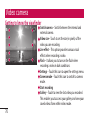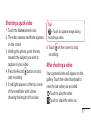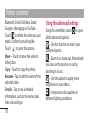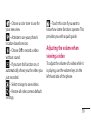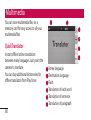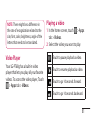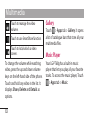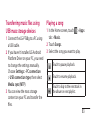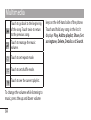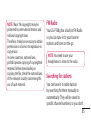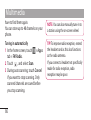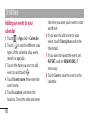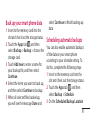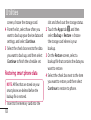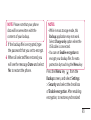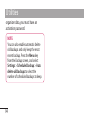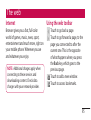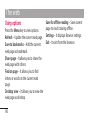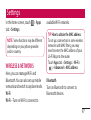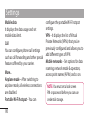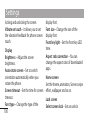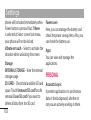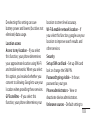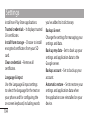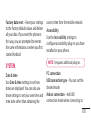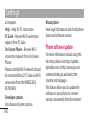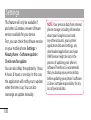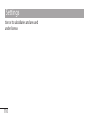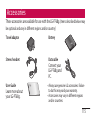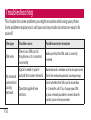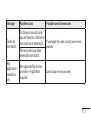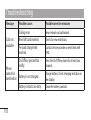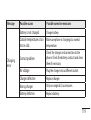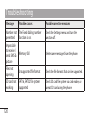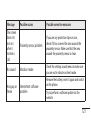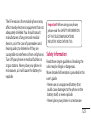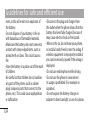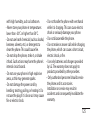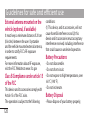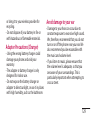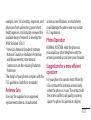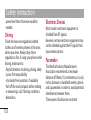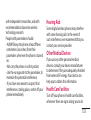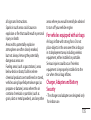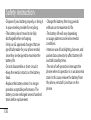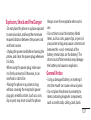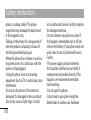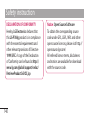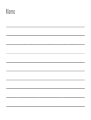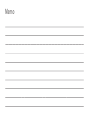LG LGP768G Manual de usuario
- Categoría
- Teléfonos móviles
- Tipo
- Manual de usuario

User’s Guide
Guía del usuario
LG-P768g
MFL67845613 (1.0) http://www.lg.com
E N G L I S H
ESPAÑOL


Guía del usuario de LG-P768g
Esta guía le ayudará a comenzar a usar su teléfono.
• Es posible que parte del contenido de este manual no se aplique al
teléfono, en función del software, del proveedor de servicios y/o país.
• Este teléfono no es adecuado para personas con alguna discapacidad
visual ya que cuenta con un teclado en pantalla táctil.
• Copyright ©2013 LG Electronics, Inc. Todos los derechos reservados.
LG y el logotipo de LG son marcas registradas de LG Group y sus
entidades relacionadas. Todas las demás marcas son propiedad de sus
respectivos titulares.
• Google™, Google Maps™, Gmail™, YouTube™, Google Talk™ y Play
Store™ son marcas registradas de Google, Inc.
ESPAÑOL

2
Aviso importante .......................................... 7
Características del teléfono ....................20
QuickMemo ..............................................24
Instalación de la tarjeta SIM y de la
batería ......................................................... 25
Cargar el teléfono ...................................28
Usar la tarjeta de memoria ..................29
Bloquear y desbloquear la pantalla .31
Activar la pantalla de bloqueo ........... 33
Pantalla principal ........................................35
Sugerencias sobre la pantalla táctil .35
Paneles en la pantalla principal .........36
Personalizar la pantalla principal ......37
Volver a las aplicaciones usadas
recientemente..........................................38
Cuadro de noticaciones .....................39
Vista de la barra de estado ..................40
Teclado en la pantalla............................43
Ingresar letras acentuadas...................44
Ajustes de la cuenta de Google.............45
Conectarse a redes y dispositivos ........46
Wi-Fi .............................................................46
Conectarse a redes Wi-Fi ......................46
Bluetooth ...................................................47
Contenido

3
Compartir la conexión de datos del
teléfono ......................................................49
Cambiar el nombre de la zona con
cobertura inalámbrica portátil o
protegerla .................................................. 51
Usar Wi-Fi Direct ......................................53
Permitir que Wi-Fi Direct comparta
contenido a través de SmartShare ...54
Usar SmartShare ......................................55
Llamadas .......................................................61
Realizar una llamada ..............................61
Llamar a los contactos ..........................61
Responder y rechazar una llamada ..62
Ajustar el volumen de la llamada ...... 62
Hacer una segunda llamada ...............62
Ver los registros de llamadas ..............63
Ajustes de llamada .................................64
Contactos ......................................................67
Agregar un nuevo contacto ................ 67
Buscar un contacto ................................67
Contactos favoritos ................................68
Mensajes ........................................................ 69
Enviar un mensaje ..................................69
Lista por remitente ................................70
Usar emoticonos .....................................71

4
Cambiar los ajustes de su mensaje...71
Correo electrónico .....................................72
Administración de una cuenta de
e-mail ..........................................................72
Pantalla de la cuenta de e-mail ..........73
Usar las carpetas de las cuentas ........74
Redactar y enviar e-mails ..................... 74
Cámara ...........................................................76
Uso del visor .............................................76
Tomar una foto rápida ..........................77
Después de tomar la foto.....................77
Opciones de ajustes avanzados ........79
Videocámara ................................................82
Uso del visor .............................................82
Grabar un video rápido ........................83
Después de grabar un video ...............83
Opciones de ajustes avanzados ........84
Ajustar el volumen durante la
visualización de un video ....................85
Multimedia ...................................................86
Quick Translator .......................................86
Reproductor de video ...........................87
Reproducir un video ..............................87
Galería ......................................................... 88
Contenido

5
Reproductor de música ........................88
Reproducir una canción .......................89
Transferencia de archivos mediante
dispositivos de almacenamiento
masivo USB ...............................................89
Radio FM ....................................................92
Buscar emisoras ....................................... 92
Utilidades ......................................................94
Congurar una alarma ..........................94
Usar la calculadora .................................94
Agregar un evento al calendario ....... 95
Polaris Oce ............................................. 96
Copia de seguridad ................................97
Crear copias de seguridad de los
datos del teléfono ...................................98
Programar copias de seguridad
automáticas ..............................................99
Restaurar los datos del teléfono .....100
Navegador ................................................. 103
Navegador .............................................. 103
Usar la barra de herramientas Web 103
Usar opciones ........................................ 104
Ajustes ......................................................... 105
REDES INALÁMBRICAS ....................... 105
DISPOSITIVO .......................................... 107

6
PERSONAL .............................................. 111
SISTEMA .................................................. 114
Actualización del software ............... 116
Accesorios .................................................. 120
Solución de problemas ......................... 121
Por su seguridad ...................................... 129
Indicaciones de seguridad ................... 141
Contenido

7
Aviso importante
Antes de llevar el teléfono
a reparación o llamar a un
representante del servicio técnico,
compruebe si alguno de los
problemas que presenta el teléfono
se describe en esta sección.
1. Memoria del teléfono
Cuando hay menos de un 10% de
espacio disponible en la memoria del
teléfono, el teléfono no puede recibir
nuevos mensajes. Deberá comprobar
la memoria del teléfono y borrar
algunos datos, como aplicaciones
o mensajes, para contar con más
espacio en la memoria.
Desinstalar aplicaciones:
1 Toque > cha Aplicaciones >
Ajustes > Aplicaciones desde la
categoría DISPOSITIVO.
2 Cuando aparezcan todas las apli-
caciones, desplace el dedo por la
pantalla y seleccione la aplicación
que desee desinstalar.
3 Toque Desinstalar.

8
2. Optimizar la vida útil de la
batería
Prolongue la vida útil de la
batería entre cargas apagando las
funciones que no necesite ejecutar
constantemente en segundo plano.
Puede controlar la forma en que las
aplicaciones y los recursos consumen
la energía de la batería.
Prolongar la vida útil de la batería:
• Desactive las comunicaciones de
radio que no use. Si no usa Wi-Fi,
Bluetooth o GPS, desactívelos.
• Disminuya el brillo de la pantalla y
fije un límite de tiempo de pantalla
más corto.
• Desactive la sincronización
automática de Gmail, Calendario,
contactos y otras aplicaciones.
• Algunas de las aplicaciones
descargadas pueden reducir la
energía de la batería.
Comprobar el nivel de carga de la
batería:
• Toque > ficha Aplicaciones >
Ajustes > Acerca del teléfono en la
Aviso importante

9
categoría SISTEMA > Batería.
El estado (cargando/descargando)
y el nivel (porcentaje cargado) de la
batería aparecen en la parte superior
de la pantalla.
Supervisar y controlar cómo se está
usando la energía de la batería:
• Toque > ficha Aplicaciones >
Ajustes > Ahorro de energía en la
categoría DISPOSITIVO > Uso de la
batería en INFORMACIÓN SOBRE LA
BATERÍA.
El tiempo de uso de la batería
aparece en la parte inferior de la
pantalla y le indica cuánto tiempo
ha pasado desde la última vez que
conectó el teléfono a una fuente de
alimentación o, si está conectado,
cuánto tiempo el teléfono estuvo por
última vez utilizando la batería. La
pantalla muestra las aplicaciones o
los servicios que usan la energía de
la batería, ordenados desde los que
usan más a los que usan menos.

10
3. Uso de las carpetas
Puede combinar varios iconos de
aplicaciones en una carpeta. Arrastre
un icono de aplicaciones sobre otro
en la pantalla principal y ambos se
combinarán creando una carpeta.
4. Instalar una aplicación y un
sistema operativo de código
abierto
Si instala y usa un sistema operativo
(SO) distinto al proporcionado por
el fabricante podría provocar que el
teléfono no funcione correctamente.
Además, el teléfono ya no estará
cubierto por la garantía.
ADVERTENCIA
Para proteger el teléfono y los
datos personales, solo descargue
aplicaciones provenientes de fuentes
de confianza, como Play Store™. Si
existen aplicaciones mal instaladas en
el teléfono, es posible que no funcione
normalmente o que se produzca un
error grave. Debe desinstalar esas
aplicaciones y todos los datos y ajustes
asociados del teléfono.
Aviso importante

11
5. Usar el patrón de desbloqueo
Configure el patrón de desbloqueo
para proteger el teléfono. Se abrirá
un conjunto de pantallas que le
guiará para que dibuje un patrón de
desbloqueo de pantalla. Debe crear
un PIN de seguridad como medida
de seguridad si olvida el patrón de
bloqueo.
NOTA: Cree una cuenta Google antes de
establecer un patrón de desbloqueo y
recuerde el PIN de seguridad que haya
ingresado mientras crea el patrón de
desbloqueo.
ADVERTENCIA
Precauciones que debe seguir al usar
el patrón de desbloqueo.
Es muy importante recordar el patrón
de desbloqueo que configure. Tiene 5
oportunidades para ingresar el patrón
de desbloqueo, el PIN o la contraseña.
Si usa las 5 oportunidades, podrá volver
a intentarlo después de 30 segundos.
Si no recuerda el patrón de
desbloqueo:
Si inició sesión en la cuenta de

12
Google en el teléfono pero ingresó
un patrón incorrecto 5 veces, toque
la opción ¿Has olvidado el patrón?
en la parte inferior de la pantalla. Se
le solicitará que inicie sesión con su
cuenta Google o que ingrese su PIN
de seguridad, el cual ingresó cuando
creó el patrón de desbloqueo.
Si no creó una cuenta Google en el
teléfono o si olvidó el PIN de copia
de respaldo, deberá realizar un
restablecimiento de fábrica (reinicio
completo).
Nota: Si realiza un reinicio completo,
se borrarán todas las aplicaciones y
los datos de usuario. Esta acción no se
podrá revertir. Antes de realizar ese tipo
de restablecimiento recuerde que debe
hacer una copia de seguridad de todos
los datos que sean importantes.
Nota: Si no ha iniciado sesión con su
cuenta Google y olvidó el patrón de
desbloqueo, debe ingresar el PIN de
seguridad.
Aviso importante

13
6. Usar la función de reinicio
completo (restablecimiento de
valores de fábrica)
Si su teléfono no logra restaurar los
ajustes originales, efectúe un reinicio
completo (restablecimiento a los
valores de fábrica) para inicializarlo.
• Toque > ficha Aplicaciones
> Ajustes > Copia de respaldo y
restauración > Restaurar datos de
fábrica.
ADVERTENCIA
Si ejecuta un reinicio completo, se
eliminarán todas las aplicaciones,
los datos del usuario y las licencias
de DRM. Recuerde que debe hacer
una copia de seguridad de todos los
datos importantes antes de ejecutar el
reinicio completo.

14
7. Abrir y alternar aplicaciones
Es fácil realizar varias tareas con
Android porque puede mantener
más de una aplicación en ejecución
al mismo tiempo. No necesita salir
de una aplicación antes de abrir otra.
Use y alterne entre varias aplicaciones
abiertas. Android administra
cada aplicación, deteniéndolas e
iniciándolas según sea necesario,
para garantizar que las aplicaciones
inactivas no consuman recursos
innecesariamente.
Detener las aplicaciones:
1 Toque > cha Aplicaciones
> Ajustes > Aplicaciones > En
ejecución.
2 Desplace el dedo por la pantalla,
toque la aplicación que desee y
Parar.
Ver la lista de aplicaciones usadas
recientemente:
Simplemente mantenga presionada la
tecla de inicio.
Aviso importante

15
8. LG PC Suite
El software de PC “LG PC Suite” es un
programa que le ayuda a conectar
el teléfono a una PC mediante un
cable USB o Wi-Fi. Una vez conectado,
puede usar las funciones del teléfono
desde su PC.
Funciones principales de LG PC
Suite:
• Administrar y reproducir su
contenido multimedia (músicas,
películas, imágenes) en la PC.
• Enviar contenido multimedia a su
teléfono.
• Sincronizar datos (programas,
contactos) del teléfono y la PC.
• Hacer una copia de seguridad de las
aplicaciones del teléfono.
• Actualizar el software del teléfono.
• Reproducir contenido multimedia
de la PC desde otro teléfono.
NOTA: Puede usar el menú de Ayuda
desde la aplicación para descubrir
cómo usar la aplicación para PC “LG
PC Suite”.

16
Instalar la aplicación LG PC Suite
La aplicación para PC "LG PC Suite"
se puede descargar desde la página
web de LG.
1 Vaya a www.lg.com y seleccione
un país de su preferencia.
2 Vaya a la sección de Soporte Móvil
y seleccione el modelo LG-P768g.
3 Haga clic en PC Sync, en la opción
para descargar el software LG PC
Suite.
Requisitos del sistema para el
software de PC "LG PC Suite"
• SO: Windows XP de 32 bits
(Service pack 2), Windows Vista
de 32 bits/64 bits, Windows 7 de
32 bits/64 bits.
• CPU: procesador de 1 GHz o
superior.
• Memoria: RAM de 512 MB o
superior.
• Tarjeta gráfica: resolución de 1024 x
768, color de 32 bits o superior.
• Disco duro: 100 MB o más de
espacio libre en disco duro (es
Aviso importante

17
posible que se necesite más
espacio libre en disco duro,
dependiendo del volumen de datos
almacenados).
• Software requerido: controladores
LG integrados, Windows Media
Player 10 o superior.
NOTA: Se requiere controlador USB LG
integrado para conectar un dispositivo
LG y una PC y se instala de manera
automática al instalar el software de PC
"LG PC Suite".
9. Sincronizar el teléfono con una
computadora
NOTA: Para sincronizar el teléfono con
la PC utilizando el cable USB debe
instalar LG PC Suite en la PC. Consulte
las páginas anteriores para instalar LG
PC Suite.
Para su comodidad, los datos del
teléfono y la PC se pueden sincronizar
fácilmente con la aplicación “LG
PC Suite”. Se pueden sincronizar
contactos, favoritos y otros.

18
1 Conecte el teléfono a la PC (Use un
cable USB o una conexión Wi-Fi).
2 Conrme la opción Software de
LG y seleccione el teléfono desde
la computadora.
3 Seleccione la casilla de verificación
de contenido para sincronizar.
SUGERENCIA: Para volver a usar la
tarjeta microSD en el teléfono, debe
abrir el cuadro de notificaciones y tocar
> Solo cargar.
Desconectar el teléfono de la
computadora:
Abra el cuadro de notificaciones
y toque > Solo cargar para
desconectar el teléfono de la
computadora de manera segura.
10. Sostenga el teléfono en
posición vertical
Sostenga el teléfono en posición
vertical como lo haría con un teléfono
normal. El teléfono LG-P768g cuenta
con una antena interna. Tenga
Aviso importante

19
cuidado de no rayar o dañar la parte
posterior del teléfono, ya que eso
podría afectar su rendimiento.
Mientras haga o reciba llamadas o
mientras envíe o reciba datos, evite
colocar la mano sobre la parte inferior
del teléfono, donde se encuentra la
antena. Esto podría afectar la calidad
de la llamada.
11. Cuando la pantalla se congela
Si la pantalla se congela o el teléfono
no responde al intentar utilizarlo,
extraiga la batería, vuelva a insertarla
y luego encienda el teléfono.
O bien, mantenga presionada la tecla
Encender/Apagar/Bloquear durante
10segundos para apagarlo. Si no
funciona, comuníquese con el centro
de servicio.

20
Auricular
Sensor de proximidad
Lente de la cámara
Tecla de inicio
Vuelve a la pantalla
principal desde cualquier
pantalla.
Tecla Volver
Vuelve a la pantalla
anterior.
Tecla Encender/Apagar/Bloquear
•Enciendeoapagaelteléfonoal
mantenerla presionada.
•Presiónbreveparabloquear/
desbloquear la pantalla.
Tecla de opciones
•Muestralasopcionesdisponibles.
Características del teléfono

21
NOTA: Sensor de proximidad
Cuando reciba o realice llamadas,
el sensor de proximidad apagará
automáticamente la luz de fondo y
bloqueará la pantalla táctil al detectar
cuando el teléfono está cerca del oído.
Esto aumenta la vida útil de la batería
y evita que active accidentalmente la
pantalla táctil durante las llamadas.
ADVERTENCIA
Si coloca un objeto pesado sobre el
teléfono o se sienta sobre él, se pueden
dañar la pantalla LCD y las funciones de
la pantalla táctil. No cubra el sensor de
proximidad de la pantalla LCD con una
película protectora. Eso puede hacer
que el sensor funcione mal.

22
Características del teléfono
Teclas de volumen
• En la pantalla principal:
controlan el volumen del
timbre.
• Durante una llamada:
controlan el volumen de la
llamada.
• Durante la reproducción
de música: controlan el
volumen continuamente.
Tecla Encender/Apagar/
Bloquear
SUGERENCIA: Para usar la función
QuickMemo, mantenga presionadas las teclas
de volumen durante un segundo.
Conector de
cargador y cable
USB
Conector de
auriculares
Micrófono

23
Tapa de la
batería
Lente de la
cámara
Ranura para la tarjeta
SIM
Ranura para la tarjeta
microSD
Altavoz
Batería

24
Características del teléfono
QuickMemo
Use QuickMemo para crear notas de manera práctica y eficiente, con
una imagen guardada o con la pantalla actual del teléfono.
1 Ingrese a la pantalla
QuickMemo mantenien-
do presionadas las teclas
de volumen durante un
segundo en la pantalla
que desea capturar.
O bien, toque y deslice
hacia abajo la barra de
estado y toque .
2 Seleccione la
opción de menú
deseada, de tipo
de bolígrafo, color,
borrador y cree
una nota.
3 En el menú Editar,
toque y
seleccione para
guardar la nota con
la pantalla actual.

25
NOTA: Al usar la función QuickMemo,
use la punta de su dedo. No utilice las
uñas.
Usar las opciones de QuickMemo
Al utilizar la función QuickMemo,
puede usar las siguientes opciones.
- Seleccione si desea usar la
pantalla de fondo o no.
- Para deshacer o rehacer.
- Selecciona el tipo de bolígrafo y
el color.
- Borra las notas que usted creó.
- Envía o comparte el QuickMemo
actual con otras personas.
- Guarda las notas con la pantalla
actual.
Ver el QuickMemo guardado
Toque Galería/Multimedia y
seleccione el álbum QuickMemo.
Instalación de la tarjeta SIM y de
la batería
1 Para retirar la tapa de la batería,
sostenga el teléfono rmemente
en una mano. Con la otra mano,

26
retire la cubierta de la batería con
el pulgar como se muestra en la
imagen.
Características del teléfono

27
2 Deslice la tarjeta SIM hasta colo-
carla en la ranura correspondiente.
Asegúrese de que el área de con-
tacto dorada de la tarjeta quede
hacia abajo.
3 Inserte la batería en su lugar ali-
neando los contactos dorados del
teléfono con los de la batería (1)
y presione la batería hacia abajo
hasta escuchar un clic (2).

28
4 Coloque la cubierta de la batería
sobre el compartimiento de la
batería (1) y presione hacia abajo
hasta escuchar un clic (2).
Cargar el teléfono
El conector del cargador se encuentra
en la parte inferior del teléfono.
Inserte el cargador y conéctelo a un
tomacorriente.
Características del teléfono

29
NOTAS:
•Labateríadebecargarse
completamente antes de usar
el teléfono por primera vez para
prolongar su vida útil.
•Noabralatapadelabateríamientras
se carga el teléfono.
Usar la tarjeta de memoria
Insertar una tarjeta de memoria:
Inserte la tarjeta de memoria en la
ranura. Asegúrese de que el área de
contacto dorada quede hacia arriba.

30
Retirar la tarjeta de memoria de
manera segura:
Toque > ficha Aplicaciones >
Ajustes > Almacenamiento en la
categoría DISPOSITIVO > Desactivar
la microSD > OK.
NOTA: El teléfono LG-P768g es
compatible con tarjetas de memoria de
hasta 32 GB.
ADVERTENCIA
No inserte ni remueva la tarjeta de
memoria con el teléfono encendido.
De lo contrario, podría dañar la tarjeta
de memoria, el teléfono y los datos
almacenados en la tarjeta de memoria
podrían alterarse.
Formatear la tarjeta de memoria:
Es posible que la tarjeta de memoria
ya esté formateada. Si no lo está, debe
formatearla antes de usarla.
Características del teléfono

31
NOTA: Se borrarán todos los archivos
de la tarjeta de memoria cuando la
formatee.
1 En la pantalla principal, toque
> cha Aplicaciones para abrir el
menú de aplicaciones.
2 Desplace el dedo por la pantalla y
toque Ajustes y Almacenamiento.
3 Toque Desactivar la microSD y
toque OK para conrmar.
4 Toque Formatear la microSD >
Formatear la microSD >
Borrar todo y luego se realizará el
formateo.
5 Si conguró un patrón de bloqueo
de pantalla, ingresélo y luego
seleccione Borrar todo.
NOTA: Si la tarjeta de memoria
contiene archivos, es posible que la
estructura de la carpeta sea diferente
después de formatearla, ya que se
eliminarán todos los archivos.
Bloquear y desbloquear la pantalla
Si no usa el teléfono durante un
tiempo, la pantalla se apaga y

32
bloquea automáticamente. De esta
forma, se evita que las teclas e iconos
se toquen por accidente y se ahorra
batería.
Cuando no esté usando el teléfono
LG-P768g, presione la tecla Encender/
Apagar/Bloquear para bloquear el
teléfono.
Si hay programas ejecutándose
cuando bloquea la pantalla, es posible
que sigan ejecutándose en modo de
bloqueo. Se recomienda que salga de
todos los programas antes de ingresar
en el modo de bloqueo para evitar
cargos innecesarios (como llamadas,
acceso a la Web y comunicaciones de
datos).
Para reactivar el teléfono, presione
la tecla Encender/Apagar/Bloquear.
Aparecerá la pantalla de bloqueo.
Toque y deslice la pantalla de
bloqueo en cualquier dirección para
desbloquear la pantalla principal. Se
abrirá la última pantalla que vio.
Características del teléfono

33
Activar la pantalla de bloqueo
Puede bloquear la pantalla para que
solo usted pueda desbloquearla para
acceder al teléfono.
Establecer un patrón de bloqueo, un
PIN o una contraseña por primera
vez
Toque > ficha Aplicaciones >
Ajustes > Bloqueo de pantalla >
Seleccionar bloqueo de pantalla
> y luego elija el tipo de bloqueo
de pantalla (Ninguno, Deslizar,
Reconocimiento de rostro, Patrón,
PIN o Contraseña).
NOTA: Es muy importante recordar el
patrón de desbloqueo que configure.
Si se le olvida su bloqueo de pantalla,
no podrá acceder al teléfono. Tiene 5
oportunidades para ingresar el patrón
de desbloqueo, el PIN o la contraseña.
Si usa las 5 oportunidades, puede
volver a intentarlo después de 30
segundos.
Si no recuerda el patrón de
desbloqueo:
Si inició sesión en la cuenta Google
en el teléfono pero ingresó un

34
patrón incorrecto 5 veces, toque la
opción ¿Has olvidado el patrón? A
continuación, deberá iniciar sesión
con la cuenta de Google o ingresar
su PIN de seguridad, el cual ingresó
cuando creó el patrón de desbloqueo.
Si no creó una cuenta Google
en el teléfono o si olvidó el PIN
de seguridad, deberá realizar un
restablecimiento de fábrica (reinicio
completo).
Características del teléfono

35
Sugerencias sobre la pantalla táctil
A continuación, se incluyen algunos
consejos sobre cómo navegar por el
teléfono.
Tocar: para elegir un menú, una
opción o abrir una aplicación, toque
la opción correspondiente.
Tocar y mantener presionado: para
abrir un menú de opciones o tomar
un objeto que desee mover, tóquelo y
manténgalo presionado.
Arrastrar: para desplazarse por una
lista o moverse lentamente, arrastre el
dedo por la pantalla táctil.
Dar un toquecito: para desplazarse
por una lista o moverse rápidamente,
dé toquecitos en la pantalla táctil
(arrastre el dedo rápidamente y
suelte).
Pantalla principal

36
Pantalla principal
NOTAS:
•Paraseleccionarunelemento,toqueel
centro del icono.
•Noejerzademasiadapresión;la
pantalla táctil es lo suficientemente
sensible para detectar un toque suave,
pero firme.
•Utilicelapuntadeldedoparatocarla
opción que desee. Tenga cuidado de
no tocar otras teclas.
Paneles en la pantalla principal
Simplemente pase el dedo hacia la
izquierda o hacia la derecha para ver
los paneles. Puede personalizar cada
panel con aplicaciones, descargas,
widgets y fondos de pantalla.
NOTA: Algunas imágenes de pantalla
pueden ser diferentes según el
proveedor de su teléfono.
En la pantalla principal, podrá ver
teclas rápidas en la parte inferior de la
pantalla. Las teclas de acceso rápido
brindan acceso con un solo toque a
las funciones que más utiliza, como
hacer llamadas, enviar mensajes y

37
buscar un contacto.
Además, al tocar el icono
Aplicaciones se accederá a la lista
de todas las aplicaciones disponibles
en el teléfono. Para abrir cualquier
aplicación, simplemente toque el
icono en la lista de aplicaciones.
Personalizar la pantalla principal
Puede personalizar la pantalla
principal agregando widgets, fondos
de pantalla o carpetas. Para utilizar
el teléfono con mayor comodidad,
agregue sus widgets favoritos a la
pantalla principal.
Agregar elementos a la pantalla
principal:
1 Toque y mantenga presionada una
parte vacía de la pantalla principal.
O toque en la parte superior
derecha.
2 En la parte inferior de la pantalla,
seleccione los elementos que
desea agregar. Luego, verá los e-
lementos agregados en la pantalla
principal.
3 Arrástrelo a la ubicación que desea
y levante el dedo.

38
Borrar un elemento de la pantalla
principal:
• En la pantalla principal, toque y
mantenga presionado el icono que
desea borrar y luego, arrástrelo
hacia el icono .
SUGERENCIA: Para agregar el icono de
una aplicación a la pantalla principal,
desde el menú Aplicaciones, toque y
mantenga presionada la aplicación que
desea agregar.
Volver a las aplicaciones usadas
recientemente
1 Toque y mantenga presionada
la tecla de inicio. La pantalla
mostrará una ventana emergente
con iconos de las aplicaciones que
ha utilizado recientemente.
2 Toque un icono para abrir la
aplicación. O bien, toque la tecla
Volver para volver a la aplicación
anterior.
Pantalla principal

39
Cuadro de notificaciones
El cuadro de notificaciones se
encuentra en la parte superior de la
pantalla.
Toque el cuadro de notificaciones y
desplace el dedo por la pantalla hacia
abajo.
Toque > para administrar las
notificaciones. Aquí podrá revisar y
administrar QuickMemo, el perfil de
sonido, Wi-Fi, Bluetooth, cuentas y
sincronización, modo avión, pantalla
giratoria, Ahorro de energía, datos
habilitados, GPS o punto de acceso
Wi-Fi.

40
Vista de la barra de estado
La barra de estado usa diferentes
iconos para mostrar la información
del teléfono, como intensidad de la
señal, nuevos mensajes, vida útil de
la batería, activación de Bluetooth y
conexiones de datos.
A continuación se muestra una tabla
en la que se explica el significado de
los iconos que se pueden ver en la
barra de estado.
Icono Descripción
Sin tarjeta SIM
Sin señal
Modo avión
Conectado a la red Wi-Fi
Auricular conectado
Llamada en curso
Pantalla principal

41
Icono Descripción
Llamada en espera
Altavoz
Micrófono silenciado
Llamada perdida
Bluetooth activado
Advertencia del sistema
Icono Descripción
Alarma establecida
Nuevo correo de voz
Tono de llamada silenciado
Modo de vibración
Batería completamente
cargada
Se está cargando la batería

42
Icono Descripción
El teléfono está conectado a la
PC mediante el cable USB
Descargando datos
Cargando datos
El GPS se está conectando
Recibiendo datos de ubicación
de GPS
Icono Descripción
Se están sincronizando los
datos
Nuevo correo de Gmail
Nuevo mensaje de Google Talk
Nuevo mensaje
Se está reproduciendo una
canción
Pantalla principal

43
Icono Descripción
Radio FM encendida en
segundo plano
El anclaje de USB se encuentra
activado
El punto de acceso Wi-Fi se
encuentra activado
Tanto el anclaje de USB como
el punto de acceso Wi-Fi se
encuentran activados
Teclado en la pantalla
Puede ingresar texto mediante el
teclado en la pantalla. El teclado en la
pantalla aparece de forma automática
cuando necesita escribir algo. Para
mostrarlo en forma manual, toque
el campo de texto en donde desea
ingresar texto.
Usar el teclado e ingresar texto
Toque esta tecla una vez para
poner en mayúscula la próxima letra
que escriba. Tóquela dos veces para
que todas las letras se pongan en

44
mayúscula.
Toque esta tecla para cambiar
al teclado de números y símbolos.
Puede también mantener esta tecla
presionada para ver el menú de
ajustes.
Toque esta tecla para ingresar
un espacio.
Toque esta tecla para crear una
nueva línea en el campo del mensaje.
Toque esta tecla para borrar el
caracter anterior.
Ingresar letras acentuadas
Cuando seleccione español o francés
como el idioma de entrada de texto,
podrá ingresar caracteres especiales,
por ejemplo, "á".
Para ingresar letras acentuadas como
"á", toque y mantenga presionada la
tecla "a" hasta que se muestren los
caracteres especiales. A continuación,
seleccione el caracter especial que
desee.
Pantalla principal

45
Ajustes de la cuenta de Google
La primera vez que abra una aplicación
de Google en el teléfono, se le solicitará
que inicie sesión con su cuenta de
Google. Si no tiene una cuenta de
Google, se le pedirá que cree una
.
Configurar una cuenta de Google
:
• Toque > ficha Aplicaciones >
seleccione una aplicación de Google,
como Gmail > seleccione Crear cuenta
para crear una cuenta nueva.
Si tiene una cuenta Google, toque Usar
cuenta, ingrese su dirección de correo
electrónico contraseña para iniciar
sesión.
Una vez que haya configurado la cuenta
de Google en su teléfono, el teléfono se
sincronizará automáticamente con su
cuenta web de Google.
Los contactos, mensajes de Gmail,
eventos del calendario y otra
información obtenida desde estas
aplicaciones y estos servicios en la web
se sincronizan con el teléfono. (Depende
de su configuración de sincronización).
Después de iniciar sesión, puede usar
Gmail™ y aprovechar los servicios de
Google en el teléfono
.

46
Conectarse a redes y dispositivos
Wi-Fi
Con Wi-Fi, puede utilizar el acceso a
Internet de alta velocidad dentro de
la cobertura del punto de acceso (AP)
inalámbrico. Disfrute de la conexión
inalámbrica a Internet por Wi-Fi sin
cargos extras.
Conectarse a redes Wi-Fi
Para usar Wi-Fi en el teléfono,
necesita acceder al punto de acceso
inalámbrico o "hotspot", su nombre
en inglés. Algunos puntos de acceso
están abiertos y simplemente debe
conectarse a ellos. Otros están ocultos
ousanotrasfuncionesdeseguridad;
por lo que debe configurar el teléfono
para poder conectarse a ellos.
Desactive Wi-Fi cuando no la use para
prolongar la vida útil de la batería.
NOTA: Si no está dentro de una zona
Wi-Fi o desactivó Wi-Fi, es posible que
su proveedor de servicios aplique
cargos adicionales para el uso de datos
móviles.

47
Activar Wi-Fi y conectarse a una red
Wi-Fi
1 Toque > cha Aplicaciones >
Ajustes > Wi-Fi en la categoría
REDES INALÁMBRICAS.
2 Active Wi-Fi para comenzar la
búsqueda por redes Wi-Fi dis-
ponibles.
3 Toque una red para conectarse a
ella.
• Las redes seguras se indican con un
icono de candado.
• Si la red está protegida, se le pedirá
que ingrese una contraseña u otras
credenciales. (Consulte con su
administrador de red para obtener
más detalles).
Después de conectarse a una red
Wi-Fi, la barra de estado muestra un
icono que indica el estado de Wi-Fi.
Bluetooth
Puede usar Bluetooth para enviar
datos ejecutando la aplicación
correspondiente, no desde el menú
de Bluetooth como en la mayoría de
los teléfonos móviles.

48
SUGERENCIA: Con el LG-P768g, puede
disfrutar de conexión Bluetooth de alta
velocidad.
Si el dispositivo con el que desea
compartir archivos es compatible también
con Bluetooth de alta velocidad, los
archivos se transferirán automáticamente
a través de la red de alta velocidad. Para
usar la transferencia de datos a través de
Bluetooth de alta velocidad, asegúrese
de que Wi-Fi esté desactivado en los
dispositivos antes de usarlos. Los ajustes
para Bluetooth de alta velocidad pueden
ser distintos en el dispositivo. Verifique los
ajustes del dispositivo con su proveedor
de servicios.
Activar Bluetooth y vincular
el teléfono con un dispositivo
Bluetooth
Debe vincular el teléfono con otro
dispositivo antes de transferir datos.
1 Toque > cha Aplicaciones >
Ajustes > active Bluetooth en el
menú REDES INALÁMBRICAS.
2 Toque el menú Bluetooth y
Buscar dispositivos. El teléfono
explorará y mostrará los dispositi-
vos Bluetooth dentro del alcance
que estén disponibles. Si el dis-
positivo con el cual desea vincular
Conectarse a redes y dispositivos

49
no está en la lista, asegúrese de
que el dispositivo objetivo esté
congurado como visible y, a con-
tinuación, vuelva a tocar Buscar
dispositivos.
3 Elija el dispositivo de la lista al que
desee enviar datos.
Una vez que se complete la
vinculación, su teléfono se conectará
con el otro dispositivo.
Enviar datos vía Bluetooth
1 Seleccione un archivo como una
imagen o contacto, toque en
la pantalla de la imagen o la tecla
de opciones y Compartir en la
pantalla de la lista de contactos.
Luego elija Bluetooth.
2 Compruebe que Bluetooth esté
activado y luego seleccione Buscar
dispositivos.
3 Elija el dispositivo de la lista al que
desee enviar datos.
Compartir la conexión de datos
del teléfono
El anclaje de USB y el punto
de acceso Wi-Fi son excelentes

50
funciones cuando no hay conexiones
inalámbricas disponibles. Puede
compartir la conexión de datos
móviles del teléfono con una sola
computadora a través de un cable
USB (anclaje de USB). También puede
compartir la conexión de datos
del teléfono con más de un solo
dispositivo en cualquier momento
convirtiendo el teléfono en un
dispositivo con punto de acceso Wi-Fi.
Cuando el teléfono esté
compartiendo la conexión de datos,
aparecerá un icono en la barra de
estado y una notificación en el cuadro
de notificaciones.
Para obtener la información más
reciente sobre anclaje a red y zonas
Wi-Fi portátiles, incluidos los sistemas
operativos admitidos y otros detalles,
visite http://www.android.com/tether.
Cambiar los ajustes del punto de
acceso Wi-Fi:
• Toque > ficha Aplicaciones >
Ajustes > Más en el menú REDES
INALÁMBRICAS > Punto de acceso
Conectarse a redes y dispositivos

51
Wi-Fi > elija las opciones que desee
ajustar.
SUGERENCIA: Si su computadora ejecuta
Windows 7 o una distribución reciente
de Linux (como Ubuntu), por lo general,
no se necesita preparar su computadora
para el anclaje a red. Sin embargo, si
ejecuta una versión anterior de Windows
u otro sistema operativo, es posible que
deba preparar la computadora a fin de
establecer una conexión de red mediante
USB. Para obtener la información más
reciente sobre los sistemas operativos
compatibles con el anclaje de USB y cómo
configurarlos, visite http://www.android.
com/tether.
Cambiar el nombre de la zona con
cobertura inalámbrica portátil o
protegerla
Puede cambiar el nombre de la red
Wi-Fi del teléfono (SSID) y protegerla.
1 En la pantalla principal, toque >
cha Aplicaciones > Ajustes.
2 Toque Más en el menú REDES
INALÁMBRICAS y seleccione Punto
de acceso Wi-Fi.
3 Asegúrese de que la opción Punto
de acceso Wi-Fi esté seleccionada.

52
4 Toque Congure el Punto de ac-
ceso Wi-Fi.
• Se abrirá el cuadro Configure el
Punto de acceso Wi-Fi.
• Puede cambiar el nombre SSID de la
red que otras computadoras verán
cuando busquen redes Wi-Fi.
• También puede tocar el menú
Seguridad para configurar la red
con seguridad de acceso protegido
Wi-Fi 2 (WPA2) con una clave
compartida (PSK).
• Si toca la opción de seguridad
WPA2 PSK, un campo de contraseña
se agrega al cuadro Configure el
Punto de acceso Wi-Fi. Si ingresa
una contraseña, deberá ingresar
esa contraseña cuando se conecte
a la zona con cobertura inalámbrica
del teléfono mediante una
computadora u otro dispositivo.
Puede elegir la opción Abierta en
el menú Seguridad para remover la
seguridad de la red Wi-Fi.
5 Toque Guardar.
Conectarse a redes y dispositivos

53
NOTA: Si establece la opción de
seguridad en Abierta, no podrá evitar
el uso no autorizado de servicios en
línea por parte de otras personas y
podrá incurrir en cargos adicionales.
Para evitar el uso no autorizado, se
recomienda que mantenga la opción
de seguridad activada.
Usar Wi-Fi Direct
Puede compartir los contenidos
de música, imagen y video con los
usuarios que usen teléfonos Android
conectados por medio de la misma
red Wi-Fi Direct.
1 Toque > cha Aplicaciones >
Ajustes > Wi-Fi en la categoría
REDES INALÁMBRICAS > Tecla de
Opciones > Wi-Fi Direct.
2 Toque Buscar.
3 Seleccione un dispositivo para co-
nectarse en la lista de dispositivos
encontrados.
4 Toque Conectar.

54
Permitir que Wi-Fi Direct comparta
contenido a través de SmartShare
Wi-Fi Direct busca automáticamente
en las cercanías dispositivos con Wi-Fi
Direct, los dispositivos buscados
aparecen en una lista en el orden
en que se encontraron y puede
seleccionar un dispositivo específico
para compartir datos multimedia a
través de SmartShare.
NOTA: Wi-Fi Direct no se puede activar
mientras usa otras funciones de Wi-Fi.
1 Toque > cha Aplicaciones >
Ajustes > Wi-Fi en el menú REDES
INALÁMBRICAS > Tecla de
Opciones > Wi-Fi Direct.
2 Seleccione un dispositivo para co-
nectarse en la lista de dispositivos
encontrados.
CREAR GRUPO:permite a los
dispositivos Wi-Fi existentes
conectarse explorando su teléfono. En
este caso debe ingresar la contraseña
que se configuró en Contraseña.
Conectarse a redes y dispositivos

55
NOTA: Cuando el teléfono pase al
modo propietario de grupo, consumirá
más energía de la batería que en modo
cliente. La conexión de Wi-Fi Direct no
proporciona servicio de Internet. El
uso y la conexión a servicios en línea
pueden implicar costos adicionales.
Consulte con el proveedor de red
cuáles son los gastos por transferencia
de datos.
Usar SmartShare
SmartShare usa tecnología DLNA
(Digital Living Network Alliance) para
compartir contenido digital a través
de una red Wi-Fi.
Ambos dispositivos deben tener
certificación DLNA para admitir esta
función.
Activar SmartShare y compartir
contenidos
1 Toque > cha Aplicaciones >
SmartShare.
2 Toque la tecla de opciones y

56
seleccione Ajustes.
3 Toque la opción Visible para activar
esa función.
• Toque Aceptar siempre las solicitudes
si desea aceptar automáticamente las
solicitudes para compartir de otros
dispositivos.
• Toque Recibir archivos si desea
permitir automáticamente la carga de
archivos en su teléfono desde otros
dispositivos.
4 En la sección de contenido com-
partido, elija los contenidos que
desea compartir.
5 SmartShare ahora está activado y
listo para compartir contenido.
Compartir contenido de la biblioteca
de contenido remoto a otros
dispositivos
Permita que su dispositivo
reproductor (por ejemplo, un
televisor) reproduzca contenido
multimedia desde la biblioteca de
contenido remoto (por ejemplo, una
PC).
Conectarse a redes y dispositivos

57
NOTA: Asegúrese de que la
funcionalidad DLNA de sus dispositivos
esté configurada correctamente (por
ejemplo, televisor y PC).
1 Toque > ficha Aplicaciones
> SmartShare. Toque el icono
superior derecho para seleccionar
el dispositivo desde la lista de
reproductores.
2 Toque el icono superior izquierdo
y seleccione el dispositivo de la
biblioteca de contenido remoto.
3 Explore la biblioteca de con-
tenido.
4 Toque un archivo en miniatura o
presione la tecla de opciones y
seleccione Reproducir.
Compartir contenido desde el
teléfono al dispositivo reproductor
(por ejemplo, televisor)
NOTA: Asegúrese de que el dispositivo
reproductor esté configurado
correctamente.
1 Mientras explora sus imágenes o
videos en la galería, seleccione los

58
archivos que desea compartir.
2 Toque .
3 Seleccione el dispositivo reproduc-
tor para reproducir los archivos.
NOTA: Siga los mismos pasos para usar
el reproductor de música, la cámara o
el reproductor de video para compartir
contenido.
NOTA: Compruebe que el dispositivo
esté conectado a la red doméstica
mediante una conexión Wi-Fi para
poder usar esta aplicación. Algunos
dispositivos habilitados para DLNA
(por ejemplo, el televisor) solamente
admiten la función DMP de DLNA, por
lo tanto, no aparecerán en la lista de
dispositivos reproductores. Es posible
que el dispositivo no pueda reproducir
ciertos tipos de contenido.
Descargar contenido de la biblioteca
de contenido remoto
1 Toque > cha Aplicaciones >
Conectarse a redes y dispositivos

59
SmartShare.
2 Toque el icono superior izquierdo
y seleccione el dispositivo del cual
desea descargar contenido.
3 Puede explorar la biblioteca de
contenido para elegir el archivo.
4 Toque la tecla de opciones > Des-
cargar y seleccione los archivos en
miniatura que desee transferir a su
teléfono. Conrme seleccionando
Descargar.
NOTA: Algunos tipos de contenidos no son
compatibles.
Cargar contenido desde su teléfono
a una biblioteca de contenido
remoto
NOTA: Asegúrese de que la tarjeta
microSD esté correctamente instalada.
1 Toque > cha Aplicaciones >
SmartShare.
2 Toque el icono superior de la iz-
quierda y seleccione Mi teléfono.
3 Puede explorar la biblioteca de
contenido.
4 Toque y mantenga presionado un

60
archivo en miniatura o toque la
tecla de opciones y Cargar.
5 Seleccione el dispositivo en la
lista para el cual desea cargar el
archivo.
Conectarse a redes y dispositivos
NOTA: Algunos dispositivos habilitados
con DLNA no son compatibles con la
funcionalidad de carga de DMS y no se
cargarán. Algunos tipos de contenidos
no son compatibles.

61
Llamadas
Realizar una llamada
1 Toque y Teléfono para abrir el
teclado.
2 Ingrese el número en el teclado.
Para borrar un dígito, toque .
3 Toque para realizar una
llamada.
4 Para nalizar una llamada, toque
Finalizar .
SUGERENCIA: Para ingresar "+" para
realizar llamadas internacionales,
mantenga presionado el número "0" en
el teclado.
Llamar a los contactos
1 Toque y abra la lista de con-
tactos.
2 Desplace el dedo por la lista de
contactos o toque Buscar con-
tactos para ingresar las primeras
letras del contacto al que desea
llamar.
3 En la lista, toque el contacto al que
desea llamar.

62
Responder y rechazar una llamada
Cuando reciba una llamada, toque
el icono para responder una
llamada o toque para rechazar
una llamada recibida.
Toque Rechazar con mensaje en
la parte inferior si desea enviar un
mensaje.
SUGERENCIA: La función Rechazar
con mensaje le permite enviar un
mensaje cuando no pueda contestar
una llamada.
Ajustar el volumen de la llamada
Para ajustar el volumen durante una
llamada, utilice las teclas de volumen
ubicadas en la lateral izquierda del
teléfono.
Hacer una segunda llamada
1 Durante la primera llamada, toque
la tecla de opciones, Agregar
llamada y marque el número.
Además, también puede ir a la
lista de llamadas realizadas re-
cientemente tocando o puede
Llamadas

63
buscar en los contactos tocando
y seleccionar el número al que
desea llamar.
2 Toque para realizar la llamada.
3 Ambas llamadas se verán en la
pantalla de llamada. La primera
llamada se bloqueará y quedará
en espera.
4 Toque el número que aparece para
alternar entre las llamadas. O bien,
toque Unir para hacer una
llamada de conferencia.
5 Para nalizar las llamadas activas,
toque Finalizar.
NOTA: Se le cobrará cada llamada que
realice.
Ver los registros de llamadas
En la pantalla principal, toque
Teléfono y elija la ficha Registros .
Vea una lista completa de todas
las llamadas realizadas, recibidas o
perdidas.

64
SUGERENCIA: Toque cualquier entrada
de registro de llamadas para ver la
fecha, hora y duración de la llamada.
SUGERENCIA: Toque la tecla de
opciones y, a continuación, toque
Borrar todo para borrar todas las
llamadas registradas.
Ajustes de llamada
Puede configurar las opciones de
llamada del teléfono, como desvío de
llamadas y otras funciones especiales
que ofrece su proveedor.
NOTA: Algunas opciones de ajustes de
llamadas dependen de su proveedor
de servicios.
1 En la pantalla principal, toque y
Teléfono.
2 Toque la tecla de opciones.
3 Toque Ajustes de llamada y elija
las opciones que desee ajustar.
Números de marcación fija: para
activar y compilar una lista de
números a los que puede llamar
desde el teléfono. Necesitará el
Llamadas

65
código PIN2, que podrá obtener a
través de su operadora. Solo puede
llamar desde su teléfono a los
números que estén incluidos en la
lista de marcación fija.
Buzón de voz: le permite seleccionar
el servicio de correo de voz de su
proveedor.
Si está usando el servicio de correo
de voz de su proveedor, la opción
de 'Ajustes' le permite ingresar el
número de teléfono que desea usar
para escuchar y administrar el correo
de voz.
Guardar números desconocidos:
después de una llamada puede
agregar números desconocidos a los
contactos.
Rechazo de llamada: permite
configurar la función de rechazo de
llamadas. Elija entre las opciones
Desactivado, Rechazar llamadas
de la lista o Rechazar todas las
llamadas.
Rechazar con mensaje: puede enviar
un mensaje que explique el por
qué no puede contestar la llamada
rechazandola.

66
Finalizar llamada con botón
Encender/Apagar: Al presionar
la Tecla Encender/Apagar/
Bloquear puede finalizar la llamada
directamente en vez de apagar desde
la pantalla del teléfono.
Desvío de llamada: elija si desea
desviar las llamadas siempre, cuando
la línea esté ocupada, cuando no
responda o cuando no tenga señal.
Restricción de llamadas: seleccione
esta opción cuando desee restringir
las llamadas. Ingrese la contraseña
para restricción de llamadas.
Duración de llamadas: permite ver
la duración de todas las llamadas,
incluidas las llamadas realizadas, las
llamadas recibidas y la última llamada.
Ajustes adicionales: le permite
cambiar las siguientes opciones de
configuración:
ID del emisor: le permite elegir si
desea mostrar su número en las
llamadas salientes.
Llamada en espera: si la función
de llamada en espera se encuentra
activada, el teléfono le notificará si
tiene una llamada entrante cuando
esté hablando.
Llamadas

67
Puede agregar contactos al teléfono
y sincronizarlos con los contactos de
la cuenta de Google u otras cuentas
que admitan la sincronización de
contactos.
Agregar un nuevo contacto
1 Ingrese el número del nuevo
contacto en el teclado y luego
toque la tecla de opciones. Toque
Agregar a Contactos y Crear
nuevo contacto.
2 Si desea agregar una foto al nuevo
contacto, toque el área de imá-
genes. Elija entre Tomar una foto o
Seleccionar desde la galería.
3 Seleccione el tipo de contacto
tocando .
4 Toque una categoría de
información de contacto e ingrese
los detalles acerca del contacto.
5 Toque Guardar.
Buscar un contacto
1 Toque > ficha Aplicaciones
> Contactos para abrir la lista de
Contactos

68
contactos.
2 Toque Buscar contactos e ingrese
el nombre del contacto con el
teclado.
Contactos favoritos
Puede clasificar contactos
frecuentemente llamados como
favoritos.
Agregar un contacto a los favoritos
1 Toque un contacto para ver sus
detalles.
2 Toque la estrella que aparece a la
derecha del nombre del contacto.
La estrella se vuelve amarilla.
Eliminar un contacto de la lista de
favoritos
1 En la lista de contactos, toque la
cha Favoritos y elija un contacto
para ver los detalles.
2 Toque la estrella amarilla que
aparece a la derecha del nombre
del contacto. La estrella se pondrá
gris y se borrará el contacto de los
favoritos.
Contactos

69
Mensajes
El teléfono LG-P768g combina los
SMS y MMS en un único menú
intuitivo y fácil de usar.
Enviar un mensaje
1 Toque > ficha Aplicaciones >
Mensajes y luego toque para
abrir un mensaje en blanco.
2 Ingrese el nombre de un contacto
o un número de contacto en el
campo Para o toque . Al ingresar
el nombre del contacto, apa-
recerán los contactos coincidentes.
Seleccione la opción sugerida.
También se pueden agregar varios
contactos.
NOTA: Se le cobrará un mensaje de
texto por cada persona a la que le envíe
el mensaje.
3 Toque Ingresar mensaje y escriba
el mensaje.
4 Toque la tecla de opciones. Elija
entre Agregar asunto, Descartar,
Insertar emoticono, Mensaje
rápido y Envío programado.

70
5 Toque Enviar para enviar el
mensaje.
6 Se abrirá la pantalla de mensaje,
con su mensaje después del
Número de destinatario/Nombre.
Las respuestas aparecerán en la
pantalla. Al ver y enviar mensajes
adicionales, se creará una cadena
de mensajes.
ADVERTENCIA: El límite de 160
caracteres puede variar de un país a
otro según el idioma y la forma en que
esté codificado el SMS.
ADVERTENCIA: Si se agrega un
archivo de imagen, video o audio
a un mensaje SMS, se convertirá
automáticamente en un mensaje
MMS y se le cobrarán los cargos
correspondientes.
Lista por remitente
Los mensajes (SMS, MMS)
intercambiados con otra persona
pueden mostrarse en orden
cronológico para que pueda ver con
comodidad toda su conversación.
Mensajes

71
Usar emoticonos
Cuando escriba un nuevo mensaje,
toque la tecla de opciones y luego
elija Insertar emoticono.
Cambiar los ajustes de su mensaje
Los ajustes de los mensajes del
teléfonoLG-P768gestánpredefinidos;
por lo tanto, puede enviar mensajes
de inmediato. Puede cambiar los
ajustes según sus preferencias.
En la pantalla Mensajes, toque la tecla
de opciones y Ajustes.
NOTA: Las opciones de este menú
pueden variar según su proveedor de
servicios, país o región.

72
Correo electrónico
Puede usar la aplicación E-mail para
leer los correos electrónicos de otros
servicios diferentes a Gmail.
El proveedor de servicios o el
administrador del sistema puede
proporcionarle los datos de
configuración de las cuentas que
necesita.
Administración de una cuenta de
e-mail
La primera vez que abra la aplicación
E-mail, se abrirá un asistente de
configuración que le guiará para
configurar una cuenta de e-mail.
Agregar una cuenta de e-mail:
• Toque > ficha Aplicaciones >
E-mail > toque la tecla de opciones
> Cuentas > seleccione la tecla de
opciones y, a continuación, toque
Agregar cuenta.
Al finalizar la configuración inicial,

73
la pantalla de E-mail muestra el
contenido del buzón de entrada. Si
incluye más de una cuenta, puede
alternar entre una cuenta y otra.
Cambiar la configuración de una
cuenta de e-mail:
• Toque > ficha Aplicaciones >
E-mail > en la pantalla de la cuenta,
toque la tecla de opciones > Ajustes
de cuenta.
Borrar una cuenta de correo
electrónico:
• Toque > ficha Aplicaciones >
E-mail > en la pantalla de la cuenta,
toque la tecla de opciones > Ajustes
de cuenta > toque una cuenta que
desee borrar > Remover cuenta.
Pantalla de la cuenta de e-mail
Puede tocar una cuenta para ver
su bandeja de entrada. La cuenta
desde la cual envía e-mail de forma
predeterminada se señala con una
marca de verificación.
- Toque esta opción para abrir
la carpeta Cuentas unificadas con
los mensajes recibidos en todas las

74
cuentas.
Para descargar más e-mails (más
antiguos), toque Cargar más e-mails
al final de la lista de e-mails.
Usar las carpetas de las cuentas
- Toque este icono para abrir las
carpetas de una cuenta.
Cada cuenta contiene las carpetas
Buzón de entrada, Buzón de salida,
Enviados y Borradores. Según las
funciones que admita el proveedor de
servicios de la cuenta, puede contar
con carpetas adicionales.
Redactar y enviar e-mails
Redactar y enviar un mensaje
1 Mientras está en la aplicación
E-mail, toque .
2 Ingrese una dirección para el des-
tinatario del mensaje. Al escribir el
texto, se sugieren direcciones que
coinciden con las de los contactos.
Separe las diversas direcciones
mediante punto y coma.
3 Agregue Cc/Cco y adjunte los
archivos, si desea.
4 Escriba el mensaje.
Correo electrónico

75
5 Para enviar el mensaje, toque .
Si no está conectado a una red,
por ejemplo, si está trabajando en
el modo avión, los mensajes que
envía se almacenan en la carpeta
Buzón de salida hasta que se
vuelva a conectar a una red. Si el
buzón de salida contiene algún
mensaje pendiente, aparece en la
pantalla Cuentas.
SUGERENCIA: Cuando reciba un correo
electrónico nuevo en el buzón de
entrada, recibirá una notificación por
medio de un sonido o de una vibración.

76
Cámara
Cambiar cámara: alterna entre la cámara interna y
externa.
Disparo Cheese: diga 'Cheese, Smile, Whisky, Kimchi o
LG' cuando esté listo para tomar una foto.
Modo disparo: permite elegir entre Normal, Panorama
o Disparo continuo/Filtro de imperfección : corrige
imperfecciones de la imagen.
Flash: le permite encender el flash al tomar una foto en
condiciones oscuras.
Ajustes: toque este icono para abrir el menú de ajustes.
Modo de video: toque este icono para cambiar al modo
de video.
Tomar una foto
Galería: toque esta opción para ver la última foto que
tomó. Esta opción también le permite acceder a la
galería.
Uso del visor

77
Tomar una foto rápida
1 Abra la aplicación Cámara.
2 Sostenga el teléfono y apunte la
lente hacia la persona o el objeto
que desea fotograar.
3 Toque la pantalla y un cuadro de
enfoque aparecerá en la pantalla
del visor.
4 Cuando el cuadro de enfoque se
vuelva verde, signicará que la
cámara ha enfocado la persona o
el objeto que desea fotograar.
5 Haga clic en para capturar la
foto.
Después de tomar la foto
Toque la miniatura de la foto (parte
inferior derecha de la pantalla) para
ver la última foto que tomó.
– Toque este icono para compartir
su fotografía utilizando Bluetooth,
E-mail, Gmail, Google+, Mensajes
u otras opciones.
SUGERENCIA: Si tiene una cuenta de
SNS y la configura en el teléfono, podrá
compartir su foto con la comunidad de
SNS.
– Toque esta opción para borrar

78
la foto.
Toque la tecla de opciones para abrir
las opciones.
Fijar imagen como: toque esta
opción para usar la imagen como
Fondo de la pantalla principal, Foto
de contacto o Pantalla de bloqueo.
Mover: toque esta opción para mover
la imagen a otro lugar.
Renombrar: toque esta opción
para editar el nombre de la imagen
seleccionada.
Girar a la izquierda/Girar a la
derecha: permite girar la imagen a la
izquierda o a la derecha.
Recortar: permite recortar la foto.
Permite mover el dedo por la pantalla
para seleccionar el área.
Editar: permite ver y editar la imagen.
– Permite alterar las propiedades
de luz de la imagen.
– Aplica efectos artísticos
en diferentes condiciones de
iluminación.
– Elija un tono de color para la
imagen.
– Aplica opciones adicionales a
Cámara

79
imágenes.
Presentación: muestra una
presentación de diapositivas.
Detalles: muestra la información de
la imagen.
Opciones de ajustes avanzados
En el visor, toque para abrir todas
las opciones avanzadas.
– Le permite encender el flash
al tomar una foto en condiciones
oscuras.
– Toque si desea cambiar el menú
del visor.
– Acerca o aleja la imagen.
– Esta opción define y controla la
cantidad de luz que debe ingresar a
la imagen.
– Permite seleccionar una opción
de enfoque.
– Seleccione la resolución de la
imagen. Si elige la resolución alta, el
tamaño del archivo aumentará, con lo
que podrá almacenar menos fotos en
la memoria.
– Permite aplicar los ajustes

80
de color y luz adecuados para el
ambiente actual.
– La clasificación ISO determina
la sensibilidad del sensor de luz de la
cámara. Cuanto más alto sea el valor
ISO, más sensible será la cámara. Es
muy útil en condiciones de poca luz
cuando no puede usarse el flash.
– Mejora las cualidades de
color en diferentes condiciones de
iluminación.
– Elija un tono de color para la
imagen.
– Establece un retraso después de
presionar el disparador. Esta función
es ideal si quiere formar parte de una
foto.
– Se activa esta función para usar
los servicios basados en la ubicación
del teléfono. Le permite tomar fotos
dondequiera que esté y etiquetarlas
con la ubicación. Al cargar las fotos
etiquetadas en un blog que admita
el proceso de etiqueta geográfica,
podrá ver las fotos en un mapa.
NOTA: Esta función solo está
disponible cuando el GPS está activado.
Cámara

81
– Seleccione uno de los cuatro
sonidos de disparo.
– Si se activa esta función, se
muestra la imagen después de
tomarla.
– Seleccione el almacenamiento
para guardar las imágenes.
– Restaure los ajustes
predeterminados de la cámara.
– Toque esta opción para saber
cómo operan algunas funciones de
la cámara. Esto le permitirá ver una
guía rápida.
- Active esta función para
guardar la foto invertida (solo
disponible para la cámara interna).
SUGERENCIA: Al salir de la cámara,
algunas opciones de ajustes vuelven
a los valores predeterminados. Antes
de tomar otra foto, compruebe estos
parámetros.
SUGERENCIA: El menú de ajustes se
superponealvisor;porlotanto,cuando
modifique los valores de color o calidad
de la imagen, podrá ver una vista previa
de los cambios en la imagen detrás del
menú de ajustes.

82
Videocámara
Cambiar cámara: alterna entre la cámara interna y
externa.
Tamaño del video: Toque para establecer el tamaño del
video (en pixeles) que está grabando.
Efecto en vivo: El efecto en vivo ofrece varios efectos
visuales cuando se toma un video.
Flash: Active o desactive el Flash.
Ajustes: toque este icono para abrir el menú de ajustes.
Modo cámara: toque este icono para alternar al modo
cámara.
Iniciar grabación
Galería: toque esta opción para ver el último video
grabado. Esta opción también le permite acceder a la
galería y ver los videos guardados desde el modo de
video.
Uso del visor

83
Grabar un video rápido
1 Toque el icono de modo cámara.
2 El visor de la cámara de video
aparecerá en la pantalla.
3 Con el teléfono en la mano, apunte
la lente hacia el objetivo que desea
capturar en el video.
4 Para empezar a grabar, presione el
icono una vez.
5 Aparecerá una luz roja en la es-
quina superior del visor, junto con
un temporizador que muestra la
duración del video.
SUGERENCIA: Toque para capturar
la imagen durante la grabación de un
video.
6 Toque en la pantalla para de-
tener la grabación.
Después de grabar un video
El video capturado aparecerá en la
galería. Toque la miniatura del video
para ver el último video grabado.
Toque esta opción para reproducir
el video.
Toque esta opción para compartir

84
un video a través de Bluetooth,
e-mail, Gmail, mensajes u otros.
Toque esta opción para borrar el
video que realizó. Confirme tocando
Sí. El visor volverá a aparecer en la
pantalla.
Toque la tecla de opciones para ver
las opciones.
Copiar: Toque esta opción para copiar
el video a otro lugar.
Mover: toque esta opción para mover
el video a otro lugar.
Renombrar: toque esta opción
para editar el nombre del video
seleccionado.
Detalles: toque esta opción para ver
la información detallada, como el
nombre, la fecha, la hora, el tamaño
y el tipo.
Opciones de ajustes avanzados
En el visor, toque para abrir todas
las opciones avanzadas.
– Le permite encender el
flash cuando graba un video en
condiciones oscuras.
– Toque esta opción para
establecer el tamaño del video (en
píxeles) que está grabando.
Videocámara

85
– Mejora las cualidades de
color en diferentes condiciones de
iluminación.
– Elija un efecto de color para
aplicarla en la nueva vista.
– Se activa para usar los servicios
basados en la ubicación del teléfono.
– Elija Desactivar para grabar un
video sin sonido.
– Si se activa esta función, se
muestra el video que acaba de grabar
después de grabarlo.
– Seleccione el almacenamiento
para guardar videos.
– Restaure los ajustes
predeterminados de la cámara de
video.
– Toque esta opción para saber
cómo operan algunas funciones de la
cámara. Esto le permitirá ver una guía
rápida.
Ajustar el volumen durante la
visualización de un video
Para ajustar el volumen de un video
mientras se está reproduciendo,
utilice las teclas de volumen ubicadas
en la lateral izquierda del teléfono.

86
Puede almacenar archivos multimedia
en una tarjeta de memoria para tener
fácil acceso a todos sus archivos
multimedia.
Quick Translator
Con esta función, podrá usar la
traducción instantánea entre muchos
idiomas con/sin conexión a internet.
Use la cámara para traducir.
Usted podrá adquirir diccionarios
adicionales en Google Play Store para
la opción de traducción con conexión
a internet.
Idioma de origen
Idioma traducido deseado
Flash
Traducción de cada palabra
Traducción de oraciones
Traducción de párrafos
Multimedia

87
Nota: Puede haber una diferencia en la
tasa de reconocimiento relacionada al
tamaño, fuente, color, brillo, ángulo de
las letras que necesitan ser traducidas.
Reproductor de video
Su teléfono LG-P768g cuenta con
un reproductor de video integrado
para que pueda reproducir todos
sus videos favoritos. Para acceder al
reproductor de video, toque >
ficha Aplicaciones > Videos.
Reproducir un video
1 En la pantalla principal, toque >
cha Aplicaciones > Videos.
2 Seleccione el video que desea
reproducir.
Toque para pausar la
reproducción de un video.
Toque para reanudar la
reproducción de un video.
Toque para adelantar 10
segundos.

88
Toque para retroceder 10
segundos.
Toque para controlar el volumen
del video.
Toque para bloquear/desbloquear
una pantalla de video.
Toque para utilizar la función
SmartShare.
Para cambiar el volumen, presione
las teclas de volumen, ubicadas en la
lateral del teléfono.
Mantenga presionado cualquier
video en la lista para ver las opciones
Compartir, Borrar y Detalles.
Galería
Toque > ficha Aplicaciones >
Galería/Multimedia. En esta carpeta
se almacenan todos los archivos
multimedia.
Reproductor de música
Su teléfono LG-P768g cuenta con
un reproductor de música integrado
para que pueda escuchar todas sus
canciones favoritas. Para acceder al
reproductor de música, toque >
Multimedia

89
ficha Aplicaciones > Música.
Reproducir una canción
1 En la pantalla principal, toque
> cha Aplicaciones > Música.
2 Toque Canciones.
3 Seleccione la canción que desea
reproducir.
Transferencia de archivos
mediante dispositivos de
almacenamiento masivo USB
1 Conecte el teléfono LG-P768g a la
PC mediante un cable USB.
2 Si aún no ha instalado el contro-
lador de la plataforma Android
de LG en la PC, deberá cambiar
los ajustes en forma manual. Elija
Ajustes > Conexión de PC > Tipo
de Conexión USB y luego selec-
cione Sincronización multimedia
(MTP).
3 Puede ver el contenido del
almacenamiento masivo en la PC y
transferir los archivos.

90
Toque esta opción para pausar la
reproducción.
Toque esta opción para reanudar
la reproducción.
Toque esta opción para pasar a
la siguiente canción del álbum o
lista de reproducción.
Toque esta opción para regresar al
principio de la canción. Toque dos
veces para regresar a la canción
anterior.
Toque esta opción para controlar
el volumen de la canción.
Toque esta opción para ajustar el
modo de repetición.
Toque esta opción para reproducir
la lista de reproducción actual en el
modo de reproducción aleatoria.
Toque esta opción para ver la lista
de reproducción actual.
Multimedia

91
Para cambiar el volumen mientras
escucha música, presione las teclas
de volumen, ubicadas en la lateral
izquierda del teléfono.
Mantenga presionada cualquier
canción en la lista para ver las
siguientes opciones: Reproducir,
Agregar a la lista de reproducción,
Fijar como tono de timbre, Borrar,
Compartir, Buscar y Detalles.
NOTA: Es probable que los archivos de
música estén protegidos por leyes de
derecho de autor nacionales y tratados
internacionales. Por lo tanto, es posible
que sea necesario obtener un permiso o
una licencia para reproducir la música o
copiarla.
En algunos países, las leyes nacionales
prohíben la realización de copias de
material protegido por derechos de autor.
Antes de descargar o copiar el archivo,
compruebe las leyes nacionales del país
pertinente respecto del uso de ese tipo
de material.

92
Radio FM
Su teléfono LG-P768g tiene una radio
FM incorporada para que pueda
sintonizar sus emisoras favoritas y
escucharlas mientras se desplaza.
NOTA: Para escuchar la radio,
necesitará utilizar auriculares.
Buscar emisoras
Para sintonizar las emisoras de radio,
puede buscarlas en forma manual
o automática. Se guardarán en un
número de canal específico para que
así no tenga que buscarlas de nuevo.
Puede guardar hasta 48 canales en el
teléfono.
Sintonización automática
1 En la pantalla principal, toque >
cha Aplicaciones > Radio FM.
2 Toque la tecla de opciones y
Buscar.
3 Durante la búsqueda automática,
toque Cancelar si desea detener
la búsqueda. Solo se guardarán
los canales encontrados antes de
Multimedia

93
detener la búsqueda.
NOTA: También puede sintonizar una
emisora manualmente
con la opción de
sintonización en la pantalla
.
SUGERENCIA: Para mejorar la
recepción de la radio, extienda el cable
del auricular, que también funciona
como antena de radio.
Si conecta un auricular que no esté
fabricado específicamente para radio, la
recepción puede ser baja.

94
Configurar una alarma
1 Toque > cha Aplicaciones >
Reloj/Alarmas > toque y .
2 Establezca la repetición, la dura-
ción de la repetición, la vibración,
el tono de alarma, active la opción
de rompecabezas e incluya una
nota. Toque Guardar.
3 Después de establecer la hora, el
teléfono LG-P768g le informará
cuánto tiempo falta para que
suene la alarma.
Usar la calculadora
1 Toque > cha Aplicaciones >
Calculadora.
2 Toque las teclas numéricas para
ingresar los números.
3 Para cálculos simples, toque la fun-
ción que desee (+, –, x , ÷), seguida
del signo =.
4 Para realizar cálculos más comple-
jos, toque la tecla de opciones,
seleccione Panel avanzado y, a
continuación, elija seno, coseno,
tangente, logaritmo, etc.
Utilidades

95
Agregar un evento al calendario
1 Toque > cha Aplicaciones >
Calendario/Agenda.
2 Toque para ver los distintos
tipos de vistas del calendario (día,
semana, mes o agenda).
3 Toque la fecha en la que desee
agregar un evento y .
4 Toque Nombre del evento y luego
ingrese el nombre del evento.
5 Toque Ubicación e ingrese la ubi-
cación. Marque la fecha e ingrese
la hora a la que le gustaría que
empiece y termine el evento.
6 Si desea agregar una nota al
evento, toque Descripción e
ingrese los detalles.
7 Si desea repetir el evento, toque
REPETIR y establezca RECORDA-
TORIOS si desea.
8 Toque Guardar para guardar el
evento en el calendario.
NOTA: El nombre de esta función
puede cambiar según el proveedor
de servicios.

96
Polaris Office
Polaris Office es una solución
profesional que permite que
sus usuarios puedan ver en sus
dispositivos móviles distintos tipos
de documentos de Office, como
archivos Word, Excel y PowerPoint, en
cualquier lugar, a cualquier hora.
Toque > ficha Aplicaciones >
Polaris Office.
Administrar archivos
Polaris Office ofrece a los usuarios
de teléfonos móviles características
convenientes para administrar
archivos, como copiar, mover,
pegar, borrar archivos y carpetas
directamente en el teléfono.
Ver archivos
Los usuarios de teléfonos móviles
ahora pueden ver una amplia gama
de archivos, como documentos de
Microsoft Office y Adobe PDF. Al ver
documentos con Polaris Office, se
mantienen los objetos y diseños en el
formato original del documento.
Utilidades

97
Copia de seguridad
Copias de seguridad y restauración
de los datos del teléfono
Se le recomienda crear y guardar
regularmente archivos de copia
de seguridad en la tarjeta de
almacenamiento, especialmente
antes de actualizar el software. Al
mantener un archivo de copia de
seguridad actualizado en la memoria
de almacenamiento puede recuperar
los datos del teléfono en caso de que
lo pierda, se lo roben o se dañe por
un problema imprevisto.
Esta aplicación Backup es compatible
entre teléfonos LG, otras versiones de
software o sistemas operativos. Por
lo tanto, cuando compre el nuevo
teléfono LG, puede respaldar la
información del teléfono LG-P768g en
su nuevo equipo.
Si cargó previamente la aplicación
Backup, puede crear copias de
seguridad y restaurar la mayoría
de los datos del teléfono, como
sus ajustes, contactos, calendario,

98
registro de llamadas, aplicaciones
descargadas, mensajes, aplicaciones
preinstaladas y configuración del
sistema.
Crear copias de seguridad de los
datos del teléfono
1 Inserte la tarjeta de memoria en la
ranura y compruebe el estado de
almacenamiento.
2 Toque > cha Aplicaciones >
Backup > Hacer copia de respaldo
> Seleccione la ubicación para
guardar su copia de seguridad.
3 Toque Agregar nueva para
ingresar un nombre para el archivo
de copia de seguridad y luego
seleccione Continuar.
4 Seleccione los elementos para
los que desea hacer una copia de
seguridad y luego Continuar para
hacer la copia de seguridad.
5 Cuando haya hecho copias
de seguridad para todos los
elementos seleccionados, verá
el mensaje que se ha realizado y
seleccione Continuar para nalizar.
Utilidades

99
Programar copias de seguridad
automáticas
También puede habilitar las copias de
seguridad automáticas de los datos
del teléfono según sus ajustes de
programación. Para hacerlo, siga estos
pasos:
1 Inserte la tarjeta de memoria en la
ranura y compruebe el estado de
almacenamiento.
2 Toque > cha Aplicaciones >
Backup > Programar.
3 En la pantalla Ubicación de la
copia de respaldo programada,
seleccione la ubicación donde de-
sea guardar su copia de seguridad.
4 En la lista, seleccione con qué fre-
cuencia desea hacer copias de se-
guridad de los datos y ajustes del
teléfono, y seleccione Continuar.
5 Seleccione los datos para los que
desea hacer copias de seguridad
y luego, seleccione Continuar
para nalizar el ajuste de la
programación.

100
Restaurar los datos del teléfono
NOTA: Todos los archivos que están
almacenados en el teléfono se eliminan
antes de restaurar el archivo de copia
de seguridad.
1 Inserte la tarjeta de memoria en la
ranura y compruebe el estado de
almacenamiento.
2 Toque > cha Aplicaciones >
Backup > Restaurar > seleccione
la ubicación donde se encuentra
su copia de seguridad.
3 En la pantalla Restaurar datos,
seleccione un archivo de copia de
seguridad que contenga los datos
que desee restaurar.
4 Seleccione los elementos que
desea restaurar y luego, seleccione
Continuar para restaurar los datos
del teléfono.
NOTA: Tenga en cuenta que los datos
del teléfono se sobrescribirán con el
contenido de la copia de seguridad.
5 Si el archivo de la copia de segu-
Utilidades

101
ridad está encriptado, ingrese la
contraseña que conguró para
encriptar.
6 Cuando todos los archivos
seleccionados estén restaurados,
verá el mensaje de que se ha
realizado la restauración y deberá
seleccionar Aceptar para reiniciar
el teléfono.
NOTAS:
•Mientrasestéenelmodode
almacenamiento masivo, la aplicación
Backup puede no funcionar.
Seleccione la opción Solo cargar
cuando el cable USB esté conectado.
•Sepuedehabilitarelcifradopara
encriptar los archivos de copia de
seguridad para estar más protegido.

102
Toque la Tecla de opciones en la
pantalla Backup, seleccione Ajustes
> Seguridad y marque la opción de
habilitar cifrado. Después de habilitar
el cifrado, para restaurar los datos
debe recordar la contraseña creada.
NOTA: También puede habilitar la
eliminación automática de las antiguas
copias de seguridad y mantener solo la
copia de seguridad más reciente. Toque
la Tecla de opciones en la pantalla
Backup, seleccione Ajustes > Copia de
respaldo programada > Borrar copias
de respaldo antiguas y seleccione
el número de copias de seguridad
programadas que conservará.
Utilidades

103
Navegador
Navegador
El navegador le ofrece un rápido y
colorido mundo de juegos, música,
noticias, deportes, entretenimiento
y mucho más, al que puede acceder
directamente desde el teléfono móvil.
No importa dónde esté ni cuáles sean
sus preferencias.
NOTA: Incurrirá en gastos adicionales
cuando se conecte a estos servicios y
descargue contenido. Consulte con el
proveedor de red cuáles son los gastos
por transferencia de datos.
Usar la barra de herramientas Web
Toque para volver una página.
Toque para avanzar una página,
hasta la página a la que se
conectó después de la página
actual. Esto es lo contrario a lo
que sucede si presiona la tecla
Volver, que pasa a la página a la
cual se conectó antes de la actual.
Toque para agregar una nueva
ventana.
Toque para acceder a los favoritos.

104
Usar opciones
Toque la tecla de opciones para ver
las siguientes opciones.
Actualizar: permite actualizar la
página web actual.
Guardar en Favoritos: permite
agregar la página web actual como
favorita.
Compartir página: permite compartir
la página Web.
Buscar en la página: permite
encontrar letras o palabras en la
página web actual.
Vista en modo clásico: le permite ver
la página web en la vista para PC.
Guardar para lectura fuera de línea:
guarda la página actual para leerla
cuando esté fuera de línea.
Ajustes: muestra los ajustes del
navegador.
Salir: sale del navegador.
Navegador

105
Ajustes
En la pantalla principal, toque >
ficha Aplicaciones > Ajustes.
REDES INALÁMBRICAS
Desde esta opción, puede administrar
los servicios de Wi-Fi y Bluetooth.
También puede configurar redes
móviles y cambiar al modo avión.
Wi-Fi
Wi-Fi: active Wi-Fi para conectarse a
las redes Wi-Fi disponibles.
SUGERENCIA: Para configurar una
conexión en algunas redes inalámbricas
con filtros MAC, es posible que deba
ingresar la dirección MAC del teléfono
LG-P768g en el router.
Puede encontrar la dirección MAC
mediante los siguientes pasos: Toque la
ficha Aplicaciones > Ajustes > Wi-Fi >
toque la Tecla de opciones > Avanzado
> Dirección MAC.
Bluetooth
Esta opción activa Bluetooth para
conectarse a dispositivos Bluetooth.

106
Uso de datos
Muestra el uso de datos y establece
límites de datos móviles.
Llamadas
Puede configurar las opciones de
llamada del teléfono, como desvío de
llamadas y otras funciones especiales
que ofrece su proveedor.
Más
Modo avión: después de activar esta
opción, se desactivarán todas las
conexiones inalámbricas.
Punto de acceso Wi-Fi: puede
configurar los ajustes del punto de
acceso Wi-Fi.
VPN: muestra la lista de redes
privadas virtuales (VPN) que ha
configurado anteriormente. Le
permite agregar diferentes tipos de
VPN.
Redes móviles: permite establecer
opciones para roaming de datos,
modo y operadoras de red, nombres
de puntos de acceso (APN), etc.
Ajustes

107
NOTA: Debe configurar un Patrón, un
PIN o una contraseña para bloqueo de
pantalla antes de hacer configuraciones
en VPN.
DISPOSITIVO
Sonido
Perfil de sonido: puede elegir Sonido,
Solamente vibrar o Silencioso.
Volúmenes: puede controlar el
volumen del tono de llamada, sonido
de notificación, tono de respuesta del
teléfono, música, video, juegos y otros
medios.
Tono de llamada: permite establecer
el tono de timbre predeterminado
para las llamadas recibidas.
Sonido de notificaciones:
permite establecer el tono de
timbre predeterminado para las
notificaciones.
Tono de timbre con vibración: vibra
al recibir llamadas o notificaciones.
Período en silencio: permite
configurar horarios en los que se
apagarán todos los sonidos, excepto
la alarma y los medios.

108
Tonos de marcación del teclado: le
permite configurar el teléfono para
que reproduzca tonos cuando utilice
el teclado para marcar los números.
Tono de toque: le permite establecer
el teléfono para que reproduzca
un sonido cuando toque las teclas,
iconos y otros elementos en pantalla
que reaccionan al tocarlos.
Tono de bloqueo de pantalla: le
permite configurar el teléfono para
que reproduzca un sonido al bloquear
y desbloquear la pantalla.
Vibrar al tocar: le permite establecer
la vibración para la pantalla táctil del
teléfono.
Pantalla
Brillo: permite ajustar el brillo de la
pantalla.
Pantalla giratoria: active para rotar la
orientación de la pantalla cuando gire
el teléfono.
Límite de tiempo de pantalla:
permite configurar el tiempo de
espera de la pantalla.
Tipo de fuente: cambia el tipo de
fuente de la pantalla.
Ajustes

109
Tamaño de fuente: cambia el tamaño
de la fuente en la pantalla.
Iluminación frontal: Permite
encender la iluminación frontal y fijar
el tiempo de iluminación.
Corrección de la proporción de
la pantalla: Cambia el aspecto
de la proporción de la aplicación
descargada para arreglar la distorción
de la pantalla.
Pantalla principal
Le permite establecer las siguientes
funciones: tema, animación, efectos
de pantalla, fondo de pantalla,
deslizar el fondo de pantalla,
desplazar pantallas circularmente y
copia de respaldo y restauración de
pantalla.
Bloqueo de pantalla
Seleccionar bloqueo de pantalla:
permite fijar un patrón de desbloqueo
para proteger el teléfono. Puede
configurar Deslizar, Reconocimiento
de rostro, Patrón, PIN en lugar de una
Contraseña, o puede dejarlo como
Ninguno.

110
La próxima vez que encienda el
teléfono o vuelva a activar la pantalla,
se le solicitará que dibuje el patrón
de desbloqueo para desbloquear la
pantalla.
Fondo de pantalla: puede seleccionar
el fondo de pantalla desde fondos de
pantalla o desde la galería.
Reloj y atajos: personalice el reloj y
los atajos en la pantalla de bloqueo.
Información del propietario: muestra
información del propietario en la
pantalla de bloqueo.
Temporizador de bloqueo: Mientras
el teléfono está en modo de espera,
el teléfono se bloqueará después que
el tiempo fijado haya transcurrido.
Pero, si se ha seleccionado Ninguno
en el menú de bloqueo de pantalla, el
teléfono no se bloqueará.
El botón Encender/Apagar
bloquea inmediatamente:
Independientemente de la
configuración de bloqueo
automático, el teléfono se bloquea
inmediatamente con la tecla
Ajustes

111
Encender. Pero, si se ha seleccionado
Ninguno en el menú selección de
bloqueo de pantalla, el teléfono no
se bloqueará.
Almacenamiento
ALMACENAMIENTO INTERNO:
permite ver el uso del
almacenamiento interno.
MicroSD: permite verificar el espacio
total disponible de la tarjeta microSD.
Toque Desactivar la microSD para
una extracción segura. Formatee la
tarjeta microSD si desea borrar toda la
información en ella.
Ahorro de energía
Desde esta opción, puede administrar
la batería y verificar los elementos de
economía de energía. También puede
verificar el uso de la batería.
Aplicaciones
Puede ver y administrar las
aplicaciones.
PERSONAL
Cuentas y sincronización
Esta opción permite que las
aplicaciones sincronicen datos en
segundo plano, ya sea que el usuario

112
esté trabajando activamente en ellos
o no. Desactivar la selección de esta
opción de ajustes puede ahorrar
energía de la batería y reducir (pero
no eliminar) el uso de datos.
Acceso a la ubicación
Acceder a mi ubicación: si activa
esta función, el teléfono determinará
su ubicación aproximada al usar
las redes Wi-Fi y móviles. Al marcar
esta opción, se le pregunta si
desea permitir que Google utilice
su ubicación al proporcionar estos
servicios.
Satélites GPS: si activa esta función,
el teléfono determinará su ubicación
de manera precisa en el nivel de
calle.
Wi-Fi e localización de red móvil:
si activa esta función, se usará su
ubicación para mejorar los resultados
de búsqueda y otros servicios.
Seguridad
Fijar bloqueo de tarjeta SIM:
permite configurar el bloqueo de
la tarjeta SIM o cambiar el PIN de la
tarjeta SIM.
Hacer visible la contraseña: muestra
Ajustes

113
la contraseña cuando la escribe.
Administradores de dispositivos:
permite ver o desactivar los
administradores de dispositivos.
Orígenes desconocidos: ajustes
predeterminados para instalar
aplicaciones distintas de Play Store.
Credenciales de confianza: muestra
los certificados de CA confiables.
Instalar desde el almacenamiento:
elija instalar certificados codificados
desde su tarjeta microSD.
Borrar credenciales: permite borrar
todos los certificados.
Idioma y teclado
Utilice los ajustes de idioma y
teclado para seleccionar el idioma
del texto del teléfono y configurar el
teclado en pantalla, lo que incluye
las palabras que haya agregado al
diccionario.
Copia de respaldo y restauración
Cambie la configuración para
administrar sus ajustes y datos.
Copia de respaldo de datos: permite
configurarlo para hacer una copia de
seguridad de sus ajustes y datos de
aplicaciones en el servidor de Google.

114
Cuenta de copia de respaldo:
permite configurarlo para respaldar
su cuenta.
Restauración automática: permite
configurarlo para restaurar sus ajustes
y datos de aplicaciones cuando
reinstale las aplicaciones en el
teléfono.
Restaurar datos de fábrica: permite
restablecer sus ajustes a los valores
predeterminados de fábrica y borrar
todos sus datos. Si restaura el teléfono
de esta manera, se le solicitará que
vuelva a ingresar el mismo tipo de
información que introdujo cuando
inició Android por primera vez.
SISTEMA
Fecha y hora
Use esta función para configurar
cómo se mostrarán las fechas.
También puede usar esta opción de
ajustes para establecer su propia hora
y zona horaria en lugar de obtener la
hora actual de la red de celulares.
Accesibilidad
Los ajustes de accesibilidad se
usan para configurar cualquier
Ajustes

115
complemento de accesibilidad que
haya instalado en el teléfono.
NOTA: Se necesitan complementos
adicionales.
Conexión de PC
Tipo de conexión USB: puede fijar el
modo deseado.
Preguntar al conectarse: seleccione
el modo de conexión USB cuando se
conecte a una PC.
Ayuda: ayuda para la conectividad.
On-Screen Phone: la visualización de
la pantalla y el control del teléfono
desde la PC están disponibles a través
de conexión USB, Bluetooth o Wi-Fi.
PC Suite: seleccione esta opción para
utilizar LG PC Suite con la conexión
Wi-Fi.
Tenga en cuenta que la red Wi-Fi debe
estar conectada para LG PC Suite
mediante la conexión Wi-Fi.
Opciones del desarrollador
Le permite ajustar las opciones
avanzadas del sistema.
Acerca del teléfono
Permite ver la información legal y

116
comprobar el estado y la versión de
software del teléfono.
Actualización del software
Actualización del software de los
teléfonos móviles LG desde Internet
Para obtener más información sobre
el uso de esta función, visite http://
www.lg.com/common/index.jsp y
seleccione un país y un idioma.
Esta función le permite actualizar con
comodidad el software del teléfono a
una nueva versión desde Internet sin
la necesidad de visitar un centro de
servicio.
Como la actualización del software
de los teléfonos móviles requiere
la atención completa del usuario
durante el proceso de actualización,
asegúrese de revisar todas las
instrucciones y notas que aparecen en
cada paso antes de continuar. Tenga
presente que el teléfono móvil puede
sufrir graves daños si se remueve
el cable de datos USB o la batería
durante la actualización.
NOTA: LG se reserva el derecho de poner
a disposición las actualizaciones del
software solo para modelos seleccionados
Ajustes

117
según su propio criterio y no garantiza la
disponibilidad de la versión más reciente
del software para todos los modelos de
teléfonos.
Actualización del software de los
teléfonos móviles LG por aire (OTA,
Over-The-Air)
Esta función le permite actualizar de
manera conveniente el software del
teléfono a una versión más reciente a
través de OTA, sin conectar un cable
de datos USB. Esta función solo estará
disponible siempre y cuando LG
disponga de versiones más recientes
de software para el teléfono.
Primero, puede comprobar la versión
del software en el teléfono móvil:
Ajustes > Acerca del teléfono >
Actualiz. de software > después de
leer y aceptar los términos de uso,
compruebe la disponibilidad de
nuevo software.
También puede retardar la actualización
en 1 hora, 4horas, 8 horas o un día. En
este caso, la aplicación le avisará que
debe realizar la actualización cuando
sea el momento adecuado. También
puede cambiar una actualización

118
manualmente.
NOTA: Sus datos personales del
almacenamiento interno del teléfono
(incluyendo la información de su cuenta
Google y cualquier otra cuenta, sus
datos y ajustes de sistema/aplicaciones,
cualquier aplicación descargada y su
licencia DRM) se pueden perder en el
proceso de actualización del software de
su teléfono. Por lo tanto, LG recomienda
que respalde sus datos personales antes
de actualizar el software de su teléfono. LG
no asume responsabilidad alguna ante la
pérdida de datos personales.
NOTA: La disponibilidad de la función de
actualización de Software depende del
proveedor de servicios de red, la región
o el país.
DivX HD
SOBRE DIVX VIDEO: DivX
®
es un
formato digital de video creado por
DivX, LLC, una compañía subsidiaria
de Rovi Corporation. Este es un
dispositivo con certificación oficial
DivX Certified
®
que permite reproducir
el formato video DivX. Visite www.
divx.com si desea obtener más
información y herramientas de
software para convertir sus archivos
Ajustes

119
en videos DivX.
ACERCA DE LA FUNCIÓN DE VIDEO
A PEDIDO DIVX: este dispositivo con
la certificación DivX Certified
®
debe
registrarse para reproducir películas
de video a pedido DivX que se hayan
adquirido. Para obtener su código de
registro, busque la sección DivX VOD
en el menú de ajustes del dispositivo.
Vaya a vod.divx.com para obtener
más información sobre cómo realizar
el registro. Certificado por DivX
Certified
®
para reproducir video DivX
®
de hasta HD 720 progresivo, incluido
contenido de primera calidad.
DivX
®
, DivX Certified
®
y sus logos
asociados son marcas registradas de
Rovi Corporation o sus subsidiarios y
su uso está protegido bajo licencia.

120
Estos accesorios están disponibles para usarlos con el teléfono LG-P768g (Los artículos
descritos a continuación pueden ser opcionales y distintos de acuerdo al país y/o
región).
Cargador Guía rápido del
usuario
Auriculares
Cable de datos
Conecta el
teléfono a la PC.
Batería
NOTAS:
•UtilicesiempreaccesoriosLGoriginales.Sinolohace,lagarantíapuedequedaranulada.
•Losaccesoriospuedenvariardeacuerdoconlaregión.
Accesorios

121
Solución de problemas
En este capítulo se describen algunos de los problemas que puede
experimentar durante el uso del teléfono. Algunos problemas requieren que
llame a su proveedor de servicios, pero en la mayoría de los casos, puede
solucionarlos usted mismo.
Mensaje Causas posibles Medidas correctivas posibles
Error de SIM
No hay ninguna tarjeta SIM
en el teléfono o no está
insertada correctamente.
Asegúrese de que la tarjeta SIM se ha
insertado correctamente.

122
Mensaje Causas posibles Medidas correctivas posibles
Sin
conexión de
red/Pérdida
de red
La señal es débil o usted se
encuentra fuera de la red
del proveedor.
Acérquese a una ventana o busque un
área abierta. Compruebe la cobertura de
la operadora de red.
La operadora aplica nuevos
servicios.
Compruebe si la tarjeta SIM tiene más
de 6 o 12 meses de antigüedad. Si es así,
cambie la tarjeta SIM en la sucursal más
cercana de su proveedor de servicios.
Solución de problemas

123
Mensaje Causas posibles Medidas correctivas posibles
Los
códigos no
coinciden
Para cambiar un código de
seguridad, deberá volver
a ingresar el nuevo código
para confirmarlo.
Si olvida el código, contacte a su
proveedor de servicio.
Los dos códigos ingresados
no coinciden.
No puede
fijarse
ninguna
aplicación
El proveedor de servicios no
admite la función o usted
debe estar registrado.
Contacte su proveedor de servicios.

124
Mensaje Causas posibles Medidas correctivas posibles
Llamadas no
disponibles
Error de marcación
Verifique si ha marcado correctamente el
número antes de realizar la llamada.
Nueva tarjeta SIM insertada. Compruebe las nuevas restricciones.
Se alcanzó el límite de
cargo prepago.
Comuníquese con el proveedor de
servicios o restablezca el límite con PIN2.
Solución de problemas

125
Mensaje Causas posibles Medidas correctivas posibles
No se puede
encender el
teléfono
La tecla Encender/Apagar/
Bloquear se presionó muy
rápidamente.
Presione La tecla Encender/Apagar/
Bloquear por dos segundos como mínimo.
La batería no está cargada.
Cargue la batería. Compruebe el indicador
de carga en la pantalla.
Los contactos de la batería
están sucios.
Limpie los contactos de la batería.

126
Mensaje Causas posibles Medidas correctivas posibles
Error al
cargar
La batería no está cargada. Cargue la batería.
La temperatura ambiental
es demasiado alta o baja.
Asegúrese de que la carga del teléfono se
realice a una temperatura normal.
Problema de contacto
Compruebe el cargador y la conexión del
teléfono. Compruebe los contactos de la
batería y límpielos si fuera necesario.
Sin voltaje
Enchufe el cargador a un tomacorriente
diferente.
Cargador defectuoso Reemplace el cargador.
Cargador erróneo Use solo accesorios de LG originales.
Batería defectuosa Sustituya la batería.
Solución de problemas

127
Mensaje Causas posibles Medidas correctivas posibles
Número no
permitido
Está activada la función de
número de marcación fija.
Revise el menú de ajustes y desactive la
función.
No se puede
recibir/
enviar SMS
e imagen.
Memoria llena Elimine algunos mensajes del teléfono.
Los archivos
no abren
Formato de archivo no
compatible
Compruebe los formatos de archivo
habilitados.
La tarjeta SD
no funciona
Solo es compatible el
sistema de archivos FAT16,
FAT32.
Revise el sistema de archivos de la tarjeta
SD a través de un lector de tarjetas o
formatee la tarjeta SD con el teléfono.

128
Mensaje Causas posibles Medidas correctivas posibles
La pantalla
no se
enciende al
recibir una
llamada.
Problema del sensor de
proximidad
Si utiliza una funda o un estuche de
protección, compruebe si el área del
sensor de proximidad está cubierta.
Asegúrese de que el área alrededor del
sensor de proximidad está libre.
Sin sonido Modo de vibración
Verifique los ajustes de sonido para
asegurarse de que no esté activado el
modo de vibración o silencio.
Se cuelga o
se congela
Problema intermitente de
software
Extraiga la batería, vuelva a insertarla y
encienda el teléfono.
Intente ejecutar una actualización de
software a través del sitio web.
Solución de problemas

129
Información importante
Esta guía del usuario contiene
información importante acerca
del uso y funcionamiento de este
teléfono. Lea toda la información con
cuidado para obtener un desempeño
óptimo y para evitar cualquier daño
o mal uso del teléfono. Cualquier
cambio o modificación que no esté
explícitamente aprobado en esta guía
del usuario podría invalidar la garantía
que tiene para este equipo.
Antes de comenzar
Instrucciones de seguridad
ADVERTENCIA: Para reducir la
posibilidad de sufrir descargas
eléctricas, no exponga el teléfono a
áreas de mucha humedad, como serían
el baño, una piscina, etc.
Mantenga siempre el teléfono lejos
del calor. Nunca almacene el teléfono
en ambientes que puedan exponerlo
a temperaturas menores a los 0°C
o superiores a los 40°C como por
ejemplo al aire libre durante una
Por su seguridad

130
tormenta de nieve o dentro del
automóvil en un día caluroso. La
exposición al frío o calor excesivos
causará desperfectos, daños y
posiblemente una falla catastrófica.
Sea cuidadoso al usar su teléfono
cerca de otros dispositivos
electrónicos. Las emisiones de
radiofrecuencia del teléfono
celular pueden afectar a equipos
electrónicos cercanos que no estén
adecuadamente blindados.
Debe consultar con los fabricantes
de cualquier dispositivo médico
personal, como sería el caso de
marcapasos o audífonos para
determinar si son susceptibles de
recibir interferencia del teléfono
celular. Apague el teléfono cuando
esté en una instalación médica o en
una gasolinera. Nunca coloque el
teléfono en un horno de microondas
ya que esto haría que estallara la
batería.
Por su seguridad

131
¡Importante! Lea por favor la
INFORMACIÓN DE SEGURIDAD DE LA
ASOCIACIÓN DE LA INDUSTRIA DE LAS
TELECOMUNICACIONES (TIA) antes de
utilizar su teléfono.
Información de seguridad
Lea estas sencillas instrucciones.
Romper las reglas puede ser peligroso
o ilegal.
Se ofrece más información detallada
en esta guía del usuario.
• No use nunca una batería no
aprobada, ya que esto podría dañar
el teléfono o la batería, y podría
ocasionar que estalle la batería.
• Nunca coloque su teléfono en un
horno de microondas ya que esto
podría ocasionar que la batería
estalle.
• No se deshaga de la batería
mediante el fuego o con materiales
peligrosos o inflamables.
• Asegúrese de que no entren en
contacto con la batería objetos con
bordes cortantes, como dientes
de animales o uñas. Hay riesgo de
causar un incendio.

132
• Almacene la batería en un lugar
fuera del alcance de los niños.
• Cuide que los niños no se traguen
partes del teléfono, como los
tapones de hule (del auricular,
partes que se conectan al teléfono,
etc.).
Esto podría causar asfixia o ahogo.
• Desconecte el enchufe de la toma
de corriente y el cargador cuando
en el teléfono se indique que la
batería está cargada, porque puede
provocar un choque eléctrico o
peligro de incendio.
• Al ir en automóvil, no deje el
teléfono ni instale el manos libres
cerca de la bolsa de aire.
Si el equipo inalámbrico está
instalado incorrectamente y se
activa la bolsa de aire, usted puede
resultar gravemente lesionado.
• No use un teléfono de mano
cuando esté conduciendo.
• No use el teléfono en zonas
donde esté prohibido hacerlo. (Por
ejemplo, en los aviones).
• No exponga el cargador de baterías
o el adaptador a la luz directa
Por su seguridad

133
del sol, ni lo utilice en lugares
con elevada humedad, como por
ejemplo el baño.
• Nunca almacene el teléfono a
temperaturas menores de -20°C ni
mayores de 50°C
• No use sustancias químicas
corrosivas (como alcohol, bencina,
solventes, etc.) ni detergentes para
limpiar el teléfono. Existe riesgo de
causar un incendio.
• No deje caer el teléfono, ni lo golpee
o agite fuertemente.
Tales acciones pueden dañar las
tarjetas de circuitos internas del
teléfono.
• No use el teléfono en áreas
altamente explosivas, ya que puede
generar chispas.
• No dañe el cable de corriente
doblándolo, retorciéndolo, tirando
de él o calentándolo.
No use la clavija si está suelta, ya
que esto puede ocasionar incendios
o descargas eléctricas.
• No coloque objetos pesados sobre
el cable de corriente.

134
No permita que el cable de corriente
se doble, ya que esto puede
ocasionar incendios o descargas
eléctricas.
• No manipule el teléfono con las
manos húmedas cuando se esté
cargando. Puede causar un choque
eléctrico o dañar gravemente el
teléfono.
• No desarme el teléfono.
• No haga ni conteste llamadas
mientras esté cargando el
teléfono, ya que puede causar un
corto circuito en éste o provocar
descargas eléctricas o incendios.
• Solo use baterías, antenas y
cargadores proporcionados por
LG. La garantía no se aplicará a
productos proporcionados por otros
proveedores.
• Solo personal autorizado debe
darle servicio al teléfono y a sus
accesorios. La instalación o servicio
incorrectos pueden dar como
resultado accidentes y por tanto
invalidar la garantía.
• No sostenga la antena ni permita
que entre en contacto con su
Por su seguridad

135
cuerpo durante las llamadas.
• Las llamadas de emergencia solo
pueden hacerse dentro de un área
de servicio.
Para hacer una llamada de
emergencia, asegúrese de estar
dentro de un área de servicio y que
el teléfono esté encendido.
• Utilice accesorios como auriculares
o manos libres con precaución,
garantizando que los cables sean
insertados correctamente y no
tengan contacto innecesario con la
antena.
Información sobre la exposición a
radiofrecuencias de la FCC
ADVERTENCIA: Lea esta
información antes de hacer funcionar
el teléfono.
En agosto de 1996, la Comisión
Federal de Comunicaciones
(FCC) de los Estados Unidos, con
su acción en el informe y orden
FCC 96- 326, adoptó una norma
de seguridad actualizada para la
exposición humana a la energía

136
electromagnética de radiofrecuencias
(RF) que emiten los transmisores
regulados por la FCC. Esos
lineamientos corresponden con la
norma de seguridad establecida
previamente por organismos de
estándares tanto de los EE.UU. como
internacionales.
El diseño de este teléfono cumple
con los lineamientos de la FCC y esas
normas internacionales.
Precaución
Utilice solamente la antena incluida
y aprobada. El uso de antenas
no autorizadas o el hacerles
modificaciones podría deteriorar
la calidad de la llamada, dañar el
teléfono, invalidar la garantía o dar
como resultado una violación de los
reglamentos de la FCC.
No utilice el teléfono con una antena
dañada. Si una antena dañada
entra en contacto con la piel, puede
producirse una pequeña quemadura.
Por su seguridad

137
Comuníquese con su distribuidor
local para obtener un reemplazo de
la antena.
Funcionamiento en el cuerpo
Este dispositivo se ha probado para
un funcionamiento típico en el
cuerpo, manteniendo una distancia
de 1 cm (0,39 de pulgada) entre
el cuerpo del usuario y la parte
posterior del teléfono. Para cumplir
los requisitos de exposición a RF
de la FCC, debe mantenerse una
distancia de separación mínima de 1
cm (0,39 de pulgada) entre el cuerpo
del usuario y la parte posterior del
teléfono.
No deben utilizarse clips para
cinturón, fundas y accesorios similares
de otros fabricantes que tengan
componentes metálicos.
Es posible que los accesorios usados
sobre el cuerpo que no puedan
mantener una distancia de separación
de 1 cm (0,39 de pulgada) entre el
cuerpo del usuario y la parte posterior
del teléfono, y que no hayan sido

138
probados para el funcionamiento
típico en el cuerpo no cumplan con
los límites de exposición a RF de la
FCC y deberán evitarse.
Antena externa montada sobre
el vehículo (opcional, en caso de
estar disponible)
Debe mantenerse una distancia
de separación mínima de 20 cm
(8 pulgadas) entre el usuario o
transeúnte y la antena externa
montada en el vehículo para
satisfacer los requisitos de exposición
a RF de la FCC.
Para obtener más información sobre
la exposición a RF, visite el sitio Web
de la FCC en www.fcc.gov
Cumplimiento de clase B según el
artículo 15 de la FCC
Este dispositivo y sus accesorios
cumplen con el artículo 15 de las
reglas de la FCC. La operación
está sujeta a las dos condiciones
siguientes:
(1) Este dispositivo y sus accesorios
no podrán causar interferencias
Por su seguridad

139
dañinas.
(2) Este dispositivo y sus accesorios
deben aceptar cualquier
interferencia que reciban,
incluida la que pudiera causar un
funcionamiento indeseable.
Precauciones con la batería
•Noladesarme.
•Noleprovoqueuncortocircuito.
•Nolaexpongaatemperaturas
mayores de 60°C (140°F).
•Nolaincinere.
Eliminación de las baterías
•Porfavordeshágasedelabatería
en forma correcta o llévela a su
proveedor de servicios inalámbricos
para que sea reciclada.
•Nosedeshagadeellaenelfuego
ni utilizando materiales peligrosos o
inflamables.
Precauciones con el adaptador
(cargador)
•Elusodeuncargadordebaterías
incorrecto puede dañar su teléfono e

140
invalidar su garantía.
•Eladaptadorocargadordebaterías
está diseñado solamente para su uso
en interiores.
•Noexpongaeladaptadorocargador
de baterías a la luz directa del sol,
ni lo utilice en lugares con elevada
humedad, como por ejemplo el
baño.
Evite daños en su oído.
•Losdañosensuoídopuedenocurrir
debido a la constante exposición a
sonidos demasiado fuertes. Por lo
tanto recomendamos que usted no
encienda o apague el teléfono cerca
de su oído. Así mismo se recomienda
que la música y el nivel de volumen
sean razonables.
•Siustedescuchamúsicaporfavor
asegure que el nivel de volumen
es el adecuado, de modo que
usted se encuentre alerta de lo que
acontece a su alrededor. Esto es
particularmente importante cuando
intenta cruzar una calle.
Por su seguridad

141
Información de seguridad de la TIA
Aquí se incluye la información
completa de seguridad de la TIA
(Asociación de la Industria de las
Telecomunicaciones) sobre teléfonos
inalámbricos de mano. La inclusión
en el manual del usuario del texto
referente a marcapasos, audífonos
para sordera y otros dispositivos
médicos es obligatoria para obtener la
certificación CTIA. El uso del lenguaje
restante de la TIA se recomienda
cuando resulte pertinente.
Exposición a las señales de
radiofrecuencia
Su teléfono portátil de mano
inalámbrico es un transmisor y
receptor de radio de baja potencia.
Cuando está encendido, recibe
y también envía señales de
radiofrecuencia (RF).
En agosto de 1996, la Comisión
Federal de Comunicaciones (FCC)
de los EE.UU. adoptó lineamientos
de exposición a RF con niveles de
seguridad para teléfonos inalámbricos
Indicaciones de seguridad

142
de mano. Esos lineamientos
corresponden con la norma de
seguridad establecida previamente
por organismos de estándares tanto
de los EE.UU. como internacionales:
ANSI* C95.1 (1992)
Informe NCRP* 86 (1986) ICNIRP*
(1996)
Estos estándares se basaron en
evaluaciones amplias y periódicas de
la literatura científica pertinente.
Por ejemplo, más de 120
científicos, ingenieros y médicos
de universidades, instituciones
de salud, gubernamentales y la
industria analizaron los resultados
de la investigación disponible para
desarrollar el estándar ANSI (C95.1).
*Instituto de estándares nacional
estadounidense;Consejonacional
de protección contra la radiación y
mediciones;Comisióninternacional
de protección de radiación no
Ionizante.
El diseño de su teléfono cumple los
lineamientos de la FCC (y esas normas
Indicaciones de seguridad

143
internacionales).
Cuidado de la antena
Utilice solamente la antena incluida o
una antena de reemplazo aprobada.
Las antenas, modificaciones o
accesorios no autorizados pueden
dañar el teléfono y violar los
reglamentos de la FCC.
Funcionamiento del teléfono
Posición normal: sostenga el teléfono
como cualquier otro teléfono con la
antena apuntando hacia arriba por
sobre su hombro.
Sugerencias para un
funcionamiento más eficiente
Para que su teléfono funcione con la
máxima eficiencia:
• No toque la antena
innecesariamente cuando esté
usando el teléfono. El contacto
con la antena afecta la calidad de
la llamada y puede ocasionar que
el teléfono funcione a un nivel
de potencia mayor que el que
necesitaría de otro modo.

144
Manejo
Compruebe las leyes y reglamentos
referidos al uso de teléfonos
inalámbricos en las áreas donde
usted maneja. Obedézcalos siempre.
Igualmente, si va a usar el teléfono
mientras maneja, por favor:
• Preste toda su atención al manejo,
manejar con seguridad es su
primera responsabilidad.
• Use la operación a manos libres, si
la tiene.
• Salga del camino y estaciónese
antes de hacer o recibir una llamada
si las condiciones de manejo así lo
demandan.
Dispositivos electrónicos
La mayoría del equipo electrónico
moderno está blindado contra las
señales de RF.
Sin embargo, algunos equipos
electrónicos pueden no estar
blindados contra las señales de RF de
su teléfono inalámbrico.
Indicaciones de seguridad

145
Marcapasos
La Asociación de fabricantes de la
industria médica recomienda una
separación mínima de quince (15)
centímetros o seis (6) pulgadas
entre el teléfono inalámbrico de
mano y un marcapasos para evitar la
posible interferencia con éste. Estas
recomendaciones son coherentes con
las investigaciones independientes y
las recomendaciones de investigación
en tecnología inalámbrica.
Las personas con marcapasos:
• Deben SIEMPRE mantener
el teléfono a más de quince
centímetros (seis pulgadas) del
marcapasos cuando el teléfono esté
encendido.
• No deben llevar el teléfono en un
bolsillo del pecho.
• Deben usar la oreja opuesta al
marcapasos para reducir al mínimo
la posibilidad de interferencia.
• Si tiene cualquier motivo para
sospechar que está ocurriendo una
interferencia, apague el teléfono

146
inmediatamente.
Aparatos para la sordera
Algunos teléfonos inalámbricos
digitales pueden interferir con
algunos aparatos para la sordera.
En caso de tal interferencia, le
recomendamos que consulte a su
proveedor de servicios.
Otros dispositivos médicos
Si usa cualquier otro dispositivo
médico personal, consulte al
fabricante de dicho dispositivo
para saber si está adecuadamente
blindado contra la energía de RF
externa. Su médico puede ayudarle a
obtener esta información.
Centros de atención médica
Apague el teléfono cuando esté en
instalaciones de atención médica
en las que haya letreros que así
lo indiquen. Los hospitales o las
instalaciones de atención médica
pueden emplear equipos que podrían
ser sensibles a la energía de RF
externa.
Indicaciones de seguridad

147
Vehículos
Las señales de RF pueden afectar a los
sistemas electrónicos mal instalados o
blindados de manera inadecuada en
los vehículos automotores.
Compruebe con el fabricante o con
su representante a respecto de su
vehículo.
También debería consultar al
fabricante de cualquier equipo que le
haya agregado a su vehículo.
Instalaciones con letreros
Apague el teléfono en cualquier
instalación donde así lo exijan los
letreros de aviso.
Aviones
Los reglamentos de la FCC prohíben
el uso del teléfono en el aire. Apague
el teléfono antes de abordar una nave
aérea.
Áreas de explosivos
Para evitar la interferencia con
operaciones de explosión, apague el

148
teléfono cuando esté en un ‘área de
explosiones’ o en áreas con letreros
que indiquen: ‘Apague los radios de
dos vías’. Obedezca todos los letreros
e instrucciones.
Atmósfera potencialmente
explosiva
Apague el teléfono cuando esté
en un área con una atmósfera
potencialmente explosiva y obedezca
todos los letreros e instrucciones.
Las chispas en dichas áreas pueden
causar una explosión o un incendio
que den como resultado lesiones
personales o incluso la muerte.
Las áreas con una atmósfera
potencialmente explosiva están
claramente marcadas con frecuencia,
pero no siempre. Entre las áreas
potenciales tenemos:
áreas de abastecimiento de
combustible (como las estaciones de
gasolina);áreasbajolacubiertaen
navíos;instalacionesdetransferencia
o almacenamiento de productos
químicos, vehículos que usan gas de
Indicaciones de seguridad

149
petróleo licuado (como el propano
o el butano), áreas donde el aire
contiene sustancias o partículas
(como granos, polvo o polvillos
metálicos) y cualquier otra área
donde normalmente se le indicaría
que apague el motor de su vehículo.
Para vehículos equipados con
bolsas de aire
Una bolsa de aire se infla con gran
fuerza. No coloque objetos, incluido el
equipo inalámbrico, ya sea instalado
o portátil, en el área que está sobre
la bolsa de aire o en el área donde se
despliega.
Si el equipo inalámbrico del interior
del vehículo está mal instalado y
se infla la bolsa de aire, pueden
producirse graves lesiones.
Información de seguridad
Lea y atienda la información siguiente
para el uso seguro y adecuado de su
teléfono y para evitar cualquier daño.
Igualmente, mantenga la guía del
usuario en un lugar accesible en todo
momento después de leerla.

150
Seguridad del cargador, del
adaptador y de la batería
• El cargador y el adaptador están
diseñados solo para ser usados bajo
techo.
• Deshágase de la batería
correctamente o llévela a su
proveedor de servicios inalámbricos
para que sea reciclada.
• La batería no necesita estar
totalmente descargada para
cargarse.
• Use únicamente cargadores
aprobados por LG que sean
específicamente para el modelo de
su teléfono, ya que están diseñados
para maximizar la vida útil de la
batería.
• No desarme la batería ni le
provoque un corto circuito.
• Mantenga limpios los contactos de
metal de la batería.
• Reemplace la batería cuando ya no
tenga un desempeño aceptable.
La batería puede recargarse varios
cientos de veces antes de necesitar
Indicaciones de seguridad

151
ser reemplazada.
• Cargue la batería después de
períodos prolongados sin usar el
teléfono para maximizar la vida útil
de la misma.
• La vida útil de la batería será distinta
en función de los patrones de uso y
las condiciones medioambientales.
• El uso extendido de la luz de
fondo, del mininavegador y de los
paquetes de conectividad de datos
afectan la vida útil de la batería y los
tiempos de conversación y espera.
• La función de autoprotección
interrumpe la alimentación del
teléfono cuando su operación esté
en un estado anormal. En este caso,
extraiga la batería del teléfono,
vuelva a instalarla y encienda el
teléfono.
Información y precauciones con la
batería
• Una vez que el teléfono esté
totalmente cargado, siempre
desenchufe el cargador del
tomacorriente para que el cargador

152
no consuma energía de manera
innecesaria.
• Asegúrese de que la batería no
entre en contacto con elementos
de bordes filosos como dientes de
animales o uñas. Podría causar un
incendio.
Peligros de explosión, descargas
eléctricas e incendio
• No coloque el teléfono en lugares
expuestos a exceso de polvo y
mantenga la distancia mínima
requerida entre el cable de
alimentación y las fuentes de calor.
• Desconecte el cable de alimentación
antes de limpiar el teléfono, y limpie
la clavija de alimentación cuando
esté sucia.
• Al usar la clavija de alimentación,
asegúrese de que esté conectada
firmemente. En caso contrario,
puede provocar calor excesivo o
incendio.
• Si coloca el teléfono en un bolsillo
o bolso sin cubrir el receptáculo
(clavija de alimentación), los
Indicaciones de seguridad

153
artículos metálicos (tales como una
moneda, clip o pluma) pueden
provocarle un corto circuito
al teléfono. Siempre cubra el
receptáculo cuando no se esté
usando.
• No le provoque un corto circuito a
la batería. Los artículos metálicos
como monedas, clips o plumas en
el bolsillo o bolso pueden provocar
al moverse un corto circuito en los
terminales + y – de la batería (las
tiras de metal de la batería). El corto
circuito de los terminales puede
dañar la batería y ocasionar una
explosión.
Aviso general
• El uso de una batería dañada o la
introducción de la batería en la boca
pueden causar graves lesiones.
• No coloque cerca del teléfono
artículos que contengan
componentes magnéticos como
serían tarjetas de crédito, tarjetas
telefónicas, libretas de banco o
boletos del metro. El magnetismo

154154
del teléfono puede dañar los datos
almacenados en la tira magnética.
• Hablar por el teléfono durante un
período de tiempo prolongado
puede reducir la calidad de la
llamada debido al calor generado
durante la utilización.
• Cuando el teléfono no se use
durante mucho tiempo, almacénelo
en un lugar seguro con el cable de
alimentación desconectado.
• El uso del teléfono cerca de un
equipo receptor (como un televisor
o radio) puede causar interferencia
en el teléfono.
• No use el teléfono si la antena está
dañada. Si una antena dañada toca
la piel, puede causar una ligera
quemadura.
Comuníquese con un centro de
servicio autorizado LG para que
reemplacen la antena dañada.
• No sumerja el teléfono en agua. Si
esto ocurre, apáguelo de inmediato
y extraiga la batería. Si el teléfono
no funciona, llévelo a un centro de
Indicaciones de seguridad

155
servicio autorizado LG.
• El cable de alimentación contiene
elementos que podrían ser dañinos
para la salud, si se manipulan sus
componentes directamente.
En caso de tener contacto con ellos
le recomendamos lavarse las manos.
• No pinte el teléfono.
• Los datos guardados en el teléfono
se pueden borrar debido a un uso
descuidado, reparación del teléfono
o actualización del software. Por
favor respalde sus números de
teléfono importantes. (También
podrían borrarse los tonos de
timbre, mensajes de texto, mensajes
de voz, imágenes y videos.) El
fabricante no es responsable de
daños debidos a la pérdida de
datos.
• Al usar el teléfono en lugares
públicos, fije el tono de timbre en
vibración para no molestar a otras
personas.
• No apague o encienda el teléfono
cuando se lo ponga al oído.

156
• Su teléfono es un dispositivo
eléctrico que genera calor durante
su funcionamiento normal. El
contacto demasiado prolongado
y directo con la piel sin presencia
de ventilación adecuada
puede producir incomodidad y
quemaduras menores. Por lo tanto,
tenga precaución al manipular su
teléfono durante o inmediatamente
después del uso.
Indicaciones de seguridad
NOTA: software de código abierto
Para obtener el correspondiente
código fuente de GPL, LGPL, MPL y
demás licencias de código abierto,
visite http://opensource.lge.com/
Todos los términos de licencias, las
exenciones de responsabilidad y los
avisos mencionados están disponibles
para su descarga con el código fuente.

Notas

Notas

Notas

Notas

LG-P768g User Guide
This guide helps you to get started using your phone.
• Some of the contents of this manual may not apply to your
phone, depending on the software and your service provider.
• This handset is not suitable for people who have a visual
impairment due to the touch screen keyboard.
• Copyright ©2013 LG Electronics, Inc. All rights reserved. LG
and the LG logo are registered trademarks of LG Group and its
related entities. All other trademarks are the property of their
respective owners.
• Google™, Google Maps™, Gmail™, YouTube™, Google Talk™ and
Play Store™ are trademarks of Google, Inc.
ENGLISH

2
Important notice ...................................7
Getting to know your phone .............19
Getting to know your phone .............20
QuickMemo .............................................23
Installing the SIM card and battery . 25
Charging your phone ...........................27
Using the memory card ....................... 28
Locking and unlocking the screen ..30
Secure your lock screen ....................... 31
Your Home screen................................33
Touch screen tips ...................................33
Home screen panels .............................34
Customizing the Home screen..........34
Returning to recently-used
applications .............................................35
Notication drawer ...............................36
Viewing the status bar .........................37
Onscreen keyboard ............................... 40
Entering accented letters ....................41
Google account setup .........................42
Connecting to Networks and Devices .
.............................................................43
Wi-Fi ............................................................ 43
Connecting to Wi-Fi networks ...........43
Contents

3
Bluetooth .................................................. 44
Sharing your phone's data connection
...................................................................... 46
To rename or secure your portable
hotspot ......................................................48
Using the Wi-Fi Direct ........................... 50
Enabling Wi-Fi Direct to share through
SmartShare ...............................................51
Using SmartShare .................................. 52
Calls ........................................................56
Making a call ............................................56
Calling your contacts ............................ 56
Answering and rejecting a call ..........56
Adjusting call volume ..........................57
Making a second call ............................57
Viewing your call logs ..........................58
Call settings ..............................................58
Contacts ................................................61
Searching for a contact ........................ 61
Adding a new contact .......................... 61
Favorite contacts ....................................62
Messaging .............................................63
Sending a message ...............................63
Threaded box .........................................64
Using smilies ............................................ 65

4
Contents
Changing your message settings ....65
Email ......................................................66
Managing an email account ..............66
Email account screen ............................67
Working with account folders ........... 67
Composing and sending email .........68
Camera...................................................70
Getting to know the viewnder .......70
Taking a quick photo ........................... 71
Once you've taken the photo ............ 71
Using the advanced settings .............73
Video camera ........................................76
Getting to know the viewnder .......76
Shooting a quick video ........................ 77
After shooting a video .........................77
Using the advanced settings .............78
Adjusting the volume when viewing a
video ...........................................................79
Multimedia............................................80
QuickTranslator .......................................80
Video Player .............................................81
Playing a video ........................................81
Gallery ........................................................ 82
Music Player .............................................82
Transferring music les using USB

5
mass storage devices............................83
Playing a song ......................................... 83
FM Radio ...................................................85
Searching for stations ..........................85
Utilities ..................................................87
Setting your alarm ................................. 87
Using your calculator............................87
Adding an event to your calendar ... 88
Polaris Oce ............................................ 89
Backup .......................................................90
Back up your smart phone data .......91
Scheduling automatic backups ........ 91
Restoring smart phone data .............. 92
The web .................................................95
Internet ...................................................... 95
Using the web toolbar .........................95
Using options ..........................................96
Settings .................................................97
WIRELESS & NETWORKS ...................... 97
DEVICE .......................................................99
PERSONAL ............................................. 102
SYSTEM ................................................... 105
Phone software update .................... 106
LG On-Screen Phone ........................ 111
On-Screen Phone icons .................... 111

6
Contents
On-Screen Phone features ............... 111
How to install On-Screen Phone on
your PC ................................................... 112
How to connect your mobile phone
to your PC .............................................. 113
Accessories......................................... 115
Troubleshooting ............................... 116
Guidelines for safe and ecient use ....
.......................................................... 122
Safety instructions ........................... 130

7
Important notice
Please check if any problems you
encountered with your phone are
described in this section before taking
the phone for service or calling a service
representative.
1. Phone memory
When there is less than 10% of space
available in your phone memory, your
phone cannot receive new messages.
You need to check your phone
memory and delete some data, such as
applications or messages, to make more
memory available.
To uninstall applications:
1 Touch > Apps tab > Settings >
Apps from the DEVICE category.
2 Once all applications appear, scroll to
and select the application you want
to uninstall.
3 Touch Uninstall.

8
2. Optimizing battery life
Extend your battery's life between
charges by turning off features that you
don't need to have running constantly
in the background. You can monitor
how applications and system resources
consume battery power.
Extending your phone's battery life:
• Turn off radio communications you
are not using. If you are not using
Wi-Fi, Bluetooth or GPS, turn them off.
• Reduce screen brightness and set a
shorter screen timeout.
• Turn off automatic synchronization for
Gmail, Calendar, Contacts and other
applications.
• Some applications you have
downloaded may reduce battery
power.
To check the battery power level:
• Touch > Apps tab > Settings
> About phone from the SYSTEM
category > Battery.
The battery status (charging or
discharging) and battery level
(percentage charged) is displayed at the
Important notice

9
top of the screen.
To monitor and control how battery
power is being used:
• Touch > Apps tab > Settings
> Power saver from the DEVICE
category > Battery use from the
BATTERY INFORMATION category.
Battery usage time is displayed at the
top of the screen. It tells you how long it
has been since you last connected your
phone to a power source or, if currently
connected, how long the phone was last
running on battery power. The screen
shows the applications or services using
battery power, listed in order from the
greatest to smallest amount used.
3. Using folders
You can combine several app icons in a
folder. Drop one app icon over another
on a home screen, and the two icons
will be combined.

10
4. Installing an open source
application and OS
If you install and use an OS other than
the one provided by the manufacturer it
may cause your phone to malfunction.
In addition, your phone will no longer
be covered by the warranty.
WARNING
To protect your phone and personal data, only
download applications from trusted sources, such
as Play Store™. If there are improperly installed
applications on your phone, it may not work normally
or a serious error may occur. You must uninstall those
applications and all associated data and settings
from the phone.
5. Using unlock pattern
Set unlock pattern to secure your
phone. This opens a screen that guides
you through how to draw a screen
Important notice

11
unlock pattern. You have to create a
Backup PIN as a safety measure if you
forgot pattern lock.
NOTE: Create a Google account before
setting an unlock pattern and remember
the backup PIN you created while creating
the pattern lock.
WARNING
Precautions to take when using
pattern lock.
It is very important to remember the
unlock pattern you set. You have 5
opportunities to enter your unlock
pattern, PIN or password. If you have
used all 5 opportunities, you can try
again after 30 seconds.

12
When you can’t recall your unlock
pattern:
If you logged in to your Google account
on the phone but failed to enter the
correct pattern 5 times, tab the Forgot
pattern? option at the bottom of the
screen. You will be required to log in
with your Google account or you have
to enter the backup PIN which you
entered while creating the pattern lock.
If you have not created a Google
account on the phone or you forgot
the backup PIN, you have to perform a
hard reset.
WARNING
If you perform a hard reset, all user
applications, user data and DRM
licenses will be deleted. Please
remember to back up any important
data before performing a hard reset.
NOTE: If you have not logged in
Google account and forgot the unlock
pattern, you need to enter the backup
PIN.
Important notice

13
6. Using the hard reset (factory
reset)
If your phone does not restore to the
original condition, use a hard reset
(factory reset) to initialize it.
• Touch > Apps tab > Settings >
Backup & reset > Select Factory data
reset.
7. Opening and switching
applications
Multitasking is easy with Android
because you can keep more than one
application running at the same time.
There's no need to quit an application
before opening another. Use and switch
between several open applications.
Android manages each application,
stopping and starting them as needed
to ensure that idle applications don't
consume resources unnecessarily.

14
To stop applications:
1 Touch > Apps tab > Settings >
Apps > RUNNING.
2 Scroll and touch the desired
application and touch Stop to stop it.
To return to view list recently used
applications:
Simply press and hold the Home key.
8. LG PC Suite
"LG PC Suite" PC software is a program
that helps you connect your phone
to a PC via USB cable and Wi-Fi. Once
connected, you can use the functions of
your phone from your PC.
Major functions of LG PC Suite
• Manage and play your media contents
(music, movie, pictures) on your PC.
• Send multimedia contents to your
phone.
• Synchronize data (schedules, contacts,
bookmarks) in your phone and PC.
• Backup the applications in your
phone.
• Update the software in your phone.
• Play multimedia contents of your PC
Important notice

15
from other phone.
NOTE: You can use the Help menu from
the application to find out how to use
your "LG PC Suite" PC application.
Installing LG PC Suite PC Application
"LG PC Suite" PC application can be
downloaded from the webpage of LG.
1 Go to www.lg.com and select a
country of your choice.
2 Go to Support > Mobile Support >
Select the Model (LG-P768g).
3 Click PC Sync from download, and
click WINDOW PC sync download to
download "LG PC Suite" PC software.
System requirements for "LG PC Suite"
PC software
• OS: Windows XP 32 bit(Service pack
2), Windows Vista 32 bit/64 bit,
Windows 7 32 bit/64 bit.
• CPU: 1 GHz or higher processors.
• Memory: 512 MB or higher RAMs.
• Graphic card: 1024 x 768 resolution,
32 bit color or higher.
• HDD: 100 MB or more free hard disk

16
space (More free hard disk space may
be needed depending on the volume
of data stored.)
• Required software: LG integrated
drivers, Windows Media Player 10 or
later.
NOTE: LG integrated USB driver is
required to connect an LG device and
PC and installed automatically when
you install "LG PC Suite" PC software.
9. Synchronizing your phone to
a PC
NOTE: To synchronize your phone with
your PC using the USB cable, you need
to install LG PC Suite onto your PC.
Please refer to previous pages to install
LG PC Suite.
Data from your device and PC can be
synchronized easily with "LG PC Suite"
PC application for your convenience.
Contacts, schedules, and bookmarks can
Important notice

17
be synchronized.
1 Connect your device to PC. (Use an
USB cable or Wi-Fi connection.)
2 Select LG software and select the
device section from the PC.
3 Select the checkbox of contents to
synchronize.
TIP! To use the microSD card on your
phone again, you need to open the
notification drawer and touch >
Charge only.
To disconnect your phone from the
computer:
Open the notification drawer and touch
> Charge only to disconnect your
phone from the computer safely.
10. Hold your phone upright
Hold your mobile phone vertically,
as you would a regular phone. The
LG-P768g has an internal antenna. Be
careful not to scratch or damage the
back of the phone, as this may affect
performance.

18
While making/receiving calls or sending/
receiving data, avoid holding the lower
part of the phone where the antenna is
located. Doing so may affect call quality.
11. When the screen freezes
If the screen freezes or the phone does
not respond when you try to operate it,
remove the battery, reinsert it, then turn
the phone on. If it still does not work,
please contact the service center.
Important notice

19
Camera lens
Home key
Return to the home
screen from any
screen.
Power/Lock key
• Switch your phone on/off
by pressing and holding
this key.
• Short press to lock/unlock
the screen.
Menu key
• Check what options are
available.
Back key
Return to the
previous screen.
Proximity sensor
Earpiece
Getting to know your phone

20
NOTE: Proximity sensor
When receiving and making calls, the
proximity sensor automatically turns
the backlight off and locks the touch
screen by sensing when the phone is
near your ear. This extends battery life
and prevents you from unintentionally
activating the touch screen during
calls.
WARNING
Placing a heavy object on the phone
or sitting on it can damage the LCD
and touch screen functions. Do not
cover the LCD proximity sensor with
protective film. This could cause the
sensor to malfunction.
Getting to know your phone

21
Power/Lock key
Tip! Once press the volume up and
down keys simultaneously, you can
use QuickMemo function.
Volume keys
• In the home screen: Control
ringer volume.
• During a call: Control your in-
call volume.
• When playing a track: Control
volume continuously.
Charger/USB port
Headphone connector
Microphone

22
Battery cover
Camera lens
SIM card slot
MicroSD card slot
Speaker
Battery
Getting to know your phone

23
QuickMemo
Use QuickMemo to practically and efficiently create memos during a
call, with a saved picture or on the current phone screen.
1 Enter the Quickmemo
screen by pressing both
volume up and down
keys for one second on
the screen you want to
capture.
Or touch and slide the
status bar downwards
and touch .
2 Select the desired
menu option, from
pen type, color,
eraser, and create a
memo.
3 Touch from
the Edit menu and
select to save
the memo with the
current screen

24
Getting to know your phone
NOTE: Please use a fingertip while
using the QuickMemo function. Do not
use your fingernail.
Using the QuickMemo options
While using the QuickMemo function,
you can easily use the QuickMenu
options.
– Select if you want to use the
background screen or not.
– Undo or redo.
– Select the pen type and the color.
– Erase the memo that you created.
– Send or share the current
QuickMemo to/with others.
– Save the memo with the current
screen.
Viewing the saved QuickMemo
Touch Gallery and select the
QuickMemo album.

25
Installing the SIM card and
battery
1 To remove the battery cover, hold
the phone rmly in one hand. With
your other hand, lift o the battery
cover with your thumbnail as shown
in gure.

26
2 Slide the SIM card into the SIM card
slot. Make sure the golden contact
area on the card is facing downwards.
3 Insert the battery into place by
aligning the golden contacts on
the phone and the battery (1) and
pressing it down until it clicks into
place (2).
Getting to know your phone

27
4 Align the battery cover over the
battery compartment (1) and press it
down until it clicks into place (2).
Charging your phone
The charger connector is at the bottom
of the phone. Insert the charger and
plug it into an electrical outlet.

28
NOTES:
•Thebatterymustbefullycharged
initially to improve battery lifetime.
•Donotopenthebatterycoverduring
the charging of your phone.
Using the memory card
To insert a memory card:
Insert the memory card into the slot.
Make sure the golden contact area is
facing upwards.
To remove the memory card safely:
Touch > Apps tab > Settings >
Storage from the DEVICE category >
Getting to know your phone

29
Unmount SD card > OK.
NOTE: The LG-P768g supports memory
cards up to 32 GB.
WARNING
Do not insert or remove the memory
card when the phone is on. Doing so
may damage the memory card as well
as your phone, and the data stored on
the memory card may get corrupted.
To format the memory card:
Your memory card may already be
formatted. If it isn't, you must format it
before you can use it.
NOTE: All files on your memory card
are deleted when it is formatted.
1 On the home screen, touch >
Apps tab to open the menu.
2 Scroll and touch Settings > Storage.
3 Touch Unmount SD card and touch
OK to conrm it.

30
4 Touch Erase SD card > Erase SD card
> Erase everything.
5 If you have set a pattern lock, input
the pattern lock then select Erase
everything.
NOTE: If there is content on your
memory card, the folder structure may
be different after formatting as all the
files will be deleted.
Locking and unlocking the
screen
If you do not use the phone for a while,
the screen is turned off and locked
automatically. This helps to prevent
accidental touches and saves battery
power.
When you are not using the LG-P768g,
press the Power/Lock key to lock your
phone.
If there are any programs running
when you set lock screen, they
may be still running in lock mode.
Getting to know your phone

31
It is recommended that you exit all
programs before entering lock mode
to avoid unnecessary charges (e.g.
phone calls, web access and data
communications).
To wake up your phone, press the
Power/Lock key . The lock screen will
appear. Touch and slide the lock screen
in any direction to unlock your home
screen. The last screen you viewed will
open.
Secure your lock screen
You can lock your screen so that only
you can unlock it to access your phone.
To set an unlock pattern, PIN or
password for the first time:
• Touch > Apps tab > Settings
> Lock screen from the DEVICE
category > Select screen lock >
None, Swipe, Face Unlock, Pattern,
PIN or Password.

32
NOTE:
Precautions to take when using
pattern lock.
It is very important to remember the
unlock pattern you set. You will not be
able to access your phone if you use
an incorrect pattern 5 times. You have
5 opportunities to enter your unlock
pattern, PIN or password. If you have
used all 5 opportunities, you can try
again after 30 seconds.
When you cannot recall your unlock
pattern:
If you logged in to your Google account
on the phone but failed to enter the
correct pattern 5 times, tap the Forgot
pattern? button. You will be required
to log in with your Google account to
unlock your phone.
If you have not created a Google
account on the phone or you forgot it,
you have to perform a hard reset.
Getting to know your phone

33
Touch screen tips
Here are some tips on how to navigate
around your phone.
Touch – To choose a menu/option or
open an application, touch it.
Touch and hold – To open an option
menu or grab an object you want to
move, touch and hold it.
Drag – To scroll through a list or move
slowly, drag across the touch screen.
Flick – To scroll through a list or move
quickly, flick across the touch screen
(drag quickly and release).
NOTES:
•Toselectanitem,touchthecenterof
the icon.
•Donotpresstoohard;thetouch
screen is sensitive enough to pick up a
light, firm touch.
•Usethetipofyourfingertotouchthe
option you want. Be careful not to
touch any other keys.
Your Home screen

34
Home screen panels
Simply swipe your finger to the left
or right to view the panels. You can
customize each panel with applications,
downloads, widgets and wallpapers.
NOTE: Some screen images may be
different depending on your phone
provider.
On your home screen, you can view
menu icons at the bottom of the screen.
Menu icons provide easy, one-touch
access to the functions you use the most
like making calls, list of contacts and
messaging.
Touch the Apps icon at the bottom
of the screen to view all the installed
applications. To open any application,
simply touch the icon in the applications
list.
Customizing the Home screen
You can customize your Home screen
by adding applications, downloads,
widgets or wallpapers. For more
convenience using your phone, add
Your Home screen

35
your favorite widgets to the Home
screen.
To add items on your home screen:
1 Touch and hold the empty area of the
home screen. Or touch at the top
of the right side.
2 Select items you want to add. You will
see added items on the home screen.
3 Drag it to the location you want and
lift your nger.
To remove an item from the home
screen:
Touch and hold the icon you want to
remove and drag it to .
TIP! To add an application icon to the
home screen from the Apps menu,
touch and hold the application you
want to add.
Returning to recently-used
applications
1 Touch and hold the Home key. The
screen displays a pop-up with icons
of applications you used recently.
2 Touch an icon to open the

36
application. Or touch the Back key to
return to your current application.
Notification drawer
The notification drawer runs across the
top of your screen.
Touch and slide the notification drawer
down with your finger.
Touch > to manage the
notifications. Here you can check and
manage QuickMemo, sound profile,
Wi-Fi, Bluetooth, Accounts & sync,
airplane mode, auto-rotate screen, data
enabled, GPS or portable Wi-Fi hotspot.
Your Home screen

37
Viewing the status bar
The status bar uses different icons
to display phone information such
as signal strength, new messages,
battery life, active Bluetooth and data
connections.
Below is a table explaining the meaning
of icons you're likely to see in the status
bar.
Icon Description
No SIM card
No signal
Airplane mode
Connected to a Wi-Fi network
Wired headset
Call in progress

38
Icon Description
Call hold
Speakerphone is on
Phone microphone is muted
Missed call
Bluetooth is on
System warning
Icon Description
Alarm is set
New voicemail
Ringer is silenced
Vibrate mode
Battery fully charged
Battery is charging
Your Home screen

39
Icon Description
Phone is connected to PC via
USB cable
Downloading data
Uploading data
GPS is acquiring
Receiving location data from
GPS
Icon Description
Data is syncing
New Gmail
New Google Talk message
New message
Song is playing

40
Icon Description
FM radio turned on in the
background
USB tethering is active
Portable Wi-Fi hotspot is active
Onscreen keyboard
You can enter text using the onscreen
keyboard. The onscreen keyboard
appears automatically on the screen
when you need to enter text. To
manually display the keyboard, simply
touch a text field where you want to
enter text.
Using the keypad & entering text
Tap once to capitalize the next letter
you type. Double-tap for all caps.
Tap to switch to the numbers and
symbols keyboard.
Your Home screen

41
Tap to enter a space.
Tap to create a new line in the
message field.
Tap to delete the previous character.
Entering accented letters
When you select Spanish or French as
the text entry language, you can enter
special Spanish or French characters
(e.g. "á").
For example, to input "á", touch and
hold the "a" key until the zoom-in key
grows bigger and displays characters
from different languages. Then select
the special character you want.

42
Google account setup
The first time you open the Google
application on your phone, you will be
required to sign in with your existing
Google account. If you do not have a
Google account, you will be prompted
to create one.
To set up your Google account:
• Touch > Apps tab > select a
Google application, such as Gmail >
select New to create a new account.
If you have a Google account, touch
Existing, enter your email address and
password, then touch Sign in.
Once you have set up your Google
account on your phone, your phone
automatically synchronizes with your
Google account on the web. Your
contacts, Gmail messages, calendar
events and other information from
these applications and services on the
web are synchronized with your phone.
(This depends on your synchronization
settings.)
After signing in, you can use Gmail™ and
take advantage of Google services on
your phone.

43
Wi-Fi
With Wi-Fi, you can use high-speed
Internet access within the coverage of
the wireless access point (WAP). Enjoy
wireless Internet using Wi-Fi, without
extra charges.
Connecting to Wi-Fi networks
To use Wi-Fi on your phone, you need
to access a wireless access point or
"hotspot". Some access points are open
and you can simply connect to them.
Others are hidden or use security
features, you must configure your phone
to be able to connect to them.
Turn off Wi-Fi when you're not using it to
extend the life of your battery.
NOTE: If you are out of the Wi-Fi zone
or set Wi-Fi to off, additional charges
may be applied by your mobile
operator for mobile data use.
Turning Wi-Fi on and connecting to a
Wi-Fi network
1 Touch > Apps tab > Settings
> Wi-Fi from the WIRELESS &
Connecting to Networks and Devices

44
NETWORKS category.
2 Activate Wi-Fi and start scanning for
available Wi-Fi networks.
3 Touch a network to connect to it.
• Secured networks are indicated by a
lock icon.
• If the network is secured, you are
prompted to enter a password or
other credentials. (Ask your network
administrator for details)
After connecting to a Wi-Fi network,
the status bar displays an icon that
indicates Wi-Fi status.
Bluetooth
You can use Bluetooth to send data by
running a corresponding application as
on most other mobile phones.
Connecting to Networks and Devices

45
TIP! With LG-P768g, you can enjoy
Bluetooth high speed. If the device you
want to share files which also supports
high speed Bluetooth, the files will
automatically be transferred via the
high-speed network. To use Bluetooth
high speed data transfer, please make
sure the Wi-Fi is off on your devices
before use. The settings for Bluetooth
high speed may be different depending
on the device. Please check the device's
settings with their service provider.
Turning on Bluetooth and pairing up
your phone with a Bluetooth device
You must pair your device with another
device before you connect to it.
1 Touch > Apps tab > Settings
> activate Bluetooth from the
WIRELESS & NETWORKS category.
2 Tap Bluetooth menu again and tap
Search for devices. Your phone will
scan for and display the IDs of all
available Bluetooth in-range devices.
If the device you want to pair with
isn’t on the list, make sure the target

46
device is set to be discoverable, then
tap Search for devices again.
3 Choose the device you want to pair
up with from the list.
Once the pairing is successful, your
device will connect to the device.
Sending data using Bluetooth
1 Select a file or item, such as a contact,
memo, or media file, touch on
image screen or the Menu key on
contact's screen > Share > Bluetooth.
2 Check if Bluetooth is on, then select
Search for devices.
3 Choose the device you want to send
data to from the list.
Sharing your phone's data
connection
USB tethering and portable Wi-Fi
hotspot are great features when there
are no wireless connections available.
You can share your phone's mobile data
connection with a single computer via
an USB cable (USB tethering). You can
also share your phone's data connection
with more than a single device at a time
Connecting to Networks and Devices

47
by turning your phone into a portable
Wi-Fi hotspot.
When your phone is sharing its
data connection, an icon appears
in the status bar and as an ongoing
notification in the notifications drawer.
For the latest information about
tethering and portable hotspots,
including supported operating systems
and other details, visit http://www.
android.com/tether.
To change Portable Wi-Fi hotspot
settings:
• Touch > Apps tab > Settings
> More... from the WIRELESS &
NETWORKS category > Portable Wi-Fi
hotspot > Choose options that you
want to adjust.

48
TIP!
If your computer is running Windows 7 or a
recent distribution of some versions of Linux
(such as Ubuntu), you don't usually need to
prepare your computer for tethering. But if
you're running an earlier version of Windows
or another operating system, you may need
to prepare your computer to establish a
network connection via USB. For the most
current information about which operating
systems support USB tethering and how to
configure them, visit http://www.android.
com/tether.
To rename or secure your
portable hotspot
You can change the name of your
phone's Wi-Fi network (SSID) and secure
its Wi-Fi network.
1 On the home screen, touch >
Apps tab > Settings.
2 Touch More... from the WIRELESS
& NETWORKS category and select
Portable Wi-Fi hotspot.
3 Ensure Portable Wi-Fi hotspot is
ticked.
Connecting to Networks and Devices

49
4 Touch Congure Wi-Fi hotspot.
• The Configure Wi-Fi hotspot dialog
box will open.
• You can change the network SSID
(name) that other computers see
when scanning for Wi-Fi networks.
• You can also touch the Security menu
to configure the network with Wi-Fi
Protected Access 2 (WPA2) security
using a pre-shared key (PSK).
• If you touch the WPA2 PSK security
option, a password field is added to
the Configure Wi-Fi hotspot dialog. If
you enter a password, you will need
to enter that password when you
connect to the phone's hotspot with a
computer or other device. You can set
Open in the Security menu to remove
security from your Wi-Fi network.
5 Touch Save.

50
NOTE: If you set the security option
as Open, you cannot prevent
unauthorized usage of online services
by other people and additional charges
can be incurred. To avoid unauthorized
usage, you are advised to keep the
security option active.
Using the Wi-Fi Direct
You can share your music, picture and
video content between users who use
Android Phones connected via the same
Wi-Fi Direct network.
Check your Wi-Fi Direct network in
advance and make sure the users are
connected to the same network.
1 Touch > Apps tab > Settings >
Wi-Fi from WIRELESS & NETWORKS >
Menu key > Wi-Fi Direct.
2 Touch Search.
3 Select a device to connect from the
scanned device list.
4 Touch Connect.
Connecting to Networks and Devices

51
Enabling Wi-Fi Direct to share
through SmartShare
Wi-Fi Direct automatically scans nearby
Wi-Fi Direct devices and the searched
devices are listed as they are found and
you can select a specific device to share
multimedia data through SmartShare.
NOTE: Wi-Fi Direct cannot be enabled
while using other Wi-Fi functions.
1 Touch > Apps tab > Settings > Wi-
Fi from the WIRELESS & NETWORKS
category > Menu key > Wi-Fi Direct.
2 Select a device to connect from the
scanned device list.
CREATE GROUP – Touch to activate
group owner mode, which enables
the legacy Wi-Fi devices to connect by
scanning your phone. In this case you
must enter the password that is set in
Password.

52
NOTE: When your phone becomes
a group owner, it will consume
more battery power than when it
is a client. Wi-Fi Direct connection
does not provide Internet service.
Additional costs may be incurred when
connecting and using online services.
Check data charges with your network
provider.
Using SmartShare
SmartShare uses DLNA (Digital Living
Network Alliance) technology to share
digital content through a Wi-Fi network.
Both devices must be DLNA certified to
support this feature.
To turn SmartShare on and allow
sharing contents
1 Touch > Apps tab > SmartShare.
2 Touch the Menu key and select
Settings.
3 Touch Discoverable checkbox to
turn o.
• Touch Always accept request to turn
on if you would like to automatically
accept sharing requests from other
devices.
• Touch Receive files to turn on if you
Connecting to Networks and Devices

53
would like to automatically allow
upload files to your phone from other
devices.
4 Under the SHARED CONTENTS
section, touch to checkmark the
types of content you would like to
share.
5 SmartShare is now activated and
ready to share contents.
To share contents from remote content
library to other devices
Let your renderer device (e.g. TV) play
multimedia contents from your remote
content library (e.g. PC).
NOTE: Make sure that the DLNA
functionality of your devices is properly
configured (e.g. TV and PC).
1 Touch > Apps tab > SmartShare
> touch the top right button to select
the device from renderer lists.
2 Touch the top left button and select
the device of the remote content
library.
3 You can browse the content library.
4 Touch a content thumbnail or touch

54
the Menu key and select Play.
To share contents from the phone to a
renderer device (e.g. TV)
1 While exploring your images or
videos in the gallery, select the les
you want to share.
2 Touch .
3 Select the renderer device to play
the le.
To download contents from remote
content library
1 Touch > Apps tab > SmartShare.
2 Touch the top left button and select
the device from which you want to
download content.
3 You can browse the content library.
4 Touch the Menu key > Download
and choose the les you want
to transfer to your phone. Touch
Download.
Connecting to Networks and Devices

55
NOTE: A few types of contents are not
supported.
To upload contents from your phone
to remote content library
NOTE: Make sure that SD card is
correctly mounted.
1 Touch > Apps tab > SmartShare.
2 Touch the top left button and select
My phone.
3 You can browse the content library.
4 Touch and hold a content thumbnail
or touch the Menu key and Upload.
5 Select a device of remote content
library to be uploaded.
NOTE: Some DLNA enabled devices do
not support DMS upload functionality
and will not be uploaded. A few types
of contents are not supported.

56
Calls
Making a call
1 Touch > Phone to open the
keypad.
2 Enter the number using the keypad.
To delete a digit, touch .
3 Touch to make a call.
4 To end a call, touch the End icon .
TIP! To enter "+" to make international
calls, touch and hold the number "0" in
the keypad.
Calling your contacts
1 Touch and open your contact's list.
2 Scroll through the contact list or
enter the rst few letters of the
contact you want to call by touching
Search contacts.
3 In the list, touch the contact you
want to call.
Answering and rejecting a call
When you receive a call, touch to
answer the call or touch to decline
an incoming call.

57
TIP! You can send a message quickly
using this function. This is useful if you
need to reply the message during a
meeting.
Adjusting call volume
To adjust the in-call volume during a
call, use the volume up and down keys
on the left-hand side of the phone.
Making a second call
1 During your rst call, touch the Menu
key > Add call and dial the number.
Also, you can go to the recently
dialed numbers list by touching
or can search contacts by touching
and select the number you want
to call.
2 Touch to make the call.
3 Both calls are displayed on the call
screen. Your initial call is locked and
put on hold.
4 Touch the displayed number to
toggle between calls. Or touch
Merge calls to make a conference
call.

58
5 To end active calls, touch End.
NOTE: You are charged for each call
you make.
Viewing your call logs
On the home screen, touch , Phone
and choose the Call logs tab .
View a complete list of all dialled,
received and missed calls.
TIP! Touch any call log entry to view
the date, time and duration of the call.
TIP! Press the Menu key, then touch
Delete all to delete all the recorded
items.
Call settings
You can configure phone call settings
such as call forwarding and other special
features offered by your carrier.
NOTE: The options of call settings
depend on your service provider.
Please check these functions with your
service provider.
1 On the home screen, touch and
Calls

59
Phone.
2 Touch the Menu key > tap Call se-
ttings and choose the options that
you want to adjust.
Fixed dialing numbers – To turn on
and compile a list of numbers that can
be called from your phone. You’ll need
your PIN2, which is available from your
operator. Only numbers within the fixed
dial list can be called from your phone.
Voicemail – It allows you to select
your carrier’s voicemail service and the
option Setup allows you to manage
your voicemail.
Please, keep the text format.
Save unknown numbers – Add
unknown numbers to contacts after a
call.
Call reject – It allows you to set the call
reject function. Choose from Disabled,
Reject calls on list or Reject all calls.
Decline with message – When you want
to reject a call, you can send a quick
message using this function. This is
useful if you need to reject a call during
a meeting.

60
Call forwarding – Choose a number
which your calls will be diverted to
when the line is busy, when there is no
answer or when you have no signal.
Call barring – Select when you would
like calls to be barred. Enter the call
barring password.
Call duration – View the duration of
calls including all calls, dialled calls,
received calls and last call.
Additional settings – This lets you
change the following settings:
Caller ID: Use default operator
settings to display your number on an
outgoing call.
Call waiting: If call waiting is activated,
the handset will notify you of an
incoming call while you are in call.
Calls

61
Add contacts to your phone and
synchronize them with the contacts in
your Google account or other accounts
that support contact synchronization.
Searching for a contact
1 Touch and Contacts.
2 Touch Search contacts and enter the
contact name using the keyboard.
Adding a new contact
1 Enter the new contact's number
using the dial pad, then touch the
Menu key. Touch Add to Contacts >
Create new contact.
2 If you want to add a picture to the
new contact, tap . Choose from
Take photo or Select from Gallery.
3 Select the contact type by touching
.
4 Touch a category of contact
information and enter the details
about your contact.
5 Touch Save.
Contacts

62
Favorite contacts
You can classify frequently called
contacts as favorites.
Adding a contact to your favorites
1 Touch a contact to view more details.
2 Touch the star to the right of the
contact's name. The star turns to
yellow.
Removing a contact from your
favorites list
1 Open your contact's list.
2 Touch the Favorites tab at the top of
the list and choose a contact to view
its details.
3 Touch the yellow star to the right of
the contact's name. The star turns
gray and the contact is removed from
your favorites.
Contacts

63
Messaging
Your LG-P768g combines SMS and MMS
into one intuitive, easy-to-use menu.
Sending a message
1 Touch on the home screen >
touch Messaging > touch to
create a new message.
2 Enter a contact name, a contact
number in the To eld or touch .
As you enter the contact name,
matching contacts appear. You can
touch a suggested recipient. You can
add multiple contacts.
NOTE: You will be charged for a text
message for every person you send the
message to.
3 Touch Enter message eld and start
to compose your message.
4 Touch the Menu key to open the
options menu. Choose from Quick
message, Insert smiley, Schedule
sending, Add subject and Discard.
5 Touch Send to send your message.
6 The message screen opens, with
your message after recipient name/

64
number. Responses appear on
the screen. As you view and send
additional messages, a message
thread is created.
WARNING: The 160-character
limit may vary from country to country
depending on the language and how
the SMS is coded.
WARNING: If an image, video or
audio file is added to an SMS message,
it is automatically converted into an
MMS message and you are charged
accordingly.
Threaded box
Messages (SMS, MMS) exchanged with
another device can be displayed in
chronological order so that you can
conveniently see an overview of your
conversation.
Messaging

65
Using smilies
When writing a new message, touch the
Menu key, then choose Insert smiley.
Changing your message settings
Your LG-P768g message settings are
predefined, so you can send messages
immediately. You can change the
settings based on your preferences.
On the Messaging screen, touch the
Menu key and then tap Settings.
NOTE: The options of message
settings depend on your service
provider. Please check these
functions with your service provider.

66
Email
You can use the Email application to
read emails from services other than
Gmail. Your service provider or system
administrator can provide the account
settings you need.
Managing an email account
The first time you open the Email
application, a setup wizard opens to
help you to set up an email account.
To add another email account:
• Touch > Apps tab > Email > in
the account screen, touch the Menu
key > Accounts > Menu key > Add
account.
After the initial setup, Email displays
the contents of your inbox. If you have
added more than one account, you can
switch among accounts.
To change an email account's setting:
• Touch > Apps tab > Email > in the
account screen, touch the Menu key
> Account settings.

67
To delete an email account:
• Touch > Apps tab > Email > in
the account screen, touch the Menu
key > Account settings > Remove
account > Yes.
Email account screen
You can touch an account to view its
Inbox. The account from which you send
email by default is indicated with a tick.
Only the most recent emails in your
account are downloaded to your phone.
To download more (earlier) email
messages, touch Load more Email at
the bottom of the emails list.
– Touch this icon to open your
Combined inbox, with messages
received to all of your accounts.
Working with account folders
– Touch the folder icon to open the
account folders.
Each account has an Inbox, Outbox,
Sent and Drafts folders. Depending
on the features supported by your
account's service provider, you may

68
have additional folders.
Composing and sending email
To compose and send a message
1 While in the Email application, touch
the icon .
2 Enter an address for the message's
intended recipient. As you enter text,
matching addresses are oered from
your contacts. Separate multiple
addresses with semicolon.
3 Add Cc/Bcc and add attachment les
if required.
4 Enter the text of the message.
5 Touch to send the message.
If you aren't connected to a network,
for example, if you're working in
airplane mode, the messages that
you send are stored in your Outbox
folder until you're connected to a
network again. If it contains any
pending messages, the Outbox is
displayed on the Email screen.
E-mail

69
TIP! When a new email arrives in the
inbox, you will receive a notification by
sound or vibration.

70
Camera
Getting to know the viewfinder
Switch camera – Switch between the internal and
external camera.
Cheese shutter – Say 'Cheese', 'Smile', 'Whisky',
'Kimchi' or 'LG' when you get ready to take a photo.
Shot mode – Select Normal, Panorama or
Continuous shot.
Flash – It allows you to turn on the flash when taking
a photo in dark conditions.
Settings – Touch this icon to open the settings menu.
Video mode – Touch this icon to switch to video
mode.
Taking a photo
Gallery – Touch to view the last photo you captured.
This enables you to access your gallery and view
saved photos within camera mode.

71
Taking a quick photo
1 Open the Camera application.
2 Hold the phone, point the lens
towards the subject you want to
photograph.
3 Touch the screen and a focus box will
appear in the viewnder screen.
4 When the focus box turns green, the
camera has focused on your subject.
5 Click on the to capture the photo.
Once you've taken the photo
Touch the thumbnail picture to view the
last photo you captured.
Touch to share your photo via
Bluetooth, Email, Gmail, Google+,
Messaging and others.
TIP! If you have an SNS account and set
it up on your phone, you can share your
photo with the SNS community.

72
Touch to delete the photo.
Touch to open the options.
Set image as – Touch to use the photo
as a Contact photo, Home screen
wallpaper or Lock screen wallpaper.
Copy – Touch to copy the photo.
Move – Touch to move the photo to
other place.
Rename – Touch to edit the name of the
selected picture.
Rotate left/right – To rotate the image
left or right.
Crop – Crop your photo. Move your
finger across the screen to select the
area.
Edit – View and edit the picture.
It improves color qualities in
different lighting conditions.
It applies artistic effects to the
pictures.
Choose a color tone to use for
your new view.
It applies the additional options
for pictures.
Slideshow – It shows images as
slideshow.
Details – Show the picture information.
Camera

73
Using the advanced settings
In the viewfinder, touch to open all
advanced options.
– Use this function to select your
preferred option.
– Use this option to apply zoom in
your pictures.
– Use this option to apply more
brightness in your photos.
– It focuses on the specific spot.
– Select the photo resolution. If
you choose the high resolution, the file
size will increase, which means you will
be able to store fewer photos in the
memory.
– It finds the color and light
settings appropriate for the current
environment. Choose from Normal,
Portrait, Landscape or Sunset.
– The ISO rating determines the
sensitivity of the camera's light sensor.
The higher the ISO, the more sensitive
the camera is. This is useful in darker
conditions when you cannot use the
flash.

74
– It improves color qualities in
different lighting conditions.
– Choose a color tone to use for
your new view.
– Set a delay after the capture
button is pressed. This is ideal if you
want to be in the photo.
– Activate to use your phone's
location-based services. Take pictures
wherever you are and tag them with the
location. If you upload tagged pictures
to a blog that supports geotagging, you
can see the pictures displayed on a map.
NOTE: This function is only available
when GPS is active.
– Select one of some shutter
sounds.
– If you turn this function on, it
automatically shows you the picture you
just took.
– Select storage to save photos.
– Restore all camera default settings.
– Touch whenever you want to
know how some functions operate. This
provides you with a quick guide.
Camera

75
– Activate this function to save the
image as flipped. This function is only
available when using the front camera.
TIP! When you exit the camera, some
settings return to their defaults. Check
these before you take your next photo.
TIP! The settings menu is
superimposed over the viewfinder
so, when you change elements of
the photo (color or quality), you see a
preview of the changed image behind
the settings menu.

76
Video camera
Switch camera – Switch between the internal and
external camera.
Video size – Touch to set the size (in pixels) of the
video you are recording.
Live effect – This option provides various visual
effects when recording a video.
Flash – It allows you to turn on the flash when
recording a video in dark conditions.
Settings – Touch this icon to open the settings menu.
Camera mode – Touch this icon to switch to camera
mode.
Start recording
Gallery – Touch to view the last video you recorded.
This enables you to access your gallery and view your
saved videos from within video mode.
Getting to know the viewfinder

77
Shooting a quick video
1 Touch the Camera mode icon.
2 The video camera viewnder appears
on the screen.
3 Holding the phone, point the lens
towards the subject you want to
capture in your video.
4 Press the Record button once to
start recording.
5 A red light appears at the top corner
of the viewnder with a timer
showing the length of the video.
Tip!
– Touch to capture image during
recording a video.
6 Touch on the screen to stop
recording.
After shooting a video
Your captured video will appear on the
gallery. Touch the video thumbnail to
view the last video you recorded.
Touch to play the video.
Touch to share the video via

78
Bluetooth, Email, FileShare, Gmail,
Google+, Messaging or YouTube.
Touch to delete the video you just
made. Confirm by touching Yes.
Touch to open the options.
Move – Touch to move the video to
other place.
Copy – Touch to copy the photo.
Rename – Tap to edit the name of the
selected video.
Details – Tap to see a detailed
information, such as the name, date,
time, size and type.
Using the advanced settings
Using the viewfinder, touch to open
all the advanced options.
– Use this function to select your
preferred option.
– Zoom in or zoom out. Alternatively
you can use the zoom in or out by
pinching in or out.
– Use this option to apply more
brightness in your videos.
– It improves color qualities in
different lighting conditions.
Video camera

79
– Choose a color tone to use for
your new view.
– Activate to use your phone's
location-based services.
– Choose Off to record a video
without sound.
– If you turn this function on, it
automatically shows you the video you
just recorded.
– Select storage to save videos.
– Restore all video camera default
settings.
– Touch this icon if you want to
know how some functions operate. This
provides you with a quick guide.
Adjusting the volume when
viewing a video
To adjust the volume of a video while it
is playing, use the volume keys on the
left-hand side of the phone.

80
Multimedia
You can store multimedia files on a
memory card for easy access to all your
multimedia files.
QuickTranslator
Instant offline/online translation
between many languages. Just point the
camera to translate.
You can buy additional dictionaries for
offline translation from Play Store.
Home language
Destination language
Flash
Translation of each word
Translation of sentence
Translation of paragraph

81
NOTE: There might be a difference in
the rate of recognization related to the
size, font, color, brightness, angle of the
letters that needs to be translated.
Video Player
Your LG-P768g has a built-in video
player that lets you play all your favorite
videos. To access the video player, Touch
> Apps tab > Videos.
Playing a video
1 In the home screen, touch > Apps
tab > Videos.
2 Select the video you want to play.
Touch to pause playback a video.
Touch to resume playback a video.
Touch to go 10 seconds forward.
Touch to go 10 seconds backward.

82
Touch to manage the video
volume.
Touch to use SmartShare function.
Touch to lock/unlock a video
screen.
To change the volume while watching
video, press the up and down volume
keys on the left-hand side of the phone.
Touch and hold any video in the list. It
displays Share, Delete and Details as
options.
Gallery
Touch > Apps tab > Gallery. It opens
a list of catalogue bars that store all your
multimedia files.
Music Player
Your LG-P768g has a built-in music
player that lets you play all your favorite
tracks. To access the music player, Touch
> Apps tab > Music.
Multimedia

83
Transferring music files using
USB mass storage devices
1 Connect the LG-P768g to a PC using
a USB cable.
2 If you haven't installed LG Android
Platform Driver on your PC, you need
to change the settings manually.
Choose Settings > PC connection
> USB connection type, then select
Media sync (MTP).
3 You can view the mass storage
content on your PC and transfer the
les.
Playing a song
1 In the Home screen, touch > Apps
tab > Music.
2 Touch Songs.
3 Select the song you want to play.
Touch to pause playback.
Touch to resume playback.
Touch to skip to the next track in
the album or next playlist.

84
Touch to go back to the beginning
of the song. Touch twice to return
to the previous song.
Touch to manage the music
volume.
Touch to set repeat mode.
Touch to set shuffle mode.
Touch to see the current playlist.
To change the volume while listening to
music, press the up and down volume
keys on the left-hand side of the phone.
Touch and hold any song in the list. It
displays Play, Add to playlist, Share, Set
as ringtone, Delete, Details and Search.
Multimedia

85
NOTE: Music file copyrights may be
protected by international treaties and
national copyright laws.
Therefore, it may be necessary to obtain
permission or a licence to reproduce or
copy music.
In some countries, national laws
prohibit private copying of copyrighted
material. Before downloading or
copying the file, check the national laws
of the relevant country concerning the
use of such material.
FM Radio
Your LG-P768g has a built-in FM Radio
so you can tune in to your favorite
stations and listen on the go.
NOTE: You need to use your
headphones to listen to the radio.
Searching for stations
You can tune in to radio stations
by searching for them manually or
automatically. They will be saved to
specific channel numbers, so you don't

86
have to find them again.
You can store up to 48 channels on your
phone.
Tuning in automatically
1 In the home screen, touch > Apps
tab > FM Radio.
2 Touch , and select Scan.
3 During auto scanning, touch Cancel
if you want to stop scanning. Only
scanned channels are saved before
you stop scanning.
NOTE: You can also manually tune in to
a station using the on-screen wheel.
TIP! To improve radio reception, extend
the headset cord as this also functions
as the radio antenna.
If you connect a headset not specifically
made for radio reception, radio
reception may be poor.
Multimedia

87
Setting your alarm
1 Touch > Apps tab > Alarm/Clock
> and .
2 Set Repeat, Snooze duration,
Vibration, Alarm sound, Alarm
volume, Auto app starter, Puzzle
lock and Memo. Touch Save.
3 After you set the time, the LG-P768g
lets you know how much time is left
before the alarm will sound.
Using your calculator
1 Touch > Apps tab > Calculator.
2 Touch the number keys to enter
numbers.
3 For simple calculations, touch the
function you want (+, –, x or ÷)
followed by =.
4 For more complex calculations, touch
, select the Advanced panel,
then choose sin, cos, tan, log and
so on.
Utilities

88
Adding an event to your
calendar
1 Touch > Apps tab > Calendar.
2 Touch to see the dierent view
types of the calendar (day, week,
month or agenda).
3 Tap on the date you want to add
event on and touch .
4 Touch Event name then enter the
event name.
5 Touch Location and enter the
location. Check the date and enter
the time you want your event to start
and nish.
6 If you want to add a note to your
event, touch Description and enter
the details.
7 If you want to repeat the event, set
REPEAT, and set REMINDERS, if
necessary.
8 Touch Save to save the event in the
calendar.
Utilities

89
Polaris Office
Polaris Office is a professional mobile
solution that lets users conveniently
view various types of Office documents,
including Word, Excel and PowerPoint
files, anywhere, anytime, using their
mobile devices.
Touch > Apps tab > Polaris Office.
Managing files
Polaris Office provides mobile users with
convenient file management features,
including copying, moving and pasting,
and deleting files or folders right on the
device.
Viewing files
Mobile users can now easily view a wide
variety of file types, including Microsoft
Office documents and Adobe PDF, right
on their mobile devices. When viewing
documents using Polaris Office, the
objects and layout remain the same as
in their original documents.

90
Backup
About backing up and restoring smart
phone data
It recommends that you regularly create
and save a backup file on the storage
card, especially before you update any
software. Maintaining a current backup
file on storage memory might allow
you to recover smart phone data if your
smart phone is lost, stolen, or corrupted
by an unforeseen issue.
This Backup application supports
among LG smart phones, other S/W
version or OS. And so, when you buy the
new LG smart phone, you can back up
the current LG-P768g smart phone data
on your new one.
If you have preloaded the application
Backup on your smart phone, you can
backup and restore most of your smart
phone data, applications including
settings, bookmarks, calendar, call log,
contacts, messages, and system settings.
Utilities

91
Back up your smart phone data
1 Insert to the memory card into the
slot and check out the storage status.
2 Touch the Apps tab , and then
select Backup > Backup > choose the
storage card.
3 Touch Add new to enter a name for
your backup le, and then select
Continue.
4 Select the items you want to back up,
and then select Continue to backup.
5 When all selected les backed up,
you will see the message Done and
select Continue to nish backing up
data.
Scheduling automatic backups
You can also enable automatic backups
of the data on your smart phone
according to your schedule setting. To
do this, complete the following steps:
1 Insert to the memory card into the
slot and check out the storage status.
2 Touch the Apps tab , and then
select Backup > Schedule.
3 On the Scheduled Backup Location

92
screen, choose the storage card.
4 From the list, select how often you
want to back up your device data and
settings, and select Continue.
5 Select the check box next to the data
you want to back up, and then select
Continue to nish the schedule set.
Restoring smart phone data
NOTE: All files that are stored on your
smart phone are deleted before the
backup file is restored.
1 Insert to the memory card into the
slot and check out the storage status.
2 Touch the Apps tab , and then
select Backup > Restore > choose
the storage card where is your
backup.
3 On the Restore screen, select a
backup le that contains the data you
want to restore.
4 Select the check box next to the item
you want to restore, and then select
Continue to restore to phone.
Utilities

93
NOTE: Please note that your phone
data will be overwritten with the
contents of your backup.
5 If the backup le is encrypted, type
the password that you set to encrypt.
6 When all selected les restored, you
will see the message Done and select
Yes to restart the phone.
NOTES:
•Whileinmassstoragemode,this
Backup application may not work.
Select Charge only option when the
USB cable is connected.
•YoucansetEnable encryption to
encrypt your backup files for extra
protection by touching the Menu key.
Press the Menu key from the
Backup screen, and select Settings
> Security and select the check box
of Enable encryption. After enabling
encryption, to restore synchronized

94
Utilities
organizer data, you must have an
activation password.
NOTE:
You can also enable automatic delete
old backups and only keep the most
recent backup. Press the Menu key
from the Backup screen, and select
Settings > Scheduled backup > Auto
delete old backups to select the
number of scheduled backups to keep.

95
The web
Internet
Browser gives you a fast, full-color
world of games, music, news, sport,
entertainment and much more, right on
your mobile phone. Wherever you are
and whatever you enjoy.
NOTE: Additional charges apply when
connecting to these services and
downloading content. Check data
charges with your network provider.
Using the web toolbar
Touch to go back a page.
Touch to go forward a page, to the
page you connected to after the
current one. This is the opposite
of what happens when you press
the Back key, which goes to the
previous page.
Touch to add a new window.
Touch to access bookmarks.

96
Using options
Press the Menu key to view options.
Refresh – Update the current web page.
Save to bookmarks – Add the current
web page as bookmark.
Share page – It allows you to share the
web page with others.
Find on page – It allows you to find
letters or words on the current web
page.
Desktop view – It allows you to view the
web page as desktop.
Save for offline reading – Save current
page to read it during offline.
Settings – It displays Browser settings.
Exit – It exits from the browser.
The web

97
Settings
In the home screen, touch > Apps
tab > Settings.
NOTE: Some functions may be different
depending on your phone provider
and/or country.
WIRELESS & NETWORKS
Here, you can manage Wi-Fi and
Bluetooth. You can also set up mobile
networks and switch to airplane mode.
Wi-Fi
Wi-Fi – Turn on Wi-Fi to connect to
available Wi-Fi networks.
TIP! How to obtain the MAC address
To set up a connection in some wireless
networks with MAC filters, you may
need to enter the MAC address of your
LG-P768g into the router.
Touch Apps tab > Settings > Wi-Fi >
> Advanced > MAC address.
Bluetooth
Turn on Bluetooth to connect to
Bluetooth devices.

98
Mobile data
It displays the data usage and set
mobile data limit.
Call
You can configure phone call settings
such as call forwarding and other special
features offered by your carrier.
More...
Airplane mode – After switching to
airplane mode, all wireless connections
are disabled.
Portable Wi-Fi hotspot – You can
configure the portable Wi-Fi hotspot
settings.
VPN – It displays the list of Virtual
Private Networks (VPNs) that you've
previously configured and allows you to
add different types of VPN.
Mobile networks – Set options for data
roaming, network mode & operators,
access point names (APNs) and so on.
NOTE: You must set a lock screen
PIN or password before you can use
credential storage.
Settings

99
DEVICE
Sound
Sound profile – You can choose the
Sound, Vibrate only or Silent.
Volumes – You can manage the volume
of ringtone, notification sound, touch
feedback & system, music, video, games
and other media, alarms.
Phone ringtone – It allows you to set
your default incoming call ringtone.
Notification sound – It allows you to set
your default notification ringtone.
Ringtone with vibration – Vibration
feedback for calls and notifications.
Quiet time – Set times to turn off all
sounds except alarm and media.
Dial pad touch tones – It allows you to
set the phone to play tones when using
the dialpad to dial numbers.
Touch sounds – It allows you to set your
phone to play a sound when you touch
buttons, icons and other on-screen
items that react to your touch.
Screen lock sound – It allows you to
set your phone to play a sound when

100
locking and unlocking the screen.
Vibrate on touch – It allows you to set
the vibration feedback for phone screen
touch.
Display
Brightness – Adjust the screen
brightness.
Auto-rotate screen – Set to switch
orientation automatically when you
rotate the phone.
Screen timeout – Set the time for screen
timeout.
Font type – Change the type of the
display font.
Font size – Change the size of the
display font.
Front key light – Set the front key LED
time.
Aspect ratio correction – You can
change the aspect ratio of downloaded
apps.
Home screen
Set the theme, animation, Screen swipe
effect, wallpaper and so on.
Lock screen
Select screen lock – Set an unlock
Settings

101
pattern to secure your phone. It opens
a set of screens that guide you through
drawing a screen unlock pattern. You
can set among of None, Swipe, Face
Unlock, Pattern, PIN, Password.
When you turn on your phone or wake
up the screen, you're asked to draw your
unlock pattern to unlock the screen.
Wallpaper – You can select the
wallpaper for lock screen from gallery or
wallpaper gallery.
Clocks & shortcuts – Customize clocks
and shortcuts on the lock screen.
Screen effect – Apply effects to your
screen. Select Basic, Ripple, Spreading
ink and Dewdrop.
Owner info – Show owner info on lock
screen.
Lock timer – While your phone is at
sleep mode, your phone will be locked
after the time you set here has elapsed.
But, if None is selected at Select screen
lock menu, your phone will not be
locked.
Power button instantly locks –
Regardless of lock timer setting, your

102
phone will be locked immediately when
Power button is pressed. But, if None
is selected at Select screen lock menu,
your phone will not be locked.
Vibrate on touch – Select to activate the
vibration when unlocking the screen.
Storage
INTERNAL STORAGE – View the internal
storage usage.
SD CARD – Check total available SD card
space. Touch Unmount SD card for safe
removal. Erase SD card if you want to
delete all data from the SD card.
Power saver
Here, you can manage the battery and
check the power saving items. Also, you
can check the battery use.
Apps
You can view and manage the
applications.
PERSONAL
Accounts & sync
It permits applications to synchronize
data in the background, whether or
not you are actively working in them.
Settings

103
Deselecting this setting can save
battery power and lowers (but does not
eliminate) data usage.
Location access
Access to my location – If you select
this function, your phone determines
your approximate location using Wi-Fi
and mobile networks. When you select
this option, you're asked whether you
consent to allowing Google to use your
location when providing these services.
GPS satellites – If you select this
function, your phone determines your
location to street level accuracy.
Wi-Fi & mobile network location – If
you select this function, google use your
location to improve search results and
other services.
Security
Set up SIM card lock – Set up SIM card
lock or change the SIM PIN.
Password typing visible – It shows
password as you type.
Phone administrators – View or
deactivate device administrators.
Unknown sources – Default setting to

104
install non-Play Store applications.
Trusted credentials – It displays trusted
CA certificates.
Install from storage – Choose to install
encrypted certificates from your SD
card.
Clear credentials – Remove all
certificates.
Language & input
Use the Language & input settings
to select the language for the text on
your phone and for configuring the
on-screen keyboard, including words
you've added to its dictionary.
Backup & reset
Change the settings for managing your
settings and data.
Back up my data – Set to back up your
settings and application data to the
Google server.
Backup account – Set to back up your
account.
Automatic restore – Set to restore your
settings and application data when
the applications are reinstalled on your
device.
Settings

105
Factory data reset – Reset your settings
to the factory default values and delete
all your data. If you reset the phone in
this way, you are prompted to reenter
the same information as when you first
started Android.
SYSTEM
Date & time
Use Date & time settings to set how
dates are displayed. You can also use
these settings to set your own time and
time zone rather than obtaining the
current time from the mobile network.
Accessibility
Use the Accessibility settings to
configure accessibility plug-ins you have
installed on your phone.
NOTE: It requires additional plug-ins.
PC connection
USB connection type – You can set the
desired mode.
Ask on connection – Ask USB
connection mode when connecting to

106
a computer.
Help – Help for PC connection.
PC Suite – Receive Wi-Fi connection
request from PC Suite.
On-Screen Phone – Receive Wi-Fi
connection request from On-Screen
Phone.
Please note that Wi-Fi network should
be connected for LG PC Suite via Wi-Fi
connection from the WIRELESS &
NETWORKS.
Developer options
Set advanced system options.
About phone
View legal information and check phone
status and software version.
Phone software update
For more information about using this
function, please visit http://update.
lgmobile.com or http://www.lg.com/
common/index.jsp and select the
country and language.
This feature allows you to update the
software on your phone to a newer
version conveniently from the Internet
Settings

107
without needing to visit a service center.
This feature will only be available if and
when LG makes a newer software version
available for your device.
As the mobile phone
software
update
requires the user's full attention for the
duration of the update process, please
make sure you check all instructions and
notes that appear at each step before
proceeding. Please note that removing
the USB data cable or battery during the
upgrade may seriously damage your
mobile phone.
NOTE: LG reserves the right to make
software updates available only for
selected models at its own discretion
and does not guarantee the availability
of the newer version of the firmware for
all handset models.
LG Mobile Phone software update via
Over-the-Air (OTA)
This feature allows you to update
your phone's software to a newer
version conveniently via OTA, without
connecting with a USB data cable.

108
This feature will only be available if
and when LG makes a newer software
version available for your device.
First, you can check the software version
on your mobile phone: Settings >
About phone > Software update >
Check now for update.
You can also delay the update by 1 hour,
4 hours, 8 hours or one day. In this case,
the application will notify you to update
when the time is up. You can also
rearrange an update manually.
NOTE: Your personal data from internal
phone storage (including information
about your Google account and
any other accounts, your system/
application data and settings, any
downloaded applications and your
DRM licence) might be lost in the
process of updating your phone's
software.Therefore, LG recommends
that you backup your personal data
before updating your phone's software.
LG does not take responsibility for any
loss of personal data.
Settings

109
NOTE: This feature is dependent on
your network service provider, region
and country.
DivX HD
ABOUT DIVX VIDEO: DivX
®
is a digital
video format created by DivX, LLC, a
subsidiary of Rovi Corporation. This is
an official DivX Certified
®
device that
plays DivX video. Visit divx.com for
more information and software tools to
convert your files into DivX videos.
ABOUT DIVX VIDEO-ON-DEMAND:
This DivX Certified
®
device must be
registered in order to play purchased
DivX Video-on-Demand (VOD) movies.
To obtain your registration code, locate
the DivX VOD section in your device
setup menu. Go to vod.divx.com for
more information on how to complete
your registration.
DivX Certified® to play DivX® video up to
HD 720p, including premium content
DivX®, DivX Certified® and associated
logos are trademarks of Rovi Corpora-

110
tion or its subsidiaries and are used
under license.
Settings

111
On-Screen Phone allows you to view
your mobile phone screen from a PC via
a USB or Bluetooth connection. You can
also control your mobile phone from
your PC, using the mouse or keyboard.
On-Screen Phone icons
Launches LG Home Panorama or
changes the On-Screen Phone
preferences.
Connects your mobile phone to
your PC, or disconnects it.
Minimizes the On-Screen Phone
window.
Maximizes the On-Screen Phone
window.
Exits the On-Screen Phone program.
On-Screen Phone features
• Real-time transfer and control:
displays and controls your mobile
phone screen when connected to
your PC.
• Mouse control: allows you to control
your mobile phone by using the
mouse to click and drag on your PC
LG On-Screen Phone

112
screen.
• Text input with keyboard: allows you
to compose a text message or note
using your computer keyboard.
• File transfer (mobile phone to PC):
sends files from your mobile phone
(e.g. photos, videos, music and Polaris
Office files) to your PC. Simply right-
click on the file which you want to
send to PC and click on "Save to PC".
• File transfer (PC to mobile phone):
sends files from your PC to your
mobile phone. Just select the files
you wish to transfer and drag and
drop them into the On-Screen Phone
window. The files sent are stored in
internal SD card.
• Real-time event notifications:
prompts a pop-up to inform you
of any incoming calls or text/
multimedia messages.
How to install On-Screen Phone
on your PC
1 Visit LG Home (www.lg.com) and
select a country of your choice.
LG On-Screen Phone

113
2 Go to Support > Mobile Support
> Select the Model (LG-P768g) >
Click OSP ( On-Screen Phone ) to
download. You can install the On-
Screen Phone on your PC.
How to connect your mobile
phone to your PC
On-Screen Phone provides USB and
Wi-Fi connection. Please follow the
instruction on Connection Wizard of
OSP program.
NOTE
Please make sure that On-Screen
Phone check box in System settings
> Connectivity > On-Screen Phone
> On-Screen Phone is selected.
Please make sure that the battery
may run out more quickly due to the
current consumption if On-Screen
Phone is connected via Wi-Fi.
When you connect your mobile
phone to your PC via Mobile Hotspot
and access to the Internet on the PC,

114
additional data charges may be incurred
depending on your DataPro data plan.
Access to the Internet using Wi-Fi
networks may not work well depending
on the network’s traffic. When you
enlarge the On-Screen Phone window,
the display on the screen might become
slow.
To check the phone-to-PC connection
Once the devices have been connected,
drag down the Status Bar at the top
of the Home screen to check the
On-Screen Phone connection status.
To disconnect your phone from your
PC
Click at the top left of the On-Screen
Phone window. Alternatively, drag
down the Status Bar at the top of the
Home screen and select On-Screen
Phone connected. Then tap OK in the
Disconnect pop-up window.
LG On-Screen Phone

115
These accessories are available for use with the LG-P768g. (Items described below may
be optional and vary in different regions and/or country)
Travel adaptor Battery
Stereo headset
Data cable
Connect your
LG-P768g and
PC.
User Guide
Learn more about
your LG-P768g.
•AlwaysusegenuineLGaccessories.Failure
to do this may void your warranty.
•Accessoriesmayvaryindifferentregions
and/or countries.
Accessories

116
Troubleshooting
This chapter lists some problems you might encounter while using your phone.
Some problems require you to call your service provider, but most are easy to fix
yourself.
Message Possible causes Possible corrective measures
SIM error
There is no SIM card in
the phone or it is inserted
incorrectly.
Make sure that the SIM card is correctly
inserted.
No network
connection/
Losing
network
Signal is weak or you're
outside the carrier network.
Move towards a window or into an open area.
Check the network operator coverage map.
Operator applied new
services.
Check whether the SIM card is more than
6~12 months old. If so, change your SIM
at your network provider's nearest branch.
Contact your service provider.

117
Message Possible causes Possible corrective measures
Codes do
not match
To change a security code,
you will need to confirm the
new code by re-entering it.
If you forget the code, contact your service
provider.
The two codes you have
entered do not match.
Any
application
cannot be
set
Not supported by service
provider or registration
required.
Contact your service provider.

118
Message Possible causes Possible corrective measures
Calls not
available
Dialing error
New network not authorised.
New SIM card inserted.
Check for new restrictions.
Pre-paid charge limit
reached.
Contact service provider or reset limit with
PIN2.
Phone
cannot be
switched on
On/Off key pressed too
briefly.
Press the On/Off key down for at least two
seconds.
Battery is not charged.
Charge battery. Check charging indicator on
the display.
Battery contacts are dirty.
Clean the battery contacts.
Troubleshooting

119
Message Possible causes Possible corrective measures
Charging
error
Battery is not charged.
Charge battery.
Outside temperature is too
hot or cold.
Make sure phone is charging at a normal
temperature.
Contact problem
Check the charger and connection to the
phone. Check the battery contacts and clean
them if necessary.
No voltage
Plug the charger into a different socket.
Charger defective
Replace charger.
Wrong charger
Only use original LG accessories.
Battery defective
Replace battery.

120
Message Possible causes Possible corrective measures
Number not
permitted
The Fixed dialing number
function is on.
Check the Settings menu and turn the
function off.
Impossible
to receive /
send SMS &
picture
Memory full
Delete some messages from the phone.
Files not
opening
Unsupported file format
Check the file formats that can be supported.
SD card not
working
FAT16, FAT32 file system
supported
Check SD card file system via card reader, or
format SD card using the phone.
Troubleshooting

121
Message Possible causes Possible corrective measures
The screen
does not
turn on
when I
receive a
call.
Proximity sensor problem
If you use any protection tape or case,
check if it has covered the area around the
proximity sensor. Make sure that the area
around the proximity sensor is clean.
No sound Vibration mode
Check the settings sound menu to make sure
you are not in vibrate or silent mode.
Hang up or
freeze
Intermittent software
problem
Remove the battery, insert it again and switch
on the phone.
Try to perform a software update via the
website.

122
Guidelines for safe and ecient use
Important Information
This user’s guide contains important
information about the use and operation
of this phone. Read all information carefully
for optimal performance and to avoid
any damage or misuse of the phone. Any
changes or modifications not expressly
approved in this user’s guide could void
your warranty for this equipment.
Before you begin
Safety Guidelines
WARNING!
To reduce the possibility
of electric shock, do not expose your
product to high humidity areas, such
as bathroom or swimming pool.
Keep the phone away from heat. Never store
your phone in environment that may expose
it to temperatures below 0°C or above 40°C,
such as outdoor during snowstorm, or in
your car in hot days. Exposure to cold or
heat will result in malfunction, damage or
permanent failure. Be careful when using
your phone near other electronic devices.

123
The RF emissions from mobile phones may
affect nearby electronic equipment that not
adequately shielded. You should consult
manufacturers of any personal medical
devices, as in the case of pacemakers and
hearing aides, to determine if they are
susceptible to interference from cell phones.
Turn off your phone in medical facilities or
at gas stations. Never place your phone in
microwaves, as it will cause the battery to
explode.
Important!
Before using your phone,
please read the SAFETY INFORMATION
OF THE TELECOMMUNICATIONS
INDUSTRY ASSOCIATION (TIA).
Safety Information
Read these simple guidelines. Breaking the
rules may be illegal or dangerous.
More detailed information is provided in this
user’s guide.
•Neveruseanunapprovedbatterythat
could cause damages to the phone or the
battery itself, or even explode.
•Neverplaceyourphoneinamicrowave

124
oven, as this will result in an explosion of
the battery.
•Donotdisposeofyourbatteryinfireor
with hazardous or flammable materials.
•Makesurethebatterydoesnotcomeinto
contact with sharp-edged items, such as
animal teeth or claws. This could cause a
fire.
•Storethebatteryinaplaceoutofthereach
of children.
•Becarefulsothatchildrendonotswallow
any parts of the phone, such as rubber
plugs (earpiece, parts that connect to the
phone, etc.). This could cause asphyxiation
or suffocation.
•Disconnecttheplugandchargerfrom
the outlet when the phone shows that the
battery has been fully charged, because it
may cause electric shock or fire hazard.
•Wheninthecar,donotleaveyourphone,
or install a hands-free kit, near the airbag. If
wireless equipment is improperly installed,
you can be seriously injured if the airbag is
deployed.
•Donotusemobilephonewhiledriving.
•Donotusethephoneinareaswhere
its usage is prohibited. (For example: in
airplanes).
•Donotexposethebatterychargeror
adapter to direct sunlight, or use it in places
Guidelines for safe and ecient use

125
with high humidity, such as bathroom.
•Neverstoreyourphoneintemperatures
lower than -20°C or higher than 50°C.
•
Do not use harsh chemicals (such as alcohol,
benzene, solvents, etc.) or detergents to
c
lean the phone. This could cause fire.
•Donotdropthephone,strikeit,orshake
it hard. Such actions may harm the phone’s
internal circuit boards.
•Donotuseyourphoneinhighexplosive
areas, as this may generate sparks.
•Donotdamagethepowercordby
bending, twisting, pulling, or heating it. Do
not use the plug if it is loose as it may cause
fire or electric shock.
•Donothandlethephonewithwethands
while it is charging. This can cause electric
shock or seriously damage your phone.
•Donotdisassemblethephone.
•Donotmakeoranswercallswhilecharging
the phone, which can cause a short circuit,
electric shock, or fire.
•Useonlybatteriesandchargersprovided
by LG. The warranty does not apply to
products provided by other providers.
•
Only authorized personnel should service
the phone and its accessories.
Installation or service may result in
accidents and consequently invalidate the
warranty.

126
•Donotholdorlettheantennacomein
contact with your body during a call.
•Emergencycallscanbemadeonlywithin
a service area. To make an emergency call,
make sure you are within a service area and
the phone is on.
•Useyouraccessories,suchasheadphones
or headsets, with caution, ensuring that the
cables are plugged properly and that they
do not touch the antenna unnecessarily.
Information about the RF exposure
from FCC
WARNING!
Read this information before
operating the phone.
In August 1996, the Federal Communications
Commission (FCC) of the United States, with
its action in Report and Order FCC 96-326,
adopted an updated safety standard for
human exposure to radio frequency (RF)
electromagnetic energy emitted by FCC
regulated transmitters. Those guidelines
are consistent with the safety standard
previously set by both international and U.S.
standards.
The design of this phone complies with
FCC guidelines and these international
standards.
Guidelines for safe and ecient use

127
Caution
Use only the supplied antenna. Use of
unauthorized antennas, or modifications,
could impair call quality, damage the phone,
void your warranty, or result in a violation of
FCC regulations.
Do not use the phone with a damaged
antenna. A damaged antenna in contact with
the skin could cause a singe. Contact your
local dealer for an antenna replacement.
Body effects
This device was tested for typical body
operation, keeping a distance of 1 cm (0,39
inch) between the user's body and the back
of the phone. To comply with RF exposure
requirements of the FCC standards, a
minimum distance of 1 cm (0,39 inch)
between the user's body and the back of
the phone is required.
Belt-clips, holsters, and similar accessories
containing metallic components from
others manufacturers should not be used.
Accessories worn close to the body, without
keeping a minimum distance of 1 cm (0,39
inch) between the user's body and the back
of the phone, and that have not been tested
for typical body operation, may not comply
with FCC's RF exposure limits and should be
avoided.

128
External antenna mounted on the
vehicle (optional, if available)
It must keep a minimum distance of 20 cm
(8 inches) between the user / bystander
and the vehicle mounted external antenna,
in order to satisfy FCC's RF exposure
requirements.
For more information about RF exposure,
visit the FCC Website at www. fcc.gov
Class B Compliance under article 15
of the FCC
This device and its accessories comply with
Article 15 of the FCC rules.
The operation is subject to the following
conditions:
(1) This device, and its accessories, will not
cause harmful interference and (2) this
device and its accessories must accept any
interference received, including interference
that could cause an undesired operation.
Battery Precautions
•Donotdisassemble.
•Donotshort-circuit.
•Donotexposetohightemperatures,over
60 °C (140 °F).
•Donotincinerate.
Battery Disposal
•Pleasedisposeofyourbatteryproperly,
Guidelines for safe and ecient use

129
or bring it to your wireless provider for
recycling.
•Donotdisposeofyourbatteryinfireor
with hazardous or flammable materials.
Adapter Precautions (Charger)
•Usingthewrongbatterychargercould
damage your phone and void your
warranty.
•Theadapterorbatterychargerisonly
designed for indoor use.
•Donotexposethebatterychargeror
adapter to direct sunlight, or use it in places
with high humidity, such as the bathroom.
Avoid damage to your ear
•
Damage to your hear can occur due to
constant exposure to excessive high sound.
We, therefore, recommend that you do not
turn on or off the phone near your ear. We
also recommend you be reasonable with
the music and volume level.
•Ifyoulistentomusic,pleaseensurethat
the volume level is adequate, so that you
are aware of your surroundings. This is
particularly important when attempting to
cross a street.

130
TIA's Safety Information
This includes complete security
information on wireless phones from TIA
(Telecommunications Industry Association).
It's required, for CTIA Certification, the
inclusion in the user manual of text
covering pacemakers, hearing aids and
other medical devices. It's encouraged the
use of the remaining TIA language when
relevant.
Exposure to Radio Frequency
Signal
Your wireless handheld portable telephone
is a lowpower radio transmitter and
receiver. When it is ON, it receives and also
sends out radio frequency (RF) signals.
In August, 1996, the Federal
Communications Commissions (FCC)
adopted RF exposure guidelines with safety
levels for handheld wireless phones. Those
guidelines are consistent with the safety
standards previously set by both U.S. and
international standards bodies:
ANSI C95.1 (1992) *
NCRP Report 86 (1986)
ICNIRP (1996)
Those standards were based on
comprehensive and periodic evaluations
of the relevant scientific literature. For
Safety instructions

131
example, over 120 scientists, engineers, and
physicians from universities, government
health agencies, and industry reviewed the
available body of research to develop the
ANSI Standard (C95.1).
*AmericanNationalStandardsInstitute;
National Council on Radiation Protection
andMeasurements;International
Commission on Non-Ionizing Radiation
Protection.
The design of your phone complies with the
FCC guidelines (and those standards).
Antenna Care
Use only the supplied or an approved
replacement antenna. Unauthorized
antennas, modifications, or attachments
could damage the phone and may violate
FCC regulations.
Phone Operation
NORMAL POSITION: Hold the phone as
you would any other telephone with the
antenna pointed up and over your shoulder.
Suggestions for a more efficient
operation
For your phone to operate most efficiently:
•Donottouchtheantennaunnecessarily,
when the phone is in use. The contact with
the antenna affects call quality, and may
cause the phone to operate at a higher

132
power level than otherwise would be
needed.
Driving
Check the laws and regulations related
to the use of wireless phones in the areas
where you drive. Always obey these
regulations. Also, if using your phone while
driving, make sure to:
•Payfullattentiontodriving;drivingsafely
isyourfirstresponsibility;
•Usehands-freeoperation,ifavailable;
•Pullofftheroadandpark,beforemaking
or answering a call, if driving conditions
demand so.
Electronic Devices
Most modern electronic equipment is
shielded from RF signals.
However, certain electronic equipment may
not be shielded against the RF signals from
your wireless phone.
Pacemaker
The Medical Industry Manufacturers
Association recommends a minimum
distance of fifteen (15) centimeters, or six (6)
inches, between a handheld wireless phone
and a pacemaker, in order to avoid potential
interference between them.
These pieces of advice are consistent
Safety instruction

133
with independent researches, and with
recommendations based on wireless
technology research.
People with pacemakers should:
•ALWAYSkeepthephoneatleastfifteen
centimeters (six inches) from their
pacemaker, whenever the phone is turned
on;
•Notcarrythephoneinashirtpocket;
•Usetheearoppositetothepacemaker,to
minimizethepotentialinterference;
•Ifyouhaveanyreasontosuspectthat
interference is taking place, switch off your
phone immediately.
Hearing Aids
Some digital wireless phones may interfere
with some hearing aids. In the event of
such interference, we recommend that you
contact your service provider.
Other Medical Devices
If you use any other personal medical
devices, consult your device manufacturer
to determine if they are adequately shielded
from external RF energy. Your doctor can
help you to obtain this information.
Health Care Facilities
Turn off your phone in health care facilities,
whenever there are signs asking you to do

134
so. Hospitals or health care facilities may
use equipment that could be sensitive to
external RF energy.
Vehicles
RF signals may affect improperly installed
or inadequately shielded devices in motor
vehicles.
Check with the manufacturer, or its
representative, regarding your vehicle.
You should also consult the manufacturer
about any equipment that has been added
to your vehicle.
Facilities with signs
Turn off the phone in any facility where
warning signs request you to do so.
Airplanes
FCC regulations prohibit the use of phones
while in the air. Turn off your phone before
boarding an airplane.
Blasting Areas
To avoid interfering with blasting operations,
turn your phone off when in a 'blasting
area' or in areas with signs that read: 'Turn
off two-way radios'. Obey all signs and
instructions.
Potentially Explosive Atmosphere
Turn off the phone when in an area with a
potentially explosive atmosphere, and obey
Safety instruction

135
all signs and instructions.
Sparks in such areas could cause an
explosion or fire that could result in personal
injury or death.
Areas with a potentially explosive
atmosphere are often clearly marked,
but not always. Among the potentially
dangerous areas are:
Fueling areas (such as gas stations), areas
below deck on boats, facilities where
chemical products are transferred or stored,
vehicles using liquefied petroleum gas (as
propane or butane), areas where the air
contains chemicals or particles (such as
grain, dust or metal powders), and any other
areas where you would normally be advised
to turn off your vehicle engine.
For vehicles equipped with air bags
Air bags inflate with strong force. Do not
place objects in the area over the air bag or
in its deployment area, including wireless
equipment, either installed or portable.
Serious injuries could occur if wireless
equipment is improperly installed into the
car when the air bag inflates.
Charger, Adapter and Battery
Security
•Thechargerandadapteraredesignedonly
for indoor use.

136
•Disposeofyourbatteryproperly,orbringit
to your wireless provider for recycling.
•Thebatterydoesn’tneedtobefully
discharged before recharging.
•OnlyuseLGapprovedchargersthatare
specifically made for your phone model,
since they are designed to maximize the
battery life.
•Donotdisassembleorshort-circuitit.
•Keepthemetalcontactsonthebattery
clean.
•Replacethebatterywhenitnolonger
provides acceptable performance. The
battery can be recharged several hundred
times before replacement.
•Chargethebatteryafterlongperiods
without use to maximize its life.
•Thebatterylifewillvarydepending
on usage patterns and environmental
conditions.
•Intensiveuseofbacklighting,browser,and
packet data connectivity affect battery life
and talk/standby times.
•Theroleofself-protectioninterruptsthe
phone when its operation is in an abnormal
state. In this case, remove the battery from
the phone, reinstall it, and turn on the
phone.
Safety instruction

137
Explosion, Shock and Fire Danger
•Donotplacethephoneinaplaceexposed
to excessive dust, and keep the minimum
required distance between the power cord
and heat sources.
•Unplugthepowercordbeforecleaningthe
phone, and clean the power plug whenever
it is dirty.
•Whenusingthepowerplug,makesure
it is firmly connected. Otherwise, it can
overheat or start a fire.
•Placingthephoneinapocketorbag
without covering the receptacle (power
plug pin), metallic articles (such as a coin,
clip or pen) may short-circuit the phone.
Always cover the receptacle when not in
use.
•Donotshort-circuitthebattery.Metal
items, such as coins, paper clips, or pens, in
your pocket or bag may cause a shortcircuit
between the + and - terminals of the
battery (metal strips on the battery). The
short-circuit of the terminals may damage
the battery and cause an explosion.
General Notice
•Usingadamagedbattery,orinsertingit
into the mouth can cause serious injuries.
•Donotplacethephoneinproximityto
items containing magnetic components,
such as credit cards, calling cards, bank

138
books, or subway tickets. The phone
magnetism may damage the data stored
in the magnetic strip.
•Talkingonthephoneforalongperiodof
time may reduce call quality, because of
the heat generated during use.
•Whenthephonehasnotbeeninusefora
long time, store it in a safe place, with the
power cord unplugged.
•Usingthephoneclosetoareceiving
equipment (such as TV or radio) may cause
interference.
•Donotusethephoneiftheantennais
damaged. If a damaged antenna contacts
skin, it may cause a slight singe. Contact
an LG Authorized Service Facility to replace
the damaged antenna.
•Donotimmerseyourphoneinwater.If
this happens, immediately turn it off and
remove the battery. If your phone does not
work, take it to an LG Authorized Service
Facility.
•Thepowersupplycontainselements
that could be harmful to your health, if
components are handled directly. If this
happens, we recommend immediate
hand-washing.
•Donotpaintthephone.
•Datastoredinyourphonemightbe
deleted due to careless use, hardware
Safety instruction

139
repair or software upgrade.
Please backup your important phone
numbers (ringtones, text or voice messages,
images, and videos might also get deleted).
The manufacturer is not liable for damages
due to loss of data.
•Whenusingthephoneinpublicplaces,
you may set the ringer on vibrate to avoid
disturbing others.
•Donotswitchthephoneon/offwhileitis
in your ear.

140
DECLARATION OF CONFORMITY
Hereby, LG Electronics declares that
this LG-P768g product is in compliance
with the essential requirements and
other relevant provisions of Directive
1999/5/EC. A copy of the Declaration
of Conformity can be found at http://
www.lg.com/global/support/cedoc/
RetrieveProductCeDOC.jsp
Notice: Open Source Software
To obtain the corresponding source
code under GPL, LGPL, MPL and other
open source licences, please visit http://
opensource.lge.com/
All referred licence terms, disclaimers
and notices are available for download
with the source code.
Safety instruction

Memo

Memo
-
 1
1
-
 2
2
-
 3
3
-
 4
4
-
 5
5
-
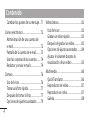 6
6
-
 7
7
-
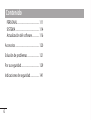 8
8
-
 9
9
-
 10
10
-
 11
11
-
 12
12
-
 13
13
-
 14
14
-
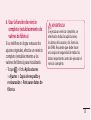 15
15
-
 16
16
-
 17
17
-
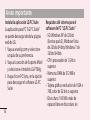 18
18
-
 19
19
-
 20
20
-
 21
21
-
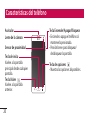 22
22
-
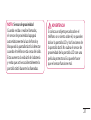 23
23
-
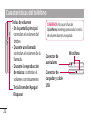 24
24
-
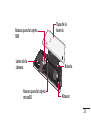 25
25
-
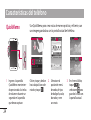 26
26
-
 27
27
-
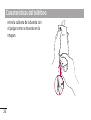 28
28
-
 29
29
-
 30
30
-
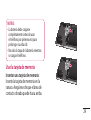 31
31
-
 32
32
-
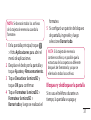 33
33
-
 34
34
-
 35
35
-
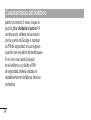 36
36
-
 37
37
-
 38
38
-
 39
39
-
 40
40
-
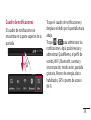 41
41
-
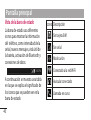 42
42
-
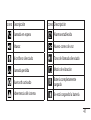 43
43
-
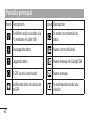 44
44
-
 45
45
-
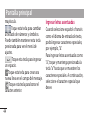 46
46
-
 47
47
-
 48
48
-
 49
49
-
 50
50
-
 51
51
-
 52
52
-
 53
53
-
 54
54
-
 55
55
-
 56
56
-
 57
57
-
 58
58
-
 59
59
-
 60
60
-
 61
61
-
 62
62
-
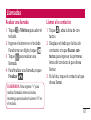 63
63
-
 64
64
-
 65
65
-
 66
66
-
 67
67
-
 68
68
-
 69
69
-
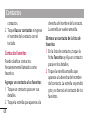 70
70
-
 71
71
-
 72
72
-
 73
73
-
 74
74
-
 75
75
-
 76
76
-
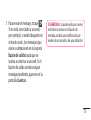 77
77
-
 78
78
-
 79
79
-
 80
80
-
 81
81
-
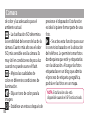 82
82
-
 83
83
-
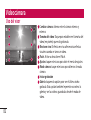 84
84
-
 85
85
-
 86
86
-
 87
87
-
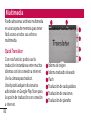 88
88
-
 89
89
-
 90
90
-
 91
91
-
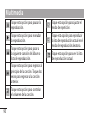 92
92
-
 93
93
-
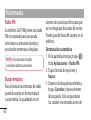 94
94
-
 95
95
-
 96
96
-
 97
97
-
 98
98
-
 99
99
-
 100
100
-
 101
101
-
 102
102
-
 103
103
-
 104
104
-
 105
105
-
 106
106
-
 107
107
-
 108
108
-
 109
109
-
 110
110
-
 111
111
-
 112
112
-
 113
113
-
 114
114
-
 115
115
-
 116
116
-
 117
117
-
 118
118
-
 119
119
-
 120
120
-
 121
121
-
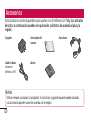 122
122
-
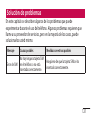 123
123
-
 124
124
-
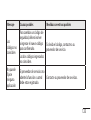 125
125
-
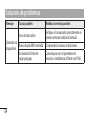 126
126
-
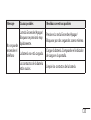 127
127
-
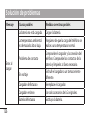 128
128
-
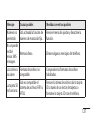 129
129
-
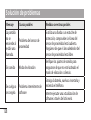 130
130
-
 131
131
-
 132
132
-
 133
133
-
 134
134
-
 135
135
-
 136
136
-
 137
137
-
 138
138
-
 139
139
-
 140
140
-
 141
141
-
 142
142
-
 143
143
-
 144
144
-
 145
145
-
 146
146
-
 147
147
-
 148
148
-
 149
149
-
 150
150
-
 151
151
-
 152
152
-
 153
153
-
 154
154
-
 155
155
-
 156
156
-
 157
157
-
 158
158
-
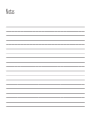 159
159
-
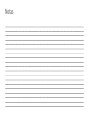 160
160
-
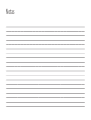 161
161
-
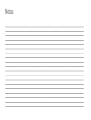 162
162
-
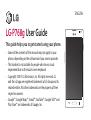 163
163
-
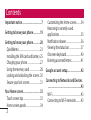 164
164
-
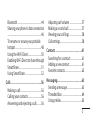 165
165
-
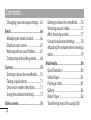 166
166
-
 167
167
-
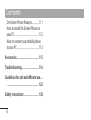 168
168
-
 169
169
-
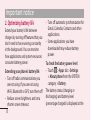 170
170
-
 171
171
-
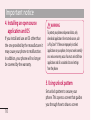 172
172
-
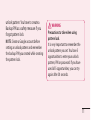 173
173
-
 174
174
-
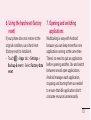 175
175
-
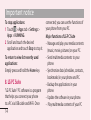 176
176
-
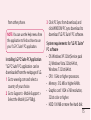 177
177
-
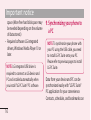 178
178
-
 179
179
-
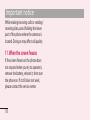 180
180
-
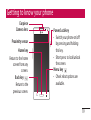 181
181
-
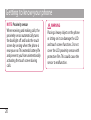 182
182
-
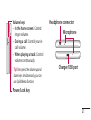 183
183
-
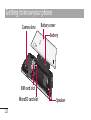 184
184
-
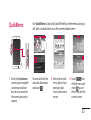 185
185
-
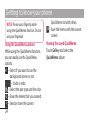 186
186
-
 187
187
-
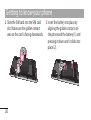 188
188
-
 189
189
-
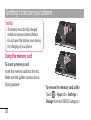 190
190
-
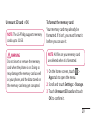 191
191
-
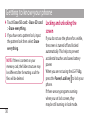 192
192
-
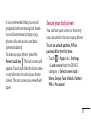 193
193
-
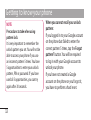 194
194
-
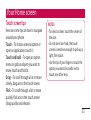 195
195
-
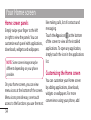 196
196
-
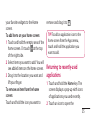 197
197
-
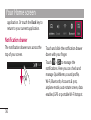 198
198
-
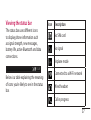 199
199
-
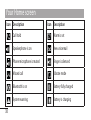 200
200
-
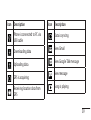 201
201
-
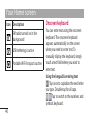 202
202
-
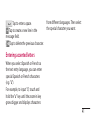 203
203
-
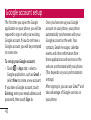 204
204
-
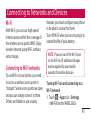 205
205
-
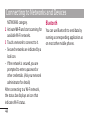 206
206
-
 207
207
-
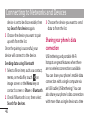 208
208
-
 209
209
-
 210
210
-
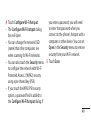 211
211
-
 212
212
-
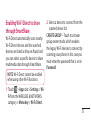 213
213
-
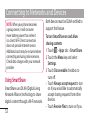 214
214
-
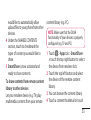 215
215
-
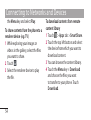 216
216
-
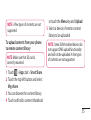 217
217
-
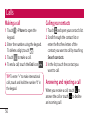 218
218
-
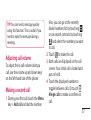 219
219
-
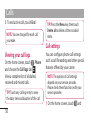 220
220
-
 221
221
-
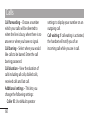 222
222
-
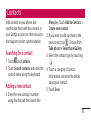 223
223
-
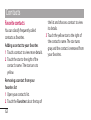 224
224
-
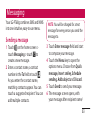 225
225
-
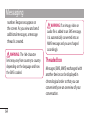 226
226
-
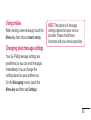 227
227
-
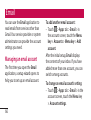 228
228
-
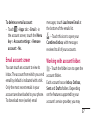 229
229
-
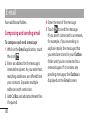 230
230
-
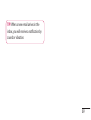 231
231
-
 232
232
-
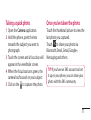 233
233
-
 234
234
-
 235
235
-
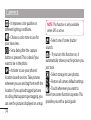 236
236
-
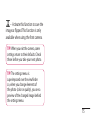 237
237
-
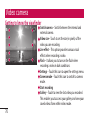 238
238
-
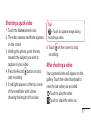 239
239
-
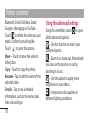 240
240
-
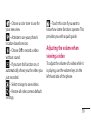 241
241
-
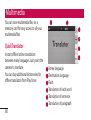 242
242
-
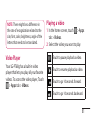 243
243
-
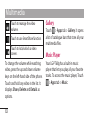 244
244
-
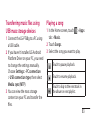 245
245
-
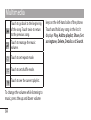 246
246
-
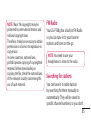 247
247
-
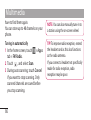 248
248
-
 249
249
-
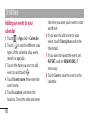 250
250
-
 251
251
-
 252
252
-
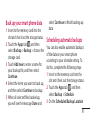 253
253
-
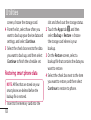 254
254
-
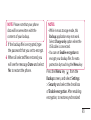 255
255
-
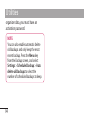 256
256
-
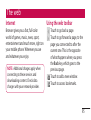 257
257
-
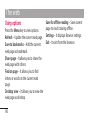 258
258
-
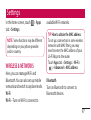 259
259
-
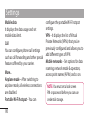 260
260
-
 261
261
-
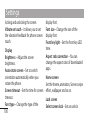 262
262
-
 263
263
-
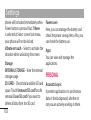 264
264
-
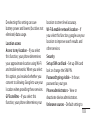 265
265
-
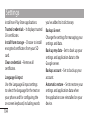 266
266
-
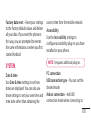 267
267
-
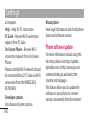 268
268
-
 269
269
-
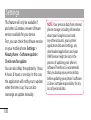 270
270
-
 271
271
-
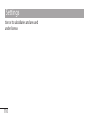 272
272
-
 273
273
-
 274
274
-
 275
275
-
 276
276
-
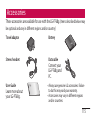 277
277
-
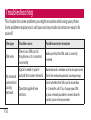 278
278
-
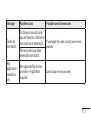 279
279
-
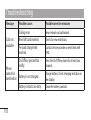 280
280
-
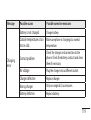 281
281
-
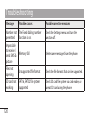 282
282
-
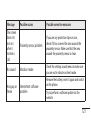 283
283
-
 284
284
-
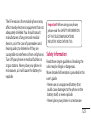 285
285
-
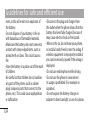 286
286
-
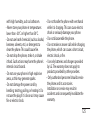 287
287
-
 288
288
-
 289
289
-
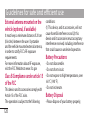 290
290
-
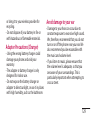 291
291
-
 292
292
-
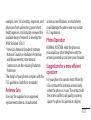 293
293
-
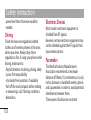 294
294
-
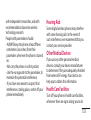 295
295
-
 296
296
-
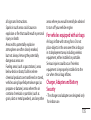 297
297
-
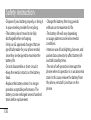 298
298
-
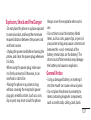 299
299
-
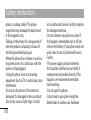 300
300
-
 301
301
-
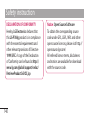 302
302
-
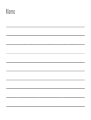 303
303
-
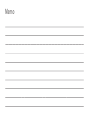 304
304
LG LGP768G Manual de usuario
- Categoría
- Teléfonos móviles
- Tipo
- Manual de usuario
en otros idiomas
- English: LG LGP768G User manual
Artículos relacionados
-
LG LGH815P.ABTMVK Manual de usuario
-
LG LGP768G.ACLABK Manual de usuario
-
LG LGP714 El manual del propietario
-
LG LGH635C.AENTWH Manual de usuario
-
LG LGP768G.ACLABK Manual de usuario
-
LG LG-P768g El manual del propietario
-
LG LGP768G.ACLABK Manual de usuario
-
LG LGP768G.ACLABK Manual de usuario
-
LG LGP768G.ACLABK Manual de usuario
-
LG LGP768G.ACLABK Manual de usuario